Что можно узнать о человеке по адресу его почты на Gmail? Проверяем с помощью GHunt
Гугловские сервисы собирают о пользователях много данных, не всегда явно предупреждая об этом. Это может стать проблемой с точки зрения конфиденциальности. Например, разработчик скрипта GHunt показал, как найти информацию о человеке, используя только адрес электронной почты на Gmail.
Репозиторий проекта на GitHub
Что можно узнать с помощью GHunt:
- Имя владельца учётной записи
- Время последнего изменения профиля
- Google ID
- Используемые сервисы (Google Photos, YouTube, Google Maps и т.д.)
- Возможный канал на YouTube
- Оставленные отзывы и фото на Google Maps
- Возможное местонахождение
- Встречи в Google Календарь
Ранее с помощью GHunt можно было также получить доступ к публичным фотографиям, модели смартфона, установленным прошивкам и приложениям. Сейчас эти возможности закрыты.
Так выглядят результаты поиска
Отзывы и фото на Google Maps, а также возможное физическое местонахождение можно отследить, если пользователь не закрыл эти сведения специально.
Для использования GHunt автор рекомендует создать пустой гугловский аккаунт или взять учётную запись, которой вы редко пользуетесь. Для работы скрипта нужны cookies, которые можно найти на странице Google Аккаунт. Чтобы получить их, откройте DevTools и на вкладке Application выберите раздел Storage — Cookies. Какие именно значения нужно скопировать, вы увидите после запуска в терминале файла check_and_gen.py. Подробная инструкция со скриншотами есть в репозитории проекта.
Личный опыт: какую информацию удалось найти?
Я проверил несколько почтовых аккаунтов разных людей. Результат зависит от того, как глубоко человек погружён в экосистему сервисов Google. Несколько наблюдений:
- Каналы на YouTube скрипт находит по соответствию имени. Из-за этого точность поиска низкая. Например, для одного почтового аккаунта GHunt нашёл два канала, которые точно не имеют к пользователю никакого отношения.

- Физическое местоположение удалось узнать у 2 пользователей из 5.
- Интересно выглядит выдача по Google Maps. Можно посмотреть все отзывы человека и добавленные им фотографии.
Самой большой проблемой был свободный доступ к альбомам и фотографиям пользователей. Сейчас попытка перейти в чужой архив заканчивается ошибкой 404. Однако неясно, навсегда ли закрыта лазейка. Поэтому разработчик GHunt советует перейти в «Архив Альбомов» и в настройках запретить другим пользователям скачивать фото и видео.
Нужно убрать разрешение
Также в обсуждениях проекта сообщили об уязвимости аккаунтов, которые использовали сервис Picasa. На данный момент единственным вариантом решения проблемы называют удаление альбомов Picasa из архивов Google Photos.
Почта qmail com. Гугл (Google) почта — вход (регистрация)
Gmail.com является бесплатным почтовым сервисом от компании Google. Во многом Gmail похож на любую другую электронную почту. Вы можете отправлять и получать электронные письма, блокировать спам, создавать адресную книгу и выполнять другие базовые задачи, связанные с электронной почтой.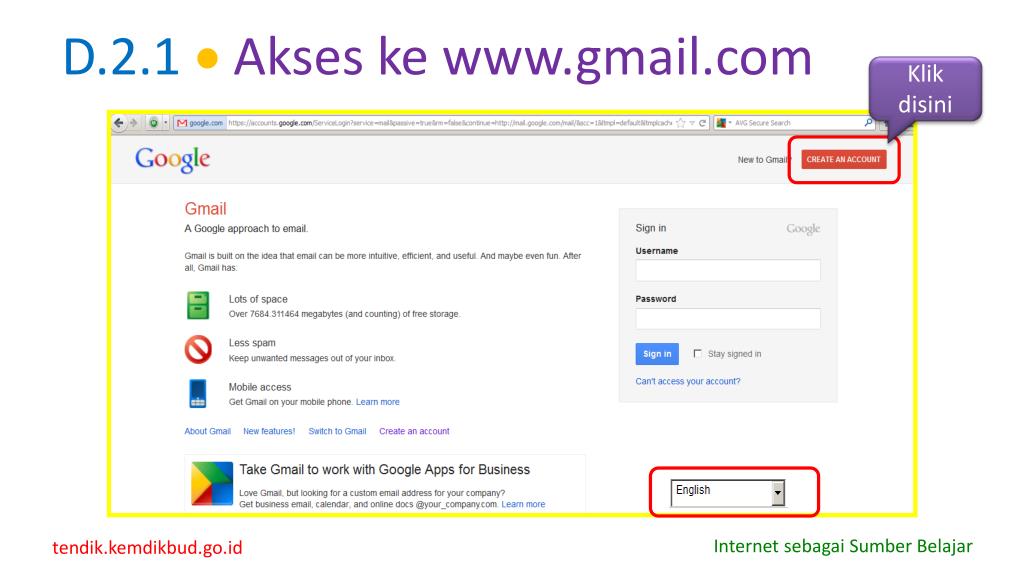
В этом уроке мы поговорим о некоторых функциях и преимуществах Gmail, а также рассмотрим интерфейс окна Gmail почты.
Аккаунт Google
Необходима , чтобы иметь свою Gmail почту. Потому что Gmail является одним из сервисов, которые Google предоставляет зарегистрированным пользователям. Аккаунт создается бесплатно. Процесс его создания прост, а введенное имя пользователя будет частью вашего Gmail адреса.
Таким образом, если вы зайдете в свою почту Gmail, то это означает что вы автоматически вошли в свой аккаунт Google и получаете возможность доступа к другим сервисам Google, например, Google Docs, Calendar, YouTube и т.д. Создание аккаунта Google также означает, что вы становитесь членом социальной сети Google+. Проще говоря: «Один аккаунт — весь мир Google».
Конечно, вы не обязаны пользоваться всеми этими службами Google, в данный момент вы можете просто сосредоточиться на электронной почте и использовать только его.
Особенности Gmail почты
Gmail обладает многими полезными функциями, начиная от стандартных функций почтового сервиса (таких, как возможность получать и отправлять письма), до уникальных функций. Ниже приведены некоторые функции Gmail почты.
- Фильтрация спама. Спам, так называют нежелательную почту. Gmail использует передовые технологии, чтобы защитить вас от спама. Спам автоматически помещается в специальную папку и автоматически удаляется через 30 дней.
- Приоритеты входящих. Это новая функция Gmail. Она противопоставляется фильтрации спама. Вместо блокирования нежелательных писем, Gmail находит самые важные из них и помещает их наверх списка. Это особенно полезно, если вы получаете много писем. Теперь вам не нужно тратить свое время на их сортировку.

- Отображение цепочек писем. Цепочка писем имеет место каждый раз, когда вы отправляете письма в ответ или кому-то дальше (пересылаете их). Часто эти письма связаны с одной темой или событием. По умолчанию Gmail группирует такие письма вместе, чтобы в ящике не было «бардака». Вы всегда можете выключить эту функцию.
- Встроенный чат. Вместо того, чтобы писать кому-то письмо, вы можете написать ему мгновенное сообщение или воспользоваться функцией голосового или видео чата. (Если на компьютере есть микрофон и веб-камера).
- Телефонный звонок. Функция телефонного звонка похожа на голосовой чат. Отличие состоит в том, что вы можете соединиться с абонентом реального телефона в любой точке мира. Это бесплатно для звонков внутри США и Канады и достаточно дешево для других стран.
Интерфейс Gmail
Во время работы с Gmail, вы в основном используете основной интерфейс. Это окно содержит ваши входящие письма и позволяет вам перемещаться между вашими контактами, настройками почты и т.
Выпадающее меню позволяет вам перемещаться между Почтой, Контактами и Задачами.
Если вы запутались, то можете просто кликнуть по опции Gmail, чтобы вернуться к представлению по умолчанию.
2) Панель левого меню
Панель левого меню позволяет вам Написать новое письмо, перемещаться по вашей Почте, просматривать Отправленную почту, управлять Ярлыками и т.д.
Командные кнопки расположены над списком писем. Когда нет выбранных писем, то доступны только кнопки Выбрать и Обновить.
Когда какое-либо письмо выбрано, появляется еще несколько кнопок. Вы можете воспользоваться следующими функциями: Архивировать, В спам, Удалить, чтобы организовать структуру ваших писем.
4) Входящие
Входящие – это то место, где отображаются входящие сообщения. Чтобы прочитать сообщение, достаточно просто кликнуть по нему.
5) Строка поиска
Если вы не можете найти важное письмо, то нужно начать вводить ключевую информацию о нем в строку поиска.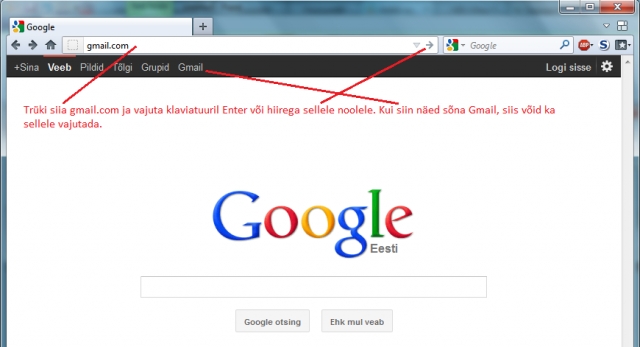
6) Значок Шестеренки
Чтобы изменить ваши настройки, просто кликните по значку шестеренки и выберите Настройки. Также вы можете выбрать пункт Справка, если у вас возникли какие-то вопросы.
Для работы с почтой Gmail необходимо создать аккаунт google.
Как создать аккаунт google ?
Аккаунт google – позволяет пользоваться всеми сервисами google без дополнительной регистрации.
Чтобы войти любый из них, необходимо ввести имя пользователя и пароль вашего аккаунта.
gmail.com — почта вход в электронную почту — логин и пароль.
Если вы уже создали учетную запись в google на планшете, телефоне или пользовались сервисами gmail, google+ или youtube, то у вас уже есть аккаунт google. Используя имя пользователя и пароль, которые у вас уже есть, вы можете войти в любой новый сервис google.
В противном случае создайте новый аккаунт.
Germany (DE). City: unknown
почта gmail — любой желающий может зарегистрировать бесплатный почтовый ящик на сервере компании google — почта gmail.
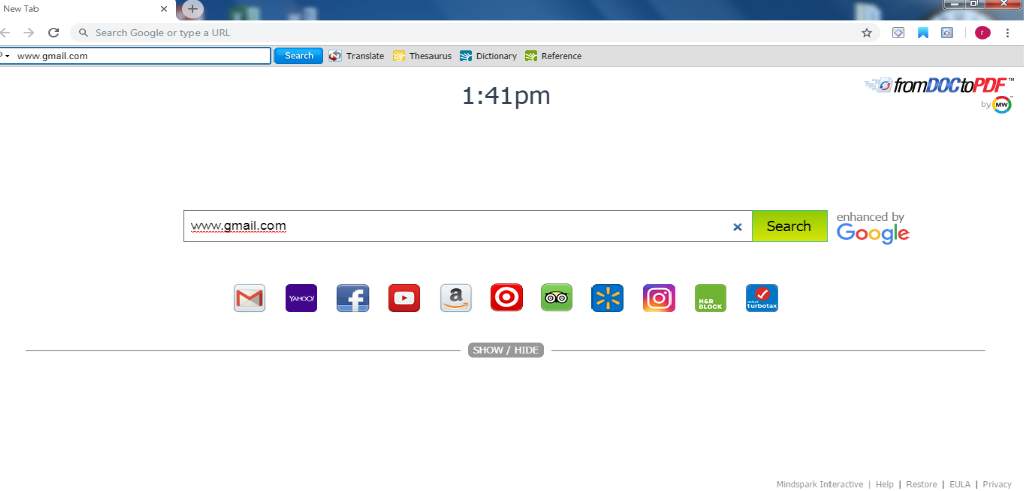
Для регистрации на почтовом сервере gmail зайдите на страницу —
Или страницу — вход – google аккаунты . нажав на ссылку — создать аккаунт
(если у вас уже есть аккаунт google, вы можете войти в него здесь.)
Для того, чтобы создать свой собственный уникальный адрес электронной почты на Gmail — бесплатном почтовом сервисе google
[email protected] (имя пользователя@gmail.com) ,
вам нужно придумать и ввести в поля формы регистрации в сервисах google — имя, фамилию, имя пользователя, пароль, дату рождения. например:
aleks petrov
[email protected] *
aleks44412
(имейте в виду, что выбранное вами имя пользователя может быть уже занято, так что, возможно, придется придумать другое.)
В пароле можно использовать буквы (в разных регистрах), цифры и другие символы. минимальная длина пароля – восемь символов. Не используйте пароли с других сайтов или такие слова, как «пароль», «password», а также комбинаций последовательных символов, как «qwerty», «qazwsx», «abcd1234».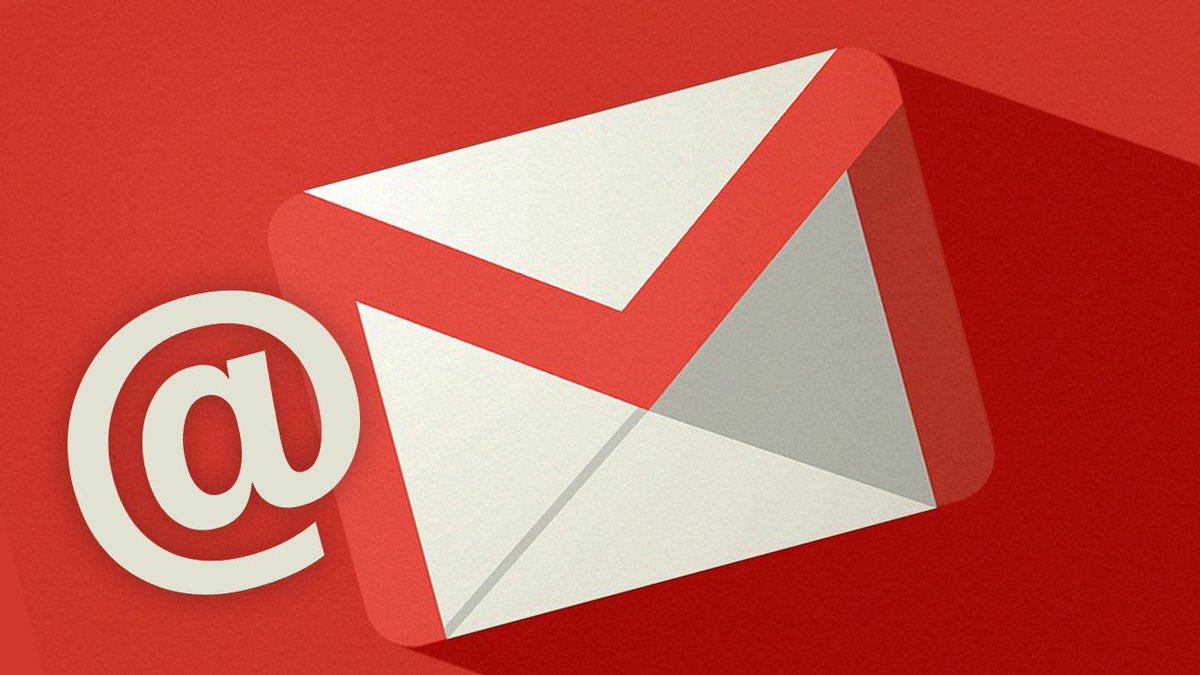 при вводе простых паролей будет выведено сообщение —
при вводе простых паролей будет выведено сообщение —
этот пароль очень распространен. защитите аккаунт от взлома – придумайте более сложный пароль.
Чтобы не задавать вопросы на справочном форуме: не могу войти в gmail, забыл логин и пароль почты gmail …
Обязательно сохраните логин и пароль почты gmail в записной книжке.
Введите данные во все поля формы регистрации и нажмите на кнопку — Далее
Сообщать резервный адрес электронной почты необязательно.
Если вы не ввели в форму регистрации аккаунта номер телефона, то на следующей странице потребуют это сделать.
Подтверждение аккаунта google с помощью sms
нажмите на значок — (приложения google) и, затем почта —
gmail почта вход с другого компьютера.
В gmail поддерживается двухэтапная аутентификация.
При входе в аккаунт с нового устройства придётся вводить не только имя и пароль, но и проверочный код.
Это комбинация из шести цифр (после g- ), которая отправляется на телефон по sms или с помощью голосового сообщения — g-297979
Если вы входите в почту gmail с другого компьютера, то
подтвердите, что это именно вы
Вы вошли в аккаунт не так, как обычно.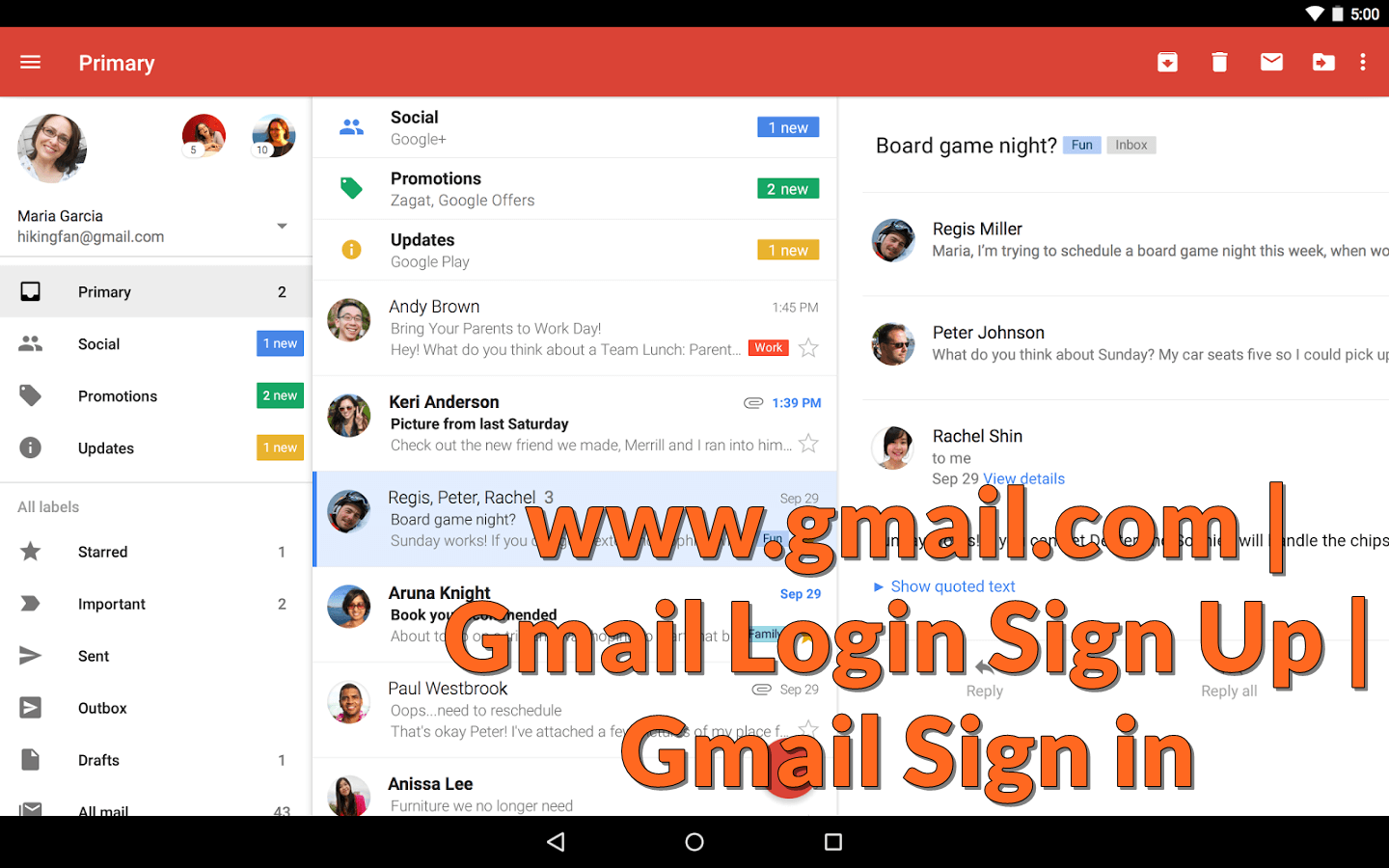 подтвердите,
подтвердите,
что это вы, выполнив предложенное ниже задание.
Введите номер телефона, чтобы получить
код подтверждения в sms или
при помощи голосового вызова
Введите код подтверждения
sms с кодом подтверждения отправлено на номер +79374709535
Здесь, заботясь о восстановлении вашего аккаунта , пробуют вынуть дополнительные номера телефонов и адреса электронной почты.
«Если вы забудете пароль или станете жертвой взлома, то не сможете восстановить доступ к аккаунту без номера телефона и дополнительного адреса электронной почты».
Можно не добавлять дополнительный номер телефона и резервный адрес электронной почты
Нажмите на кнопку — Готово
Нажмите на значок — (приложения google) и выберите — Почта gmail .
В папке — Входящие , вашей почты Gmail
, увидите сообщение —
в ваш аккаунт выполнен вход с устройства Windows через приложение Firefox.
Оповещений безопасности:
google сообщит вам об изменениях данных вашего аккаунта.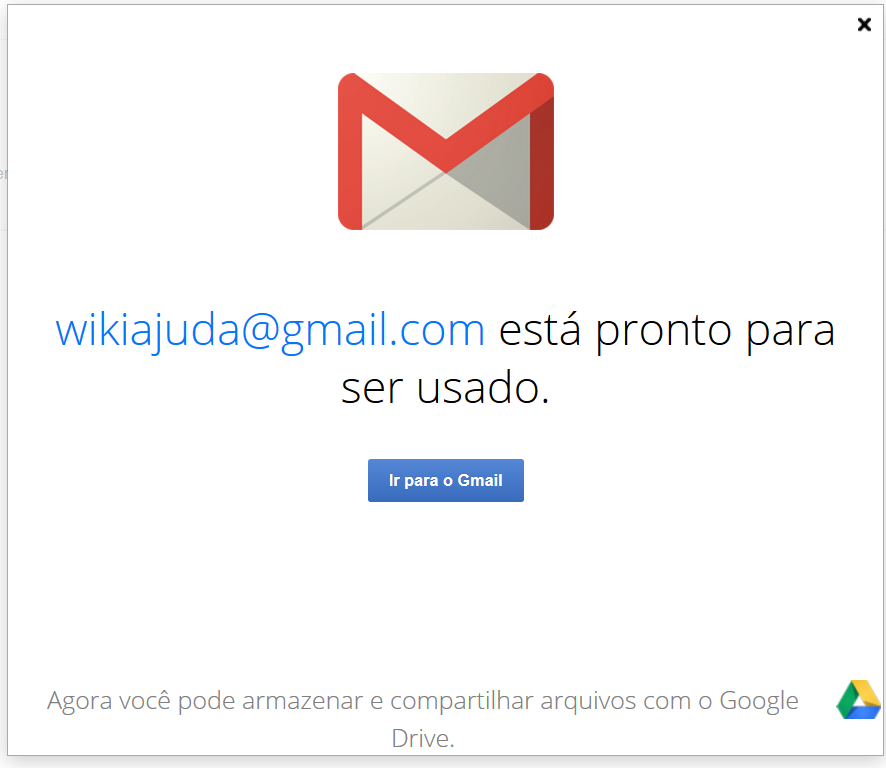
в ваш аккаунт выполнен вход с устройства windows через приложение firefox
Здравствуйте!
в аккаунт [email protected] * выполнен вход через приложение «firefox»
на устройстве windows.
aleks petrov
[email protected] *
windows
пятница, 13 января 2017 г., 8:53 (екатеринбург, стандартное время)
екатеринбург, россия* firefox
Вы этого не делали?
просмотрите список недавно использованных устройств.
это письмо было отправлено, потому что google серьезно относимся к вопросам безопасности и хочет, чтобы вы были в курсе действий в аккаунте. не удалось определить, выполнялся ли вход в аккаунт через этот браузер или устройство ранее. возможно, вы впервые вошли в систему на новом компьютере, телефоне или в новом браузере. кроме того, вы могли просматривать почту, находясь в режиме инкогнито, или просто удалить файлы cookie. если ничего подобного вы не делали, высока вероятность, что ваш аккаунт был взломан.
дополнительную информацию можно найти в справочном центре google аккаунтов .
Проверка почтового ящика на Gmail.com
Внимание! если у вас личный адрес почты gmail (заканчивается на gmail.com), расположение точек в нем не имеет значения.
если вы используете в имени пользователя точки, то можете получить сообщения, отправленные на адрес, который похож на ваш, но отличается количеством или расположением точек.
все сообщения, отправленные на эти адреса, попадут к одному пользователю:
Нажмите на значок — (приложения google) и выберите — почта Gmail .
Из папки — Входящие нажав на — Написать
Напишите и отправьте письмо на свой адрес почты Gmail.
В папке Входящие , щёлкните по строке — первое пробное сообщение .
И прочитайте письмо посланное вами себе.
Ваш адрес электронной почты Gmail работает.
почта Gmail вход — проблемы?
Если вы забыли пароль, не помните имя пользователя или адрес электронной почты gmail для входа в аккаунт, помните имя пользователя и пароль, но не можете войти в аккаунт google.
Единственная возможность восстановить доступ к аккаунту google является только форма на странице — найти аккаунт google. попробуйте пройти проверку на стационарном компьютере, который чаще всего используете и тот, который использовали при регистрации аккаунта найти аккаунт google
Чтобы подтвердить, что аккаунт google принадлежит вам, нужно будет ответить на вопросы.
Форма восстановления аккаунта google — найти аккаунт
Введите адрес электронной почты gmail
(имя пользователя@gmail.com
),
который вы используете для входа в аккаунт google.
google — создать архив данных. как скачать свои данные?
Вы можете экспортировать и скачивать данные из продуктов google (например, gmail, календаря или google фото) для локального хранения или использования в других сервисах.
Зайдите на страницу — Мой аккаунт и нажмите на ссылку — Управление контентом .
На странице — google — мой аккаунт , в разделе — Скачивание и перенос данных
нажмите на ссылку — создать архив .
Выберите данные
Выберите сервисы google и измените настройки для каждого из них. Архив с данными сервисов будет доступен только вам.
- Укажите, данные из каких сервисов google нужно экспортировать. чтобы увидеть подробную информацию и дополнительные настройки, нажмите на значок стрелки
Выберите, для сохранения данных аккаунта,
формат файлов — zip
Выберите способ получения архива
метод получения — по ссылке
и нажмите на кнопку — Создать архив
Внимание. для создания архива, в зависимости от объема информации в вашем аккаунте, требуется от 5 — 10 минут до несколько часов (а иногда и дней).
Со временем объем информации на 14 сервисах вашего аккаунта google достигнет десятков гигабайт (только на google диск может храниться 15 гб.)
Когда архив будет создан, вам, по электронной почте, будет отправлено сообщение со ссылкой на его скачивание.
Как правило, ссылка на скачивание архива приходит уже в день запроса.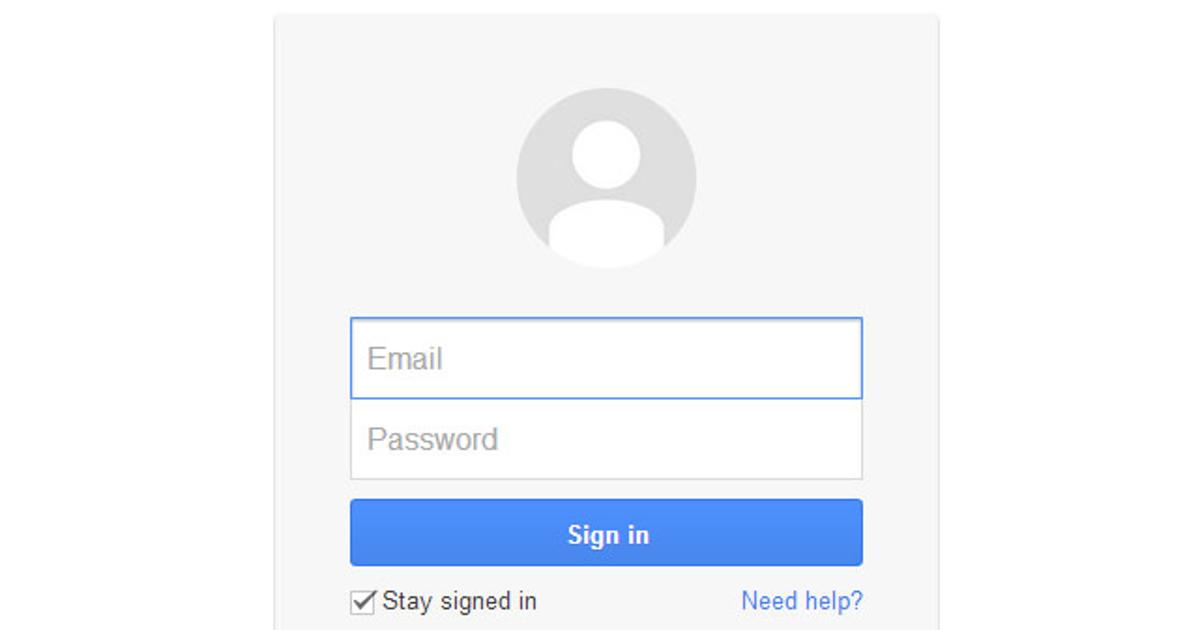
Не нужно дожидаться окончания создания архива.
В папке — Входящие
, почты Gmail, откройте сообщение —
Экспорт данных — архив данных готов .
Ваш аккаунт – ваши данные.
архив данных google, запрошенный в 19 января 2017 г., готов.
в архиве содержатся данные следующих сервисов:
группы, задачи, закладки, история поиска, карты (ваши отзывы и места), fit, google фото, hangouts, hangouts в прямом эфире, keep, почта Gmail, контакты, диск и google play книги.
Архив можно скачать до 26 января 2017 г.
В полученном письме нажмите — Скачать архив .
Введите пароль, от вашего почтового ящика gmail. ещё раз.
На странице — экспорт данных: архивы , прочитайте предупреждения и нажмите — загрузить .
Если вы решили загрузить свои фотографии, документы или другие файлы в какой-либо онлайн-сервис, обязательно проверьте, сможете ли вы потом скачать их обратно на компьютер. Возможно, однажды вы перестанете пользоваться сервисом, однако ваши файлы так и останутся там.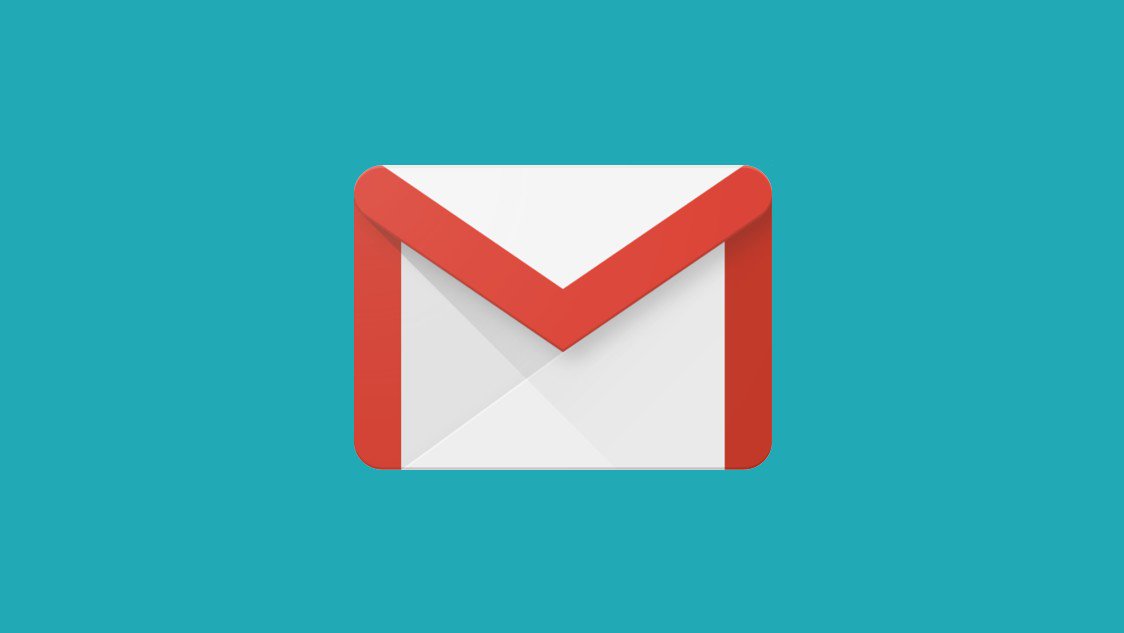 Не скачивайте свои архивы на общественных компьютерах и не загружайте их туда, где их смогут увидеть другие пользователи.
Не скачивайте свои архивы на общественных компьютерах и не загружайте их туда, где их смогут увидеть другие пользователи.
Скачав данные, вы можете изменить настройки аккаунта или удалить его на странице myaccount.google.com.
Примечание. Контент из google play музыки не включается в архив. вы можете скачать его с помощью менеджера загрузки.
Сохраните архив с в безопасном месте на компьютере,
где достаточно свободного пространства.
Если доступ к компьютеру есть у посторонних людей, экспортируйте данные на google диск или в другое хранилище, которым можете пользоваться только вы.
Всем привет. Сегодня расскажу что такое Gmail.com почта вход. При неуспешной авторизации на Google почте, не лишней будет попытка восстановить пароль. Для начала перейдите на сайт – accounts.google.com (сделайте это желательно с того девайса, с которого вы в последний раз успешного входили в аккаунт). Страницы авторизации предлагают своим пользователям возможность сменить язык, выберите наиболее комфортный для вас и начинайте работу!
Затем необходимо отыскать ссылку: «Не можете получить доступ к собственному аккаунту?», и, пройдя по ней, ввести именно тот электронный адрес, который повлек за собой проблемы с авторизацией.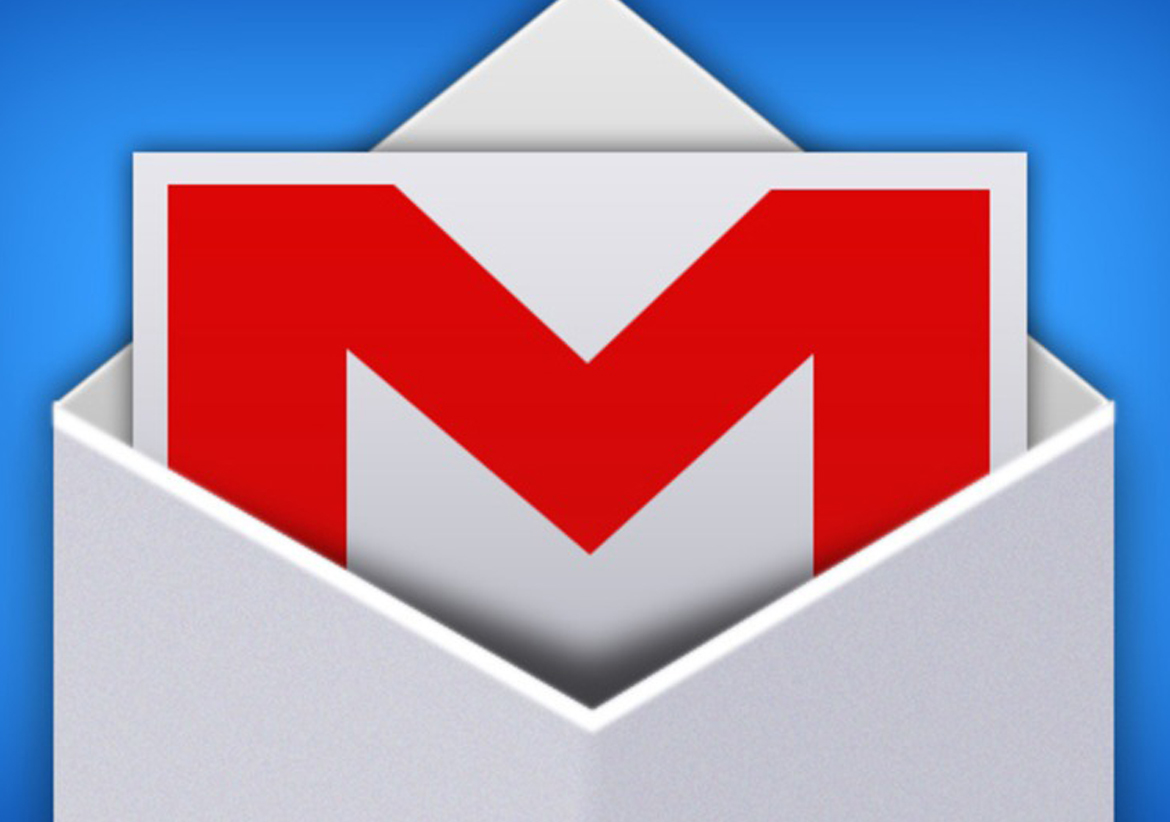 Здесь же необходимо будет подтвердить то, что вы не робот путем ввода проверочного кода.
Здесь же необходимо будет подтвердить то, что вы не робот путем ввода проверочного кода.
Очень часто решением проблемы бывает простое восстановление пароля. Как это сделать, читайте в следующей статье.
На результирующей странице предлагается перечень различных опций для восстановления доступа. Если вы располагаете еще одним электронным адресом в настройках, либо же телефонным номером, то процедура восстановления существенно упрощается.
Проверьте, включены ли для этого сайта Cookie
Cookie – это файлы, которые помогают web-обозревателю запомнить настроечные параметры клиента на определенном ресурсе, при этом сохраняют его конфигурацию, собирают статистику. Сейчас фактически все сайты требуют наличия этих файлов. По этой причине, чтобы проверить их доступность для Google Mail, вам необходимо открыть настройки обозревателя и включить их. Предлагаем вам рассмотреть процесс их включения в трех популярных браузерах, таких как: IE, Firefox, Google Chrome.
- Включение куки в Internet Explorer.
 Сначала нужно зайти в «Панель управления», там же отыскать «Свойства обозревателя». Нажимаем на вкладку «Конфиденциальность», после этого – «Дополнительно». В результирующем окне потребуется поставить галочку на «Переопределить автообработку cookie файлов», и установить маркеры «Принимать», как на основных, так и на сторонних файлах.
Сначала нужно зайти в «Панель управления», там же отыскать «Свойства обозревателя». Нажимаем на вкладку «Конфиденциальность», после этого – «Дополнительно». В результирующем окне потребуется поставить галочку на «Переопределить автообработку cookie файлов», и установить маркеры «Принимать», как на основных, так и на сторонних файлах.
- Включение Cookie в Mozilla Firefox. В первую очередь, откройте обозреватель, зайдите в настройки. Там же найдите вкладку «Приватность». Найдите блок с историей, где необходимо будет нажать на последний пункт из выпадающего списка «будет применять настройки для сохранения истории». Вдобавок ко всему, установите флажок «Принимать Cookie с сайтов». Закройте окно с настройками путем нажатия кнопки «OK».
- Включаем куки в Google Chrome. Откройте обозреватель, затем следуйте в «Настройки» (в правом верхнем углу расположена иконка с тремя полосками, после нажатия на нее появляется окно, в котором можно найти те самые настройки).

Снизу этого окна располагается подраздел «Дополнительные настройки», заходим в них и нажимаем на «Личные данные», а после – «Настройка контента». В результирующем окне ставим флажок под пунктом «Разрешить сохранение лок-ных данных». В завершении подтвердите конфигурацию путем нажатия на кнопку «ОК».
По завершению очистки Cookie файлов вы можете также очистить историю и кэш обозревателя. Как правило, история посещений приобретает такие размеры, что производительность существенно снижается, а определенные функции и вовсе перестают работать. Предлагаем вам детальней рассмотреть удаление истории в популярных браузерах.
Очищаем историю посещений в IE.
Для начала необходимо зайти в «Сервис», после чего зажать кнопку «Alt». В результате этого появится меню, в списке предложенных пунктов выбираем «Удалить журнал обозревателя». В результирующем окне нужно будет отметить те пункты, что вам требуется удалить. Остается только подтвердить свои действия нажатием на соответствующую кнопку. Сделано!
Сделано!
Очищаем историю посещений в Mozilla Firefox.
С этим обозревателем будет несколько проще: нужно лишь зажать сочетание клавиш «Ctrl+Shift+Delete», в результирующем окне выберите пункты, которые вам необходимо удалить. Важно систематически очищать кэш и историю браузера. Кстати, по окончанию процедуры удаления нужно будет вновь зайти в свои профайлы на сайтах.
Очищаем историю посещений в Google Chrome.
Процесс удаления в общих чертах аналогичный, как и с другими браузерами, однако имеется один нюанс: по завершению этой процедуры на одном из устройств, история удаляется абсолютно на всех устройствах, из которых совершалась авторизация в учетную запись Chrome. Значит, откройте меню web-обозревателя, перейдите во вкладку «Инструменты». На результирующей странице выберите «Очистить данные просмотров». В появившемся окне выделяйте те пункты, что нужно удалить.
Наряду с этим, не лишним будет посмотреть, какие расширения проинсталлированы в обозревателе.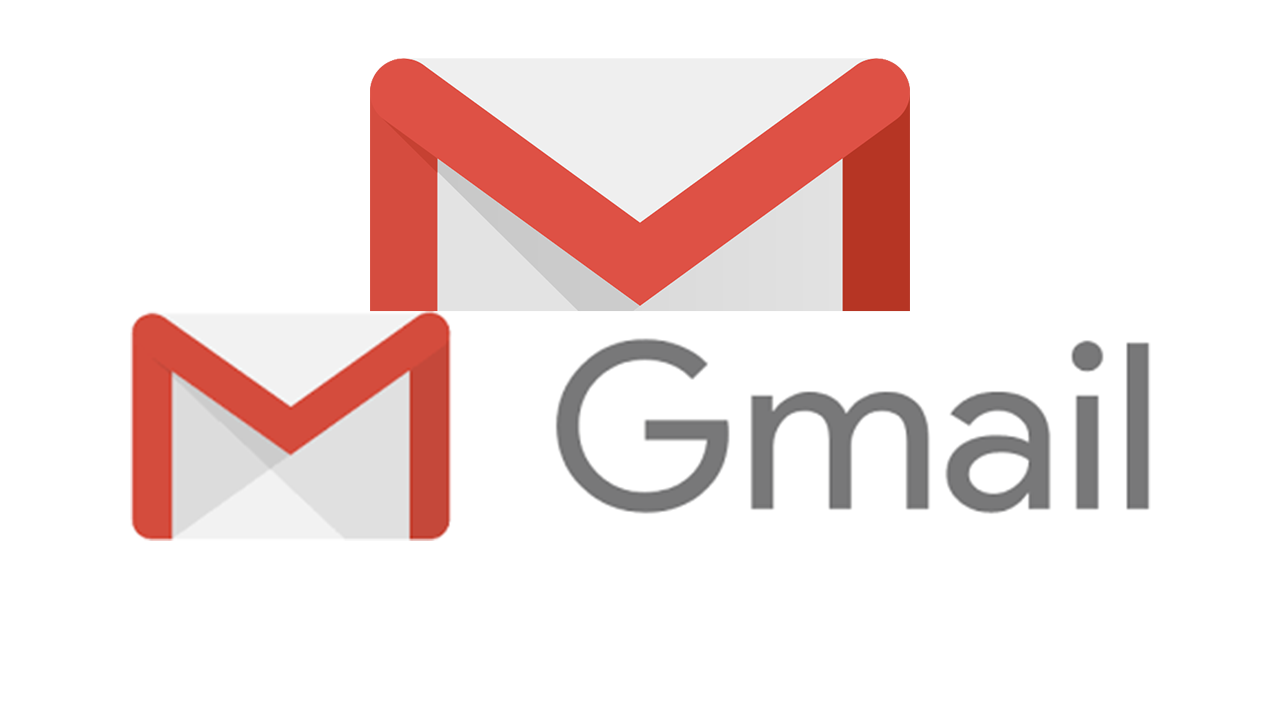 Если вы нашли малознакомые и ненужные расширения, лучше удалите их, поскольку они (в некоторой степени) снижают производительность браузера.
Если вы нашли малознакомые и ненужные расширения, лучше удалите их, поскольку они (в некоторой степени) снижают производительность браузера.
Следуя нашим советам, можно запросто решить проблему с авторизацией на любом сайте.
Gmail.com почта вход в почту
Если вы не были зарегистрированы в Gmail — исправить это можно на сайте – mail.google.com . В правой части жмите на кнопку «Создать аккаунт».
Собственный профиль в данной системе вы сможете создать за 3 действия.
Первый этап предполагает заполнение анкеты.
- Напишите имя и фамилию. Электронный ящик, как правило, создается на длительный срок. Более того, с помощью него активируются мобильные устройства под управлением операционной системы Android. Если вам понадобится дополнительный электронный адрес, лучше воспользоваться услугами mail.ru.
- Выберите имя пользователя. Этот этап не самый легкий, поскольку выбор имени отнимает у пользователей немало времени. Например, такие имена как artem, andrey и пр.
 уже имеются в базе данных. Хорошо, что система полностью автоматизирована, в силу чего вам нужно только подставлять свой вариант, а она скажет, можно его использовать или нет.
уже имеются в базе данных. Хорошо, что система полностью автоматизирована, в силу чего вам нужно только подставлять свой вариант, а она скажет, можно его использовать или нет. - . Его длина не должна быть меньше восьми символов. Старайтесь, чтобы он отличался от тех, что вы установили на других порталах.
- Подтвердите пароль. Сайту необходимо удостовериться в том, что вы действительно запомните установленный пароль. Важно: пароль должен включать в себя латинские символы. По причине неправильно поставленной раскладки клавиатуры часто возникают ошибки, поэтому будьте внимательней.
- Укажите дату рождения.
- Выберите пол.
- Вы можете написать свой телефонный номер с целью защиты учетной записи. Если на ней будет храниться важная конфиденциальная история сообщений, то можно поставить двухступенчатую авторизацию путем ввода SMS-сообщения. Наряду с этим, если вы забудете пароль, то с помощью мобильного телефона можно легко его восстановить.
- Надежность системы защиты существенно увеличится, если .
 Предположим, ваш основной почтовый ящик взламывают и совершают свои нечестивые дела, а на вспомогательный электронный адрес присылаются соответствующие уведомления.
Предположим, ваш основной почтовый ящик взламывают и совершают свои нечестивые дела, а на вспомогательный электронный адрес присылаются соответствующие уведомления. - Можно установить галочку под пунктом «Сделать гугл моей главной страницей», если хотите, чтобы при открытии браузера на главной странице отображалась эта поисковая система.
- После этого вам необходимо пройти проверку, которая отличает spam-роботов от реальных пользователей. Это абсолютно несложная задача, и проходится она быстро.
- Пункт «Страна»: выберите место пребывания.
- Установите галочку в знак соглашения с правилами использования данной системы.
- Если в дальнейшем вы намерены активно пользоваться Google+, то не лишним будет поставить галочку под пунктом «Я хочу видеть, что рекомендуют ….». Благодаря этому можно смотреть за тем, что рекомендуют вам друзья.
Это все, что необходимо для анкетирования. Жмите на кнопку «Далее» и следуйте к последующей стадии регистрации.
На втором этапе при желании можете выбрать аватар.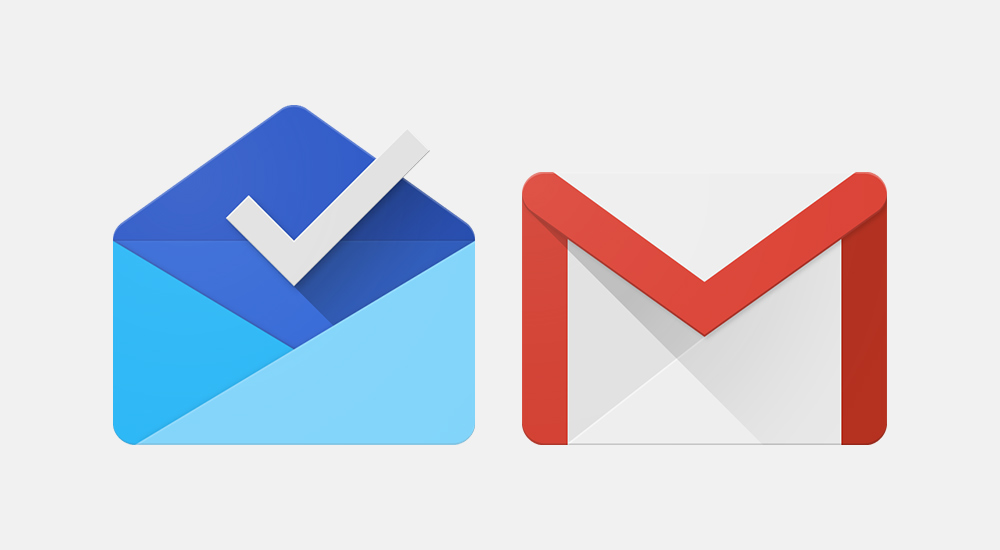
На этом у меня все!
Привет друзья. В прошлой статье мы проходили . Тема сегодняшнего выпуска или как зарегистрироваться в гугле.
Для тех людей у кого еще нет там своего почтового ящика советую завести. В почте гугла (gmail) меньше спама и он больше защищен от взлома, чем все остальные почтовые сервисы.
Почта от гугл
Конечно же любую почту можно взломать если подобрать пароль. Поэтому всем советую ставить сложные или хотя бы средние пароли, которые должны состоять из букв и цифр, желательно разных регистров (заглавных и маленьких).
Про почту Google я узнал относительно недавно около трех лет назад. В то время я пользовался только Mail.ru, которого мне вполне хватало. В майле правда есть несколько минусов (лично для меня, у вас их может быть больше или вообще не быть) достаточно высокий процент взлома почтовых ящиков и регулярная спам рассылка.
В гугловской почте таких проблем у меня пока не возникало и буду надеется, что в ближайшее врем не возникнет.
Приступим непосредственно к регистрации в google и созданию почты на Gmail .
Регистрация в почте
Первым делом необходимо включить наш компьютер. Зайти в любой браузер интернета к которому вы привыкли и часто пользуетесь (у меня таких два — это Google Chrom и Opera).
В адресной строке нужно набрать сайт гугла — www.google.ru.
В верхних вкладках выбираем и заходим в Почту, которая расположена между Новостями и Диском.
Перед нами появится страница Gmail Подход Google к электронной почте.
В правом нижнем углу можно выбрать удобный для вас язык, чтобы процедура регистрации была вам понятно и не нужно пользоваться различными переводчиками.
На этой странице можно воспользоваться двумя ссылками Создать аккаунт и Создайте аккаунт, которые перенаправляют на одну и туже страницу регистрации.
Попадаем в создание аккаунта Google.
Справа форма регистрации, которую нам нужно заполнить.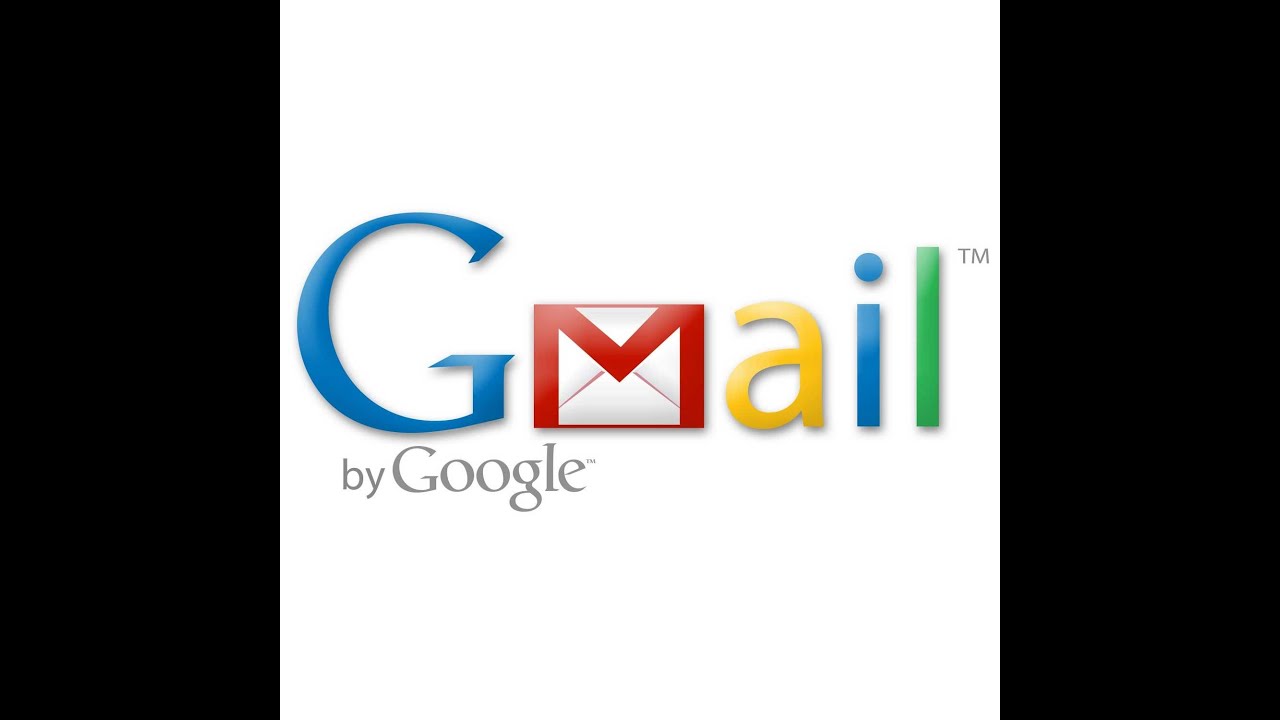
Это стандартная процедура, которая не должна занять много времени. Заполняем графу Как вас зовут — имя и фамилия.
В следующем пункте необходимо придумать имя пользователя, которое заканчивается на @gmail.com.
В графе Придумайте пароль нужно написать ваш пароль, который должен быть достаточно сложным и состоять из букв и цифр (можно воспользоваться дополнительными символами), чтобы его не взломали.
В следующем пункте подтверждаем наш пароль (они должны совпадать).
Переходим к графе День рождения, заполняем день, месяц и год.
Следующим шагом выбираем пол, если не хотите показывать, можно выбрать Не указан.
В пункте Мобильный телефон можно написать свой номер. Им можно будет воспользоваться если вы забудете свой пароль, через некоторое время будет отправлена смс с дальнейшей инструкцией по его восстановлению.
В запасном адресе электронной почте можете написать резервный емаил. В случаи подозрительной активности вашего аккаунта на него придет соответствующее оповещение.
В случаи подозрительной активности вашего аккаунта на него придет соответствующее оповещение.
Докажите, что вы не робот нужно заполнить капчу и ввести два слова показанные на картинке.
Если вы не видите символы можно обновить картинку и прослушать что на ней изображено. Если вы ввели номер мобильного телефона, то можно пропустить эту проверку.
В графе страна нужно выбрать ту, где вы живете. Я живу в Казахстане, поэтому выбрал Казахстан.
Следующим делом необходимо поставить галочку Я принимаю условия соглашения и соглашаюсь с политикой гугл.
Если вы хотите с ними ознакомиться, то можно перейти по двум синим ссылкам.
Так же можно поставить галочку, если вы хотите видеть, что рекомендуют ваши друзья, пользуясь компьютером и интернетом, с помощью кнопки плюс +1.
Если вы любопытный человек и хотите знать зачем Google собирает эти сведения, то можете познакомиться, перейдя по этой ссылке.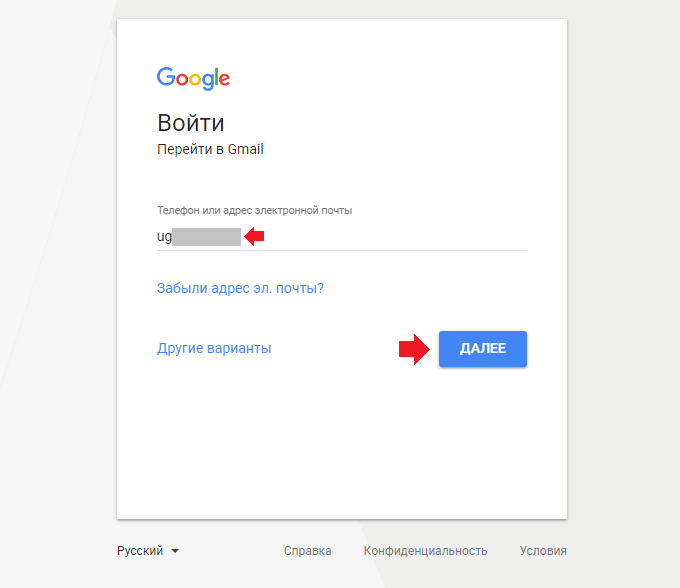
Если у вас возникли трудности или проблемы при заполнении регистрационной формы, то можете воспользоваться справкой.
Подтверждение учетной записи
После этого мы попадаем на страницу Подтвердите аккаунт.
Далее нужно выбрать вашу страну и указать номер мобильного телефона, если вы его не указывали при заполнении выше. Затем нужно выбрать каким способом получить код в виде обычного sms или голосовым звонком и нажать продолжить.
На указанный мобильный телефон через пару минут, может и раньше должен прийти код подтверждения. Если он не пришел в течении 15 минут, то нужно повторить попытку.
Настройка почты
После этого должен появиться ваш профиль, в котором вы можете Добавить фото или нажать Дальше.
Появляется страничка с поздравлением, где написан ваш адрес электронной почты и синяя кнопка Перейти к сервису Gmail.
Переходим к сервису Gmail и перед нами открывается новый почтовый ящик, который мы создали только что.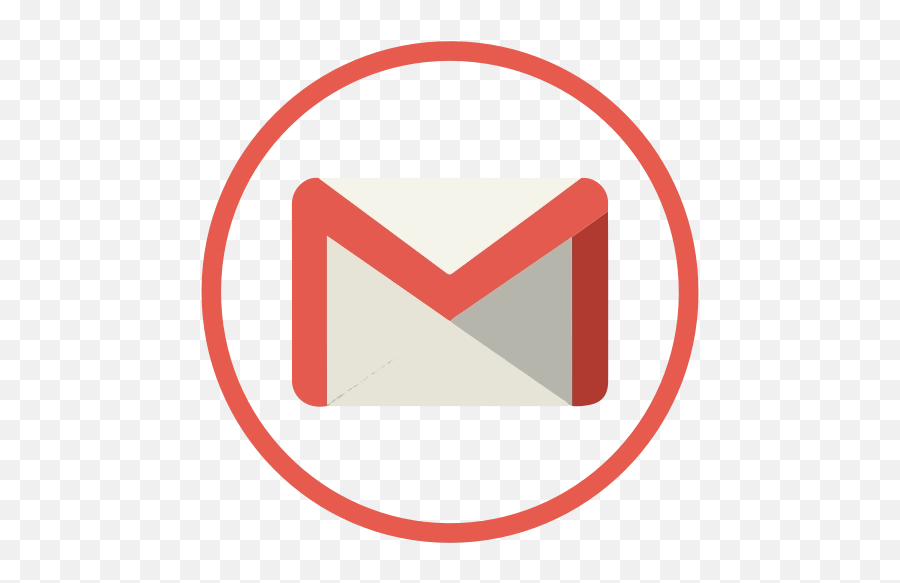 В моем случае было Приветствие и четыре входящих сообщения, у вас может быть по-другому.
В моем случае было Приветствие и четыре входящих сообщения, у вас может быть по-другому.
Если вам нужно будет войти в вашу новую почту, то необходимо зайти на сайт Google.ru или перейти по адресу www.gmail.com и набрать ваши имя пользователя и пароль.
На этом процедура регистрации в google , а именно создание почтового ящика на сервисе Gmail завершена. Внутри почты вы можете настроить все под себя, выбрать оформление, поставить фоновую заставку, ознакомиться с Gmail и много другое.
Подведем итоги
В сегодняшней статье регистрация в google — почта на Gmail , мы прошли весь путь регистрации нового почтового ящика от начала и до конца. У меня на Gmail несколько аккаунтов, так же как и на Mail.ru.
Регистрация в google — почта на Gmail
Возможно у вас остались или возникли вопросы, связанные с созданием почтового ящика на Gmail, можете задавать их ниже в комментариях к этой статье, а так же воспользоваться формой со мной.
Благодарю вас что читаете меня в
Если при попытке войти в Gmail почту (неважно с компьютера или мобильного устройства) у вас проблемы или вы видите сообщение «Добавьте Gmail в свой аккаунт Google» и «Имя уже занято. Попробуйте другое», эта статья должна помочь вам решить данную проблему.
Причин того, что вы не можете войти в почту от Google, могут быть разными, а потому и возможных вариантов решений я приведу несколько, и надеюсь помогу всем тем, кто здесь и читает эту инструкцию.
Вход в почту Gmail.com — первые действия
После этого, самое первое, что следует попробовать — это очистить всю историю (cookie) вашего браузера. Из отзывов нескольких пользователей в интернете, именно это им и помогло.
Если это сработало — замечательно, если нет читаем дальше:
- Переходим по следующей ссылке: Войти в Gmail
- Появиться форма входа в Gmail, где уже будет введен один из ваших адресов. А внизу будет ссылка «Войти в другой аккаунт» или «Sing in with a different account» (если у вас на английском) — нажмите на нее.

- После этого отобразятся все ваши адреса, в том числе и тот, что нужен. Выберите адрес, введите пароль и войдите в свой почтовый ящик. Если вместо адресов появилось пустая форма входа то введите необходимый адрес, пароль и войдите.
Также возможен и такой вариант, если при попытке войти в почту появляется окно Добавьте Gmail в свой аккаунт Google и сообщение «Это имя уже занято. Попробуйте другое».
На этой же странице, где вам отвечает «Имя уже занято», есть кружочек с человечком в правом верхнем углу (или с вашим аватаром). Кликните по нему и выберите Добавить аккаунт. Далее введите ваш адрес, пароль и нажмите Войти.
Информация об аккаунте
Думаю, не лишним будет еще раз удостовериться, что все данные необходимые для входа в почту вы вводите правильно. Пароли очень чувствительны к регистру, так что убедитесь, что у вас не включена клавиша «Caps Lock». Также проверьте на правильность имя пользователя т.е. адрес электронной почты, который пишется вплоть до @gmail.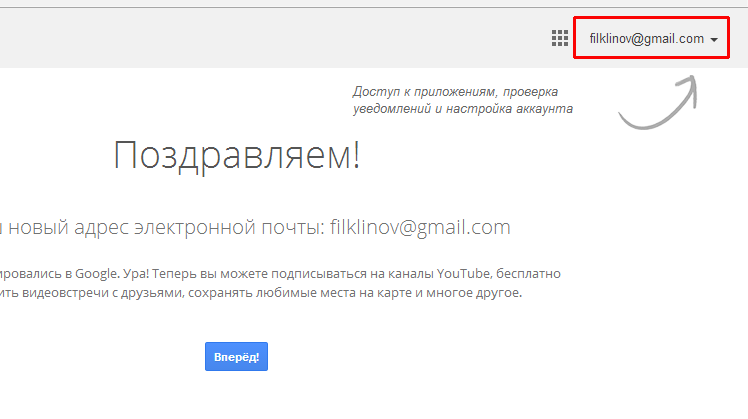 com.
com.
Дайте мне знать в комментариях, как у вас получилось.
Вход в аккаунт Gmail.com, как войти в личный кабинет электронной почты
Сайт www.gmail.com – это почтовый сервис, который разработан компанией Гугл и является одним из самых популярных в мире. С его помощью можно отправлять сообщение на любые домены по всему миру. Зарегистрировавшись, помимо самой электронной почты, пользователь получает доступ ко всем сервисам Google: Play market для скачивания приложений и игр на смартфоны Андроид, YouTube для просмотра роликов, Гугл диск для хранения файлов и документов и многому другому. Рассмотрим подробнее, как войти в почтовый ящик с разных устройств и как проверять сообщения.
Вход в аккаунт
Вход в аккаунт в gmail.com можно выполнить как с компьютера, так и с телефона. Чтобы зайти в учетную запись с компьютера, нужно перейти на страницу gmail.com и ввести свой логин/номер телефона и пароль. Все эти данные вводятся пользователем на этапе регистрации.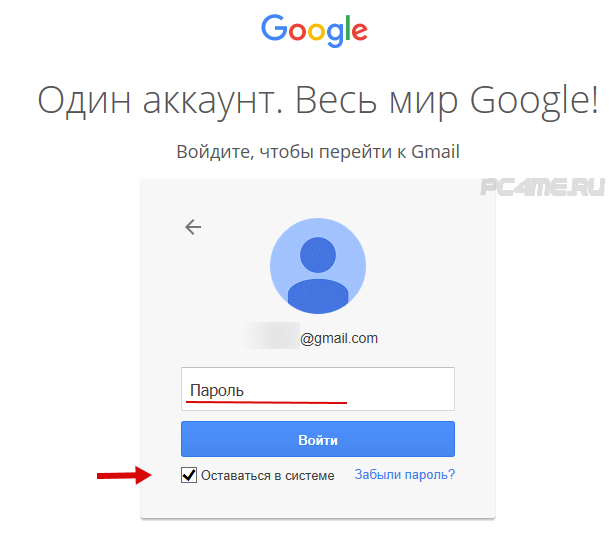
Важно! Если после регистрации вы сохранили пароль и имя пользователя в браузере, то вход выполнится автоматически. Если у вас несколько аккаунтов, и был выполнен автоматический вход в другой, нужно нажать ссылку «Войти еще в один аккаунт». Если же вместо страницы почтового сервиса у вас открылось окно с его описанием, нужно нажать кнопку «Войти», расположенную в правом верхнем углу экрана.
Для использования почты через телефон на базе Андроид, нужно либо установить приложение Gmail и добавить в него все адреса @gmail.com либо пользоваться веб-версией сайта. Если же вы используете приложение, то зайдя в него нужно кликнуть по фото профиля в правом верхнем углу и выбрать опцию «Добавить аккаунт». Затем нужно выбрать почтовый сервер и указать имя пользователя/пароль. В дальнейшем следуем подсказкам системы.
Для iPhone и iPad войти в «Моя страница» гмайл можно также путем использования приложения. Запускаем его и нажимаем на фото профиля, выбрав «Добавить аккаунт». Если пользователь использует аккаунт @me.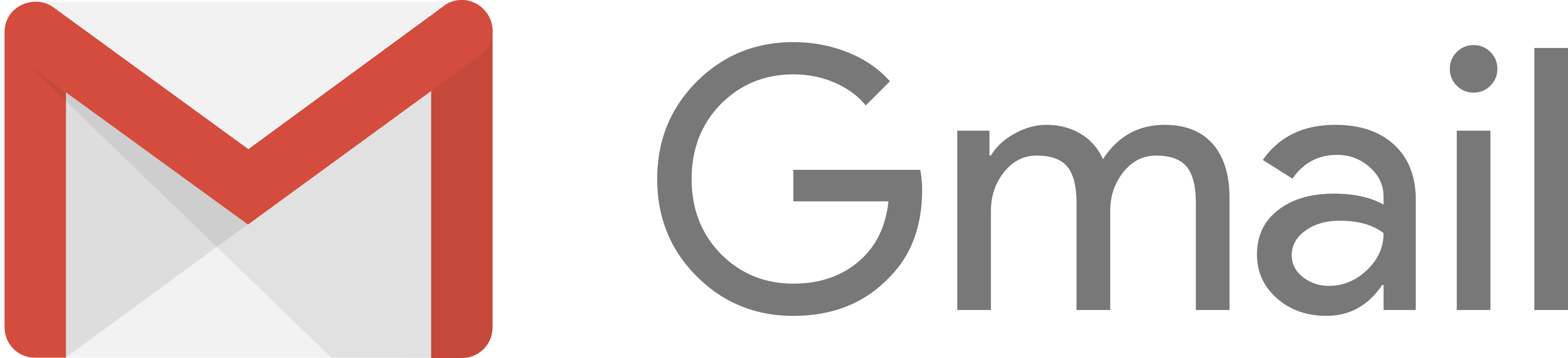 com или @mac.com, понадобится ввести пароль приложения. Если почтовый сервис в списке не представлен, нужно просто выбрать «Другой» в списке. Далее следуем подсказкам системы.
com или @mac.com, понадобится ввести пароль приложения. Если почтовый сервис в списке не представлен, нужно просто выбрать «Другой» в списке. Далее следуем подсказкам системы.
Важно! Можно использовать команду Gmailify, если она доступна при добавлении профиля. Благодаря ей, можно защитить страницу от спама и использовать автосортировку писем по различным категориям.
Мой аккаунт Gmail на телефоне
Еще один способ входа в мой аккаунт гмайл, это добавление его в настройках телефона. Рассмотрим как это сделать на примере телефона Самсунг. Итак, нужно открыть настройки и перейти в раздел «Учетные записи». Выбираем здесь кнопку «Добавить учетную запись».
Появится перечень возможных доменов, среди которых нужно найти Google.ru. Выбираем его и вводим адрес электронной почты и пароль, тапаем «Далее».
На следующем этапе можно привязать к аккаунту номер телефона (этот шаг можно также и пропустить). После этого на экране отобразятся условия использования аккаунта, которые нужно принять.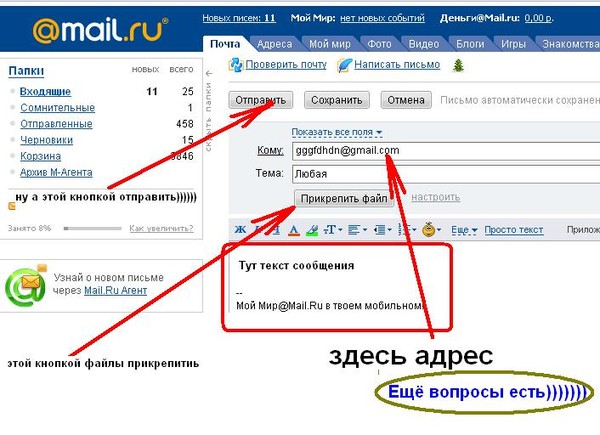 Сделав все описанные выше шаги, учетная запись появится в перечне.
Сделав все описанные выше шаги, учетная запись появится в перечне.
Важно! Если возникли ошибки, нужно:
- перезагрузить мобильное устройство;
- попробовать выполнить вход в другой аккаунт;
- переподключиться к другому источнику интернета.
С подробностями создания аккаунта на сервисе Gmail можно ознакомиться здесь.
Проверка электронной почты gmail.com
Проверять почту на предмет новых писем очень просто. Для начала нужно пройти процедуру авторизации. Когда на экране появится главная страница gmail, нужно обратить внимание на меню слева. Здесь находятся разделы входящих и исходящих писем, а также корзина, спам, удаленные письма, черновики и другие. По умолчанию система загружает входящие письма.
Если они есть, то слово «Входящие» будет подсвечено жирным, и возле него будет находиться цифра 1,2 или любая другая. Она показывает количество поступивших на ваш ящик писем. Их автор и текст будут отображаться в центральной части экрана.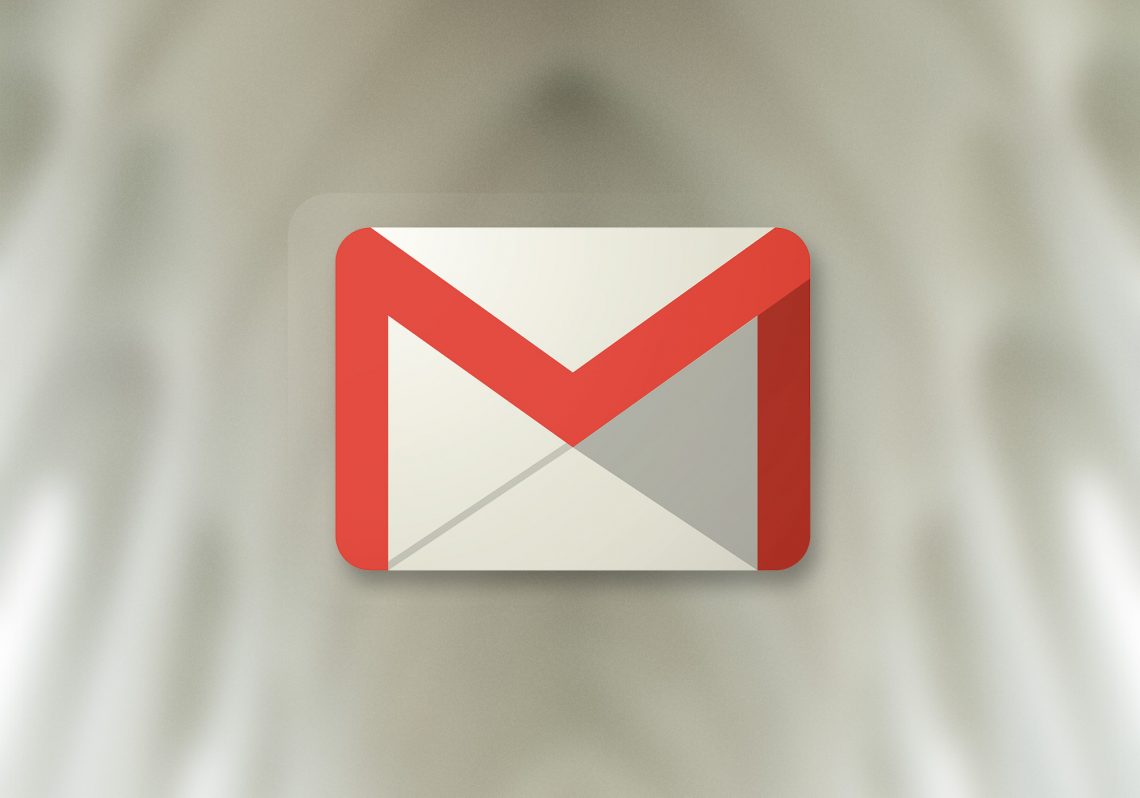 Чтобы прочитать сообщение полностью, нужно просто нажать на него.
Чтобы прочитать сообщение полностью, нужно просто нажать на него.
Система предложит дать ответ на полученный email, а также переслать его, удалить или отправить в спам, скачать, перевести, распечатать и еще ряд других действий.
Читайте также:
Настройки учетной записи
Сегодня личный кабинет почтового сервиса работает таким образом, что каждый пользователь может настроить его под свои нужды, выбрав интерфейс, способ работы, расположение основных функций и т. д. Чтобы перейти к редактированию, нужно выбрать иконку в виде шестеренки, расположенную в верхней правой части экрана. Именно здесь есть возможность найти нужную нам категорию.
Интерфейс может быть: по умолчанию, обычный и компактный. Переключения между ними происходят путем простым нажатием, а подтвердить свои действия нужно кликнув по «ОК».
Папка «Входящие» позволяет разделить входящие сообщения на несколько подгрупп: промокции, соцсети, оповещения, форумы.
Внешнему виду почты можно также задать тему. Это задний фон, который станет обоями экрана. В галерее представлен большой выбор изображений, поэтому каждый может выбрать что-то по душе.
Это задний фон, который станет обоями экрана. В галерее представлен большой выбор изображений, поэтому каждый может выбрать что-то по душе.
Непосредственно раздел «Настройки» представлен большим количеством опций, где можно задать язык общения, установить стиль шрифта, настроить личную подпись, включить уведомления и так далее.
Таким образом, войти в почту и проверять в ней сообщения очень просто. Для этого нужно знать имя пользователя и пароль. Папка входящих сообщений является первой в списке, и если что-то пришло – она будет выделена жирным шрифтом. Используйте gmail для общения, ведь этот почтовый сервис заслужено является одним из лучших в мире.
Взлом почты Gmail, взлом пароля Mail.ru, взлом YouTube, взлом аккаунта Gmail, взлом почты BigMir, взлом bigmir.net — SOCHI.com
Полное описание
Заказать взлом почты mail.ru, взлом почты yandex, взлом почты gmail.com
взлом почты яндекс, взлом почты rambler, взлом GOOGLE
Предоставляем услуги, взлом почты на заказ.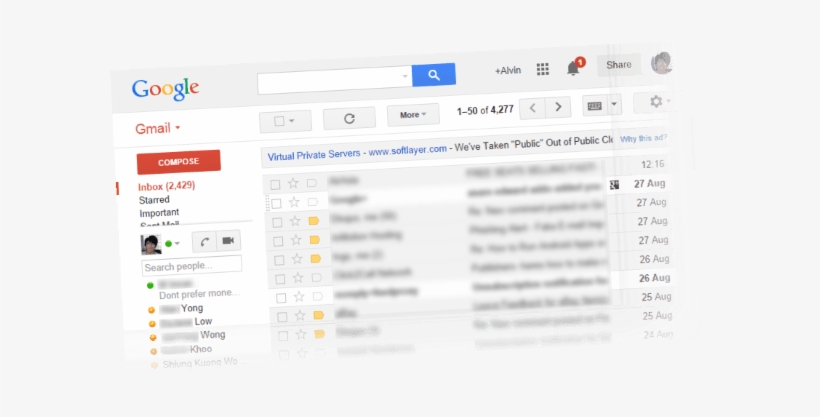
Взломаем пароль к почте качественно, быстро и не дорого.
Мы гарантируем Вам Анонимность.
Обращайтесь на почту: [email protected]
взлом Mail.ru (bk.ru, list.ru, inbox.ru)
взломаем пароль Yandex.ru
взлом Gmail.com почты
взламываем Rambler.ru
взлом Yahoo
взлом Ukr.net
взлом hotmail.com
Взломаем ящик без предоплаты.
Пароль не меняется.
Предоставляем доказательства взлома.
Вам изменяет жена или муж? хочеш узнать всю правду?
Мы Вам поможем узнать всю тайну, предоставим переписку.
Обращайтесь на почту:
[email protected]
—
—
—
—
Услуга взлом почты на заказ, Взлом аккаунта Google, Взлом ящика, взлом Gmail.com
Взлом аккаунта Gmail, Взлом гугл ящика, Взлом my.mail.ru, взлом гугл почты
Взломать пароль ящика, Взлом bigmir.net, взлом ya.ru, Взлом рамблер, взлом rambler
Как получить пароль от почты?, Взлом mail.ru, Как взломать пароль?, взлом inbox.ru
vzlom gmail pochty, vzlom pochty mail. ru, vzlom @bk.ru, vzlom list.ru, vzlom inbox.ru
ru, vzlom @bk.ru, vzlom list.ru, vzlom inbox.ru
vzlom moy mir, vzlom gmail.com password, vzlom mail agent, vzlom yandex parol
vzlom rambler email, vzlom google mail, vzlom yandex.ru pochty, vzlom gmail parol
Взлом почты 3g.ua, Взлом email.ua почты, Взлом почты mail.ua, взлом yandex.kz
Взлом online.ua, Взлом km.ru
vzlom ukr.net parol, vzlom i.ua parol, vzlom ua.fm, kak vzlomat parol ot pocty
kak vzlomat gmail pochty, kak vzlomat yandex pochty, kak poluchit parol ot pochty
Помоготе взломать почту, Взлом bk.ru, взлом list.ru, нужна помощь взлома почты
Взлом почты, взлом yandex, Взломать @gmail.com ящик, Взлом почтовых ящиков
Взлом yahoo, взлом hotmail, Взлом Outlook, Взлом аакаунта, взлом профиля, взломать
Взлом mail почты, Хакерские услуги взлома почты, vzlom mail.ru na zakaz
vzlom pochty, vzlom gmail, взламывание паролей, как взломать пароль, взлом mail agent
Dpkjv gfhjkz jn gjxns, Dpkjv gjxns, утащить пароль, Взлом TYT.BY, Взлом ukr.net
Взлом паролей, взлом агента, скачать взлом, Взлом i.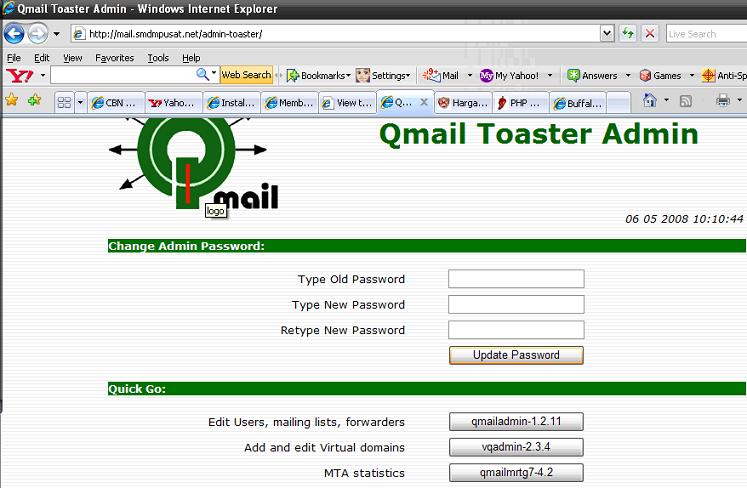 ua почты.
ua почты.
20 секретов Gmail, о которых знают только продвинутые пользователи
В Gmail есть множество приемов, подсказок и расширений, которые выводят опыт пользования этим почтовиком на новый уровень. Удаление отправленной не туда почты, горячие клавиши, перевод денег через почтовый аккаунт — знание таких приемов превратит вас в одного из самых продвинутых пользователей сервиса.
Отмена ошибочной отправки письма
Отправка письма не по адресу может быть чревата серьезными последствиями. К счастью, теперь в Gmail можно исправить такую ошибку. Сначала включите функцию отмены отправки. Для этого зайдите в меню “Настройки”, щелкнув по изображению шестеренки в правом верхнем углу своего почтового аккаунта. Затем в разделе “Отменить отправку” установите флажок “Включить функцию отмены отправки“. Укажите временной период, в течение которого вы хотите иметь такую возможность, в выпадающем списке “Промежуток времени для отмены отправки”. Самое важное — не забудьте нажать на кнопку “Сохранить изменения” внизу страницы.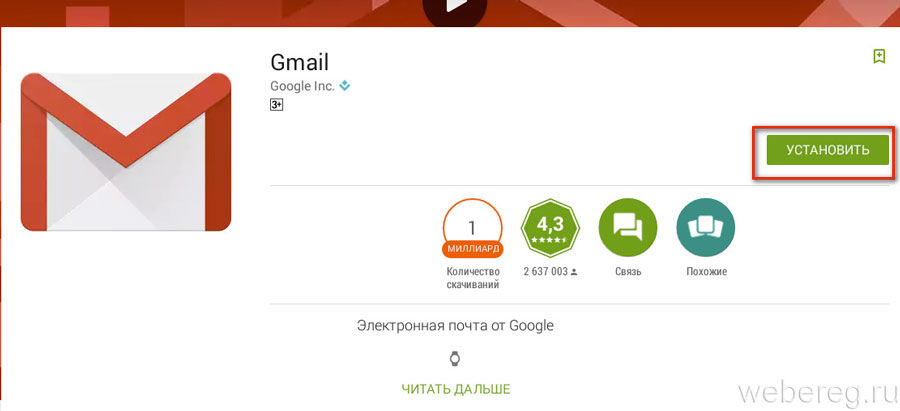
Автономная работа с почтой
Оказывается, чтобы работать с письмами в ящике Gmail, не обязательно быть в онлайне. Браузерное расширение “Gmail Офлайн” для Chrome позволяет читать и отвечать на сообщения, искать и архивировать нужную корреспонденцию без доступа к интернету.
Правда, чтобы воспользоваться преимуществами “Gmail Офлайн”, расширение нужно установить при активном интернет-подключении. Перейдите в уже знакомое меню “Настройки”, выберите там вкладку “Офлайн” и сделайте установку. За несколько минут расширение синхронизирует и загрузит ваши письма, чтобы отсутствие интернета не мешало работать с почтой.
Использование горячих клавиш
Для экономии времени используйте горячие клавиши. Опять переходим в “Настройки” и во вкладке “Общие” включаем эту функцию. Теперь вы сможете рыться в своем ящике, не прикасаясь к “мышке”. Вот самые нужные и чаще всего употребляемые комбинации:
- “J” — переход к более старым сообщениям
- “К” — переход к новым сообщениям
- “Е” — архивировать
- “Shift”+3 — удалить
- “А” — ответить всем
- “R” — ответить персонально
Планировщик для отправки писем
Возможно, вы не хотите отправлять письмо поздно ночью или боитесь, что забудете это сделать утром. Расширение Boomerang для Chrome поможет запланировать отправку по расписанию заранее подготовленного письма и напомнит об отложенной почте.
Расширение Boomerang для Chrome поможет запланировать отправку по расписанию заранее подготовленного письма и напомнит об отложенной почте.
Удаление писем, занимающих много места
Gmail выделяет каждому пользователю бесплатные 15 ГБ под хранение почты, фотографий для Google+ и файлов на Google Drive. Но рано или поздно эта роскошь заканчивается. Вместо того, чтобы перелопачивать почтовый ящик и Google Drive в поиске старых ненужных писем и документов ради свободных 5-6 МБ, переберите письма, которые забирают больше всего места.
Напишите в строке поиска Gmail “size:[Х]m”, указав вместо [Х] размер письма в мегабайтах, и вы получите список всех своих писем, объем которых превышает заданное значение. Будьте внимательны — поисковый запрос нужно вводить вместе с кавычками.
Отписка от почтовых рассылок
Устали от почтовых рассылок, на которые подписывались в прошлом веке? Есть простой и быстрый способ отписаться от рассылок, ставших бесполезным мусором в почте.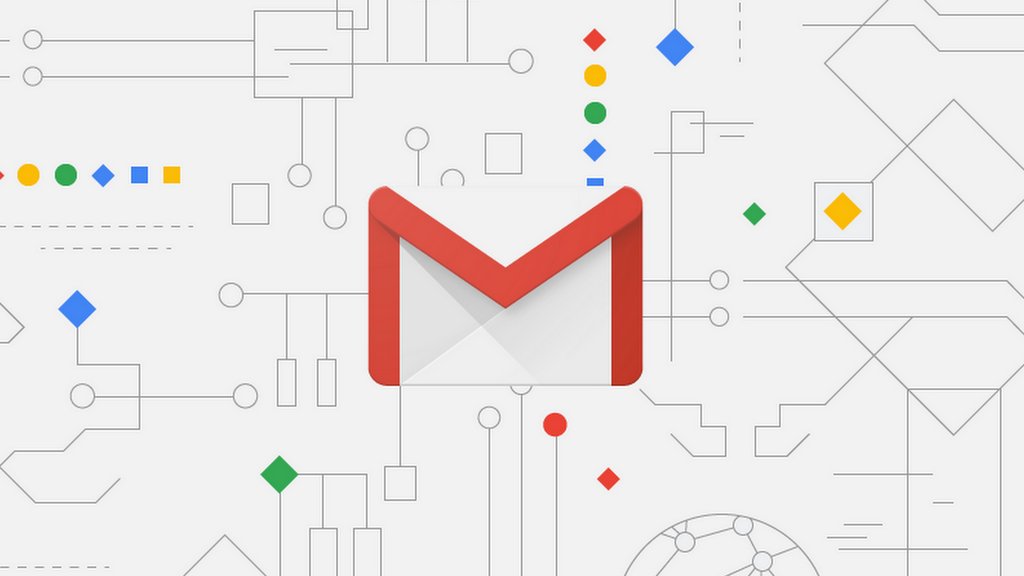 В заголовке одного из таких писем нажмите “Отменить подписку на сообщения от этого отправителя”. Теперь этот автор не будет докучать вам своими посланиями.
В заголовке одного из таких писем нажмите “Отменить подписку на сообщения от этого отправителя”. Теперь этот автор не будет докучать вам своими посланиями.
Настройка папки “Входящие”
Чтобы важные письма не остались непрочитанными, сделайте небольшую реорганизацию папки “Входящие”. Перейдите в “Настройках” во вкладку “Папка “Входящие”, затем из выпадающего меню “Тип папки “Входящие” выберите “Сначала непрочитанные”. Так вы увидите входящие непрочитанные письма в первую очередь.
Настройка фильтров
Если вы получаете много писем от интернет-магазинов или сервисов рассылок и не хотите пропускать выгодные предложения, есть хороший способ отфильтровать нужные сообщения. Нажмите на маленькую стрелочку справа в строке поиска. Появится окно, в котором нужно ввести условия для фильтрации писем (по теме, отправителю, получателю и т.д.).
Указав необходимые параметры, нажмите в нижнем правом углу окна на “Создать фильтр в соответствии с этим запросом”.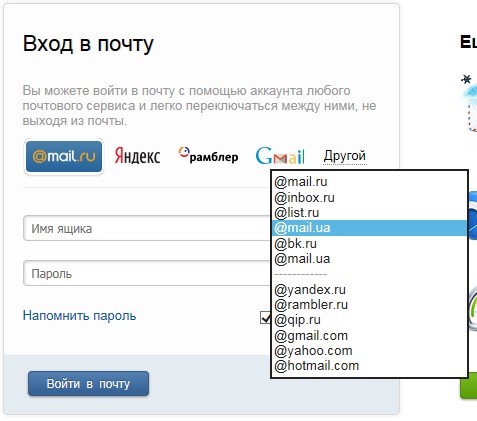 У вас появится множество вариантов вроде “Никогда не отправлять в спам”, “Всегда помечать как важное“ и так далее. Поставив внизу флажок “Применить фильтр к соответствующим цепочкам писем”, вы примените эти действия ко всем сообщениям, удовлетворяющим указанным параметрам.
У вас появится множество вариантов вроде “Никогда не отправлять в спам”, “Всегда помечать как важное“ и так далее. Поставив внизу флажок “Применить фильтр к соответствующим цепочкам писем”, вы примените эти действия ко всем сообщениям, удовлетворяющим указанным параметрам.
Отправка писем с разных адресов
Вы знали, что можете отправлять письма с разных адресов, не выходя из своего аккаунта Gmail? Чтобы так делать, зайдите в меню “Настройки”, перейдите во вкладку “Аккаунты и импорт” и в разделе “Отправлять письма как“нажмите на “Добавить другой адрес электронной почты”. Откроется новое окно, в котором вы сможете присоединить к аккаунту Gmail другой адрес электронной почты.
Значки персональных писем
Чтобы узнать, было ли письмо адресовано только вам или это массовая рассылка по списку почтовых ящиков, включите функцию “Значки персональных писем”. Для этого в меню “Настройки” выберите вкладку “Общие”, затем в разделе “Значки персональных писем” укажите “Включить”.
Теперь в папке “Входящие” вы увидите стрелку возле сообщений, отправленных вместе с вами другим адресатам, и двойную стрелку возле сообщений, которые адресованы только вам. Возле писем от почтовых рассылок стрелок нет вообще.
Отложенный ответ на письмо
Если вы не хотите сразу отвечать на письмо, но боитесь, что потом забудете написать ответ, используйте список “Задачи”. Чтобы добавить в “Задачи” напоминание о письме, выберите входящее сообщение, на которое вам нужно ответить, затем нажмите над ним кнопку “Ещё” и укажите “Добавить в задачи”. Чтобы проверить, появилась ли эта задача в списке, зайдите в выпадающее меню в верхнем левом углу над папкой “Входящие”. При выборе пункта “Задачи” у вас откроется список текущих задач.
Импорт из других почтовых аккаунтов
Есть очень простой способ собрать все письма и контакты в одном почтовом аккаунте. Перейдите в уже знакомое меню “Настройки” и выберите там вкладку “Аккаунты и импорт”.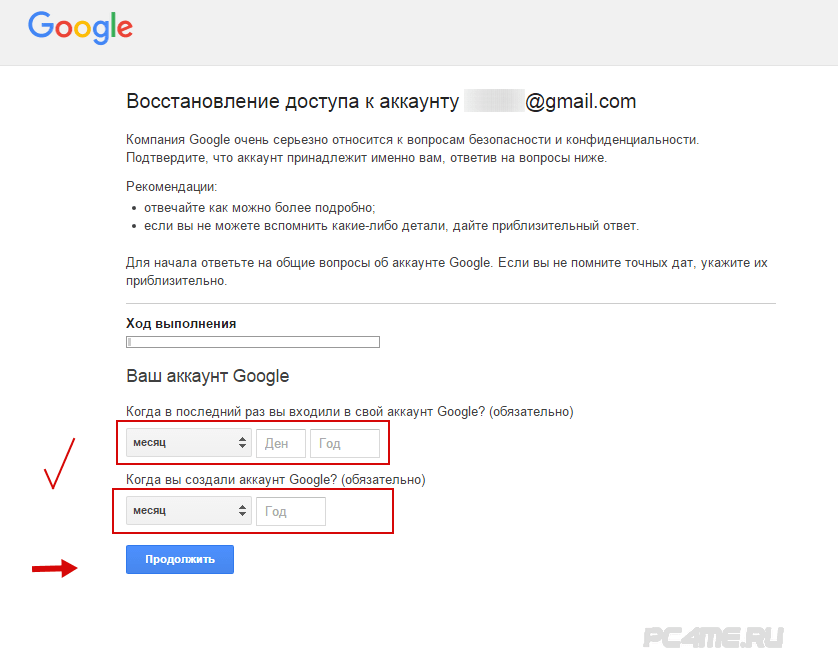 В разделе “Импорт почты и аккаунтов” нажмите на “Импортировать почту и контакты”. Откроется новое окно с инструкциями, по которым вы за считанные минуты соберете всю свою почту и контакты в одном аккаунте Gmail.
В разделе “Импорт почты и аккаунтов” нажмите на “Импортировать почту и контакты”. Откроется новое окно с инструкциями, по которым вы за считанные минуты соберете всю свою почту и контакты в одном аккаунте Gmail.
Заранее подготовленные сообщения
Если вам часто приходится отвечать на письма одними и теми же фразами, функция “Шаблоны ответов” придется весьма кстати. Она позволяет добавить шаблоны сообщений в личную библиотеку и отправлять их адресатам одним щелчком мышки. Для настройки функции перейдите во вкладку “Лаборатория” меню “Настройки”, затем в строке поиска экспериментальной функции введите запрос “Шаблоны”. Включите найденную функцию и не забудьте сохранить сделанные изменения.
Теперь создайте шаблон ответа. В правом нижнем углу окна с новым сообщением нажмите на стрелку, выберите в выпавшем меню “Шаблоны ответов” и “Создать готовый ответ”. Введите в появившемся окне имя готового ответа. Теперь, отвечая на любое письмо, вы можете выбрать готовый шаблон ответа в меню “Дополнительно” в нижнем правом углу окна сообщения.
Перевод денег
Если вы находитесь в США или Великобритании, вам доступна возможность отправлять деньги с Google. Кошелька прямо из аккаунта Gmail. Создайте сообщение, адресованное вашему получателю, затем нажмите на значок доллара в нижней части окна. У вас откроется окно сервиса Google.Кошелек, в котором нужно указать отправляемую сумму. Чтобы не отправить, а запросить денежный перевод, вместо вкладки “Отправить средства” выберите “Отправить запрос на перевод”.
Если у вас нет Google.Кошелька, при первом переводе средств появится предложение его настроить. Конечно, у вашего получателя или отправителя тоже должен быть настроен этот сервис.
Автоматическая архивация отправленных писем
Если вы хотите поддерживать порядок в почтовом ящике, не удаляя при этом старые письма, воспользуйтесь функцией архивирования сообщений. Отправляемые письма можно архивировать автоматически, используя функцию “Отправить и архивировать”. Она включается на вкладке “Общие” в меню “Настройки”, в разделе “Отправка и архивирование”
Заархивированные письма хранятся в папке “Вся почта”, но если кто-то ответит вам на письмо из архива, оно опять появится в списке входящих.
Резервное копирование писем
Если вы боитесь случайно лишиться важных писем, прикрепленных файлов и изображений, Google позволяет создавать архивы данных любых сервисов, которые связаны с вашим аккаунтом. Можно сделать архив всей почты или выбрать письма с конкретными ярлыками. Для тех, кто не верит в абсолютную надежность серверов Google, подойдет расширение для резервного копирования почты Gmvault.
Игнорирование писем
Если вы не хотите видеть какую-то цепочку писем, установите флажок “Игнорировать”. Для этого зайдите в выпадающее меню “Ещё” в верхней части окна и нажмите там соответствующую кнопку. Больше вы не увидите отмеченную цепочку писем, если только не начнете её искать через строку поиска.
Использование смайликов в письмах
Смайлики можно добавлять не только в смс-сообщения. Если вы хотите оживить переписку в чате или сделать письма менее формальными, выберите значок смайлика в окне чата или нового сообщения.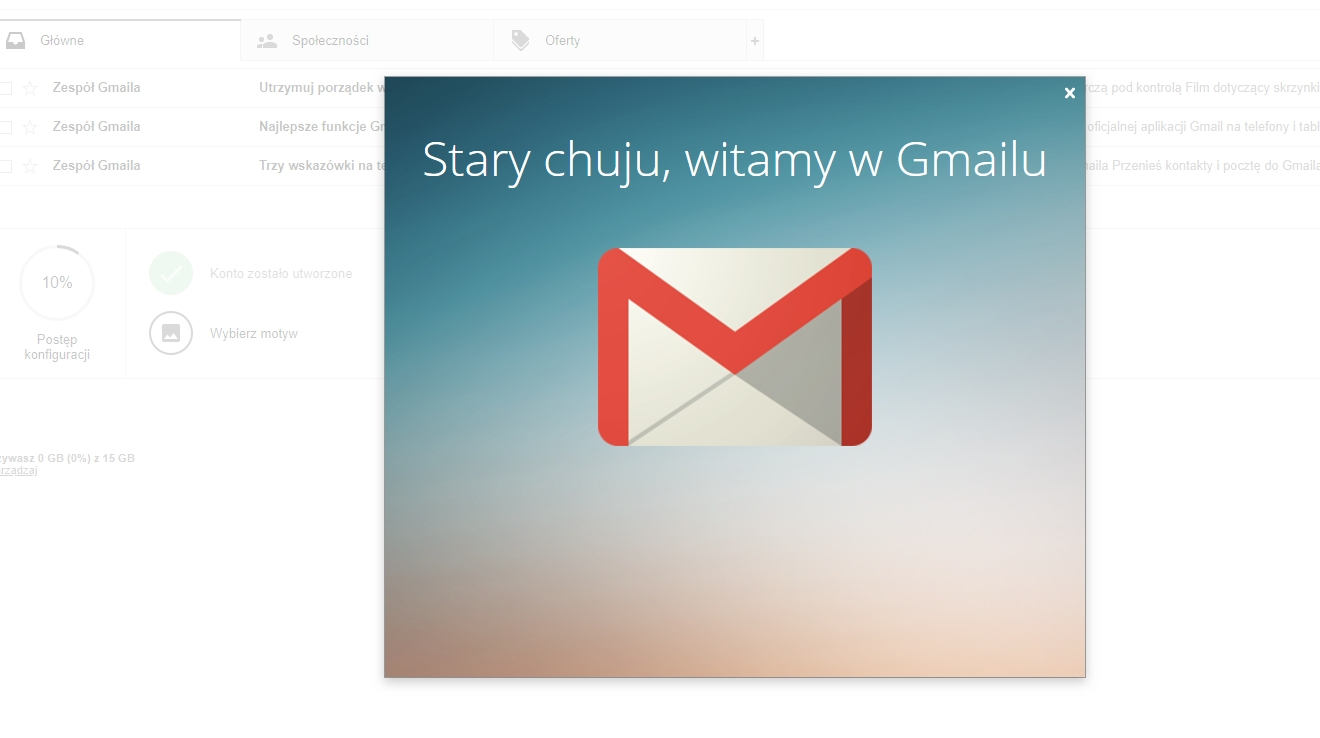 Имейте в виду, эта возможность доступна только для веб-версии сервиса.
Имейте в виду, эта возможность доступна только для веб-версии сервиса.
Чтение почты без захода на Gmail
Расширение Checker Plus for Gmail для браузера Chrome будет присылать уведомления о новых письмах, а также позволит читать и удалять входящие сообщения, не открывая страницу Gmail.
Посторонние действия в аккаунте
В мире, где онлайн-профили постоянно находятся под угрозой взлома, нужно быть уверенным, что ваш аккаунт в безопасности. Чтобы знать, что никто, кроме вас, не шерстит папку “Входящие”, проверьте свои “Последние действия в аккаунте”. Этот текст мелкими буквами вместе со временем, когда в аккаунте выполнялись какие-то действия, выводится в правом нижнем углу экрана. Нажав на ссылку “Дополнительная информация”, вы откроете новое окно с данными о всех действиях в текущем аккаунте и связанных с ним активных сеансах.
Надеемся, что с этими советами вы сможете использовать Gmail намного эффективнее, чем раньше.
Забыл пароль Gmail: как восстановить | NUR.
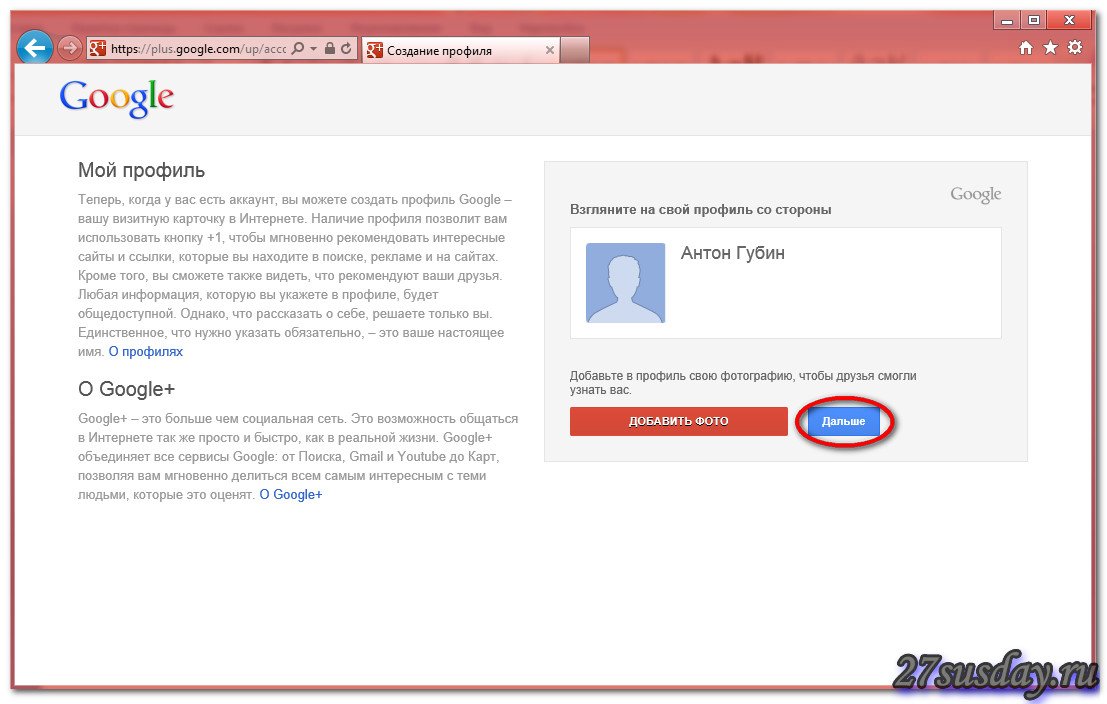 KZ Пароль: Pixabay
KZ Пароль: PixabayЕсли забыл пароль Gmail, то лишишься доступа ко всем приложениям Google. С серьезными проблемами столкнутся владельцы гаджетов, работающих на ОС Android. Какие существуют решения, как восстановить пароль на Gmail, пользуясь телефоном, формой восстановления или дополнительным ПО?
Забыл пароль аккаунта Gmail: как восстановить с помощью телефона
Когда забыл пароль аккаунта Gmail, то не получится прочитать важные письма, которые поступят на почтовый адрес. Почта напрямую связана с Google, поэтому достаточно завести один профиль, с помощью которого будете управлять всеми доступными сервисами.
Предупреждаем: восстановить пароль Gmail, пользуясь телефонным номером, возможно только тогда, когда он был указан при создании аккаунта. Это можно сделать как на ПК, так и на смартфоне.
Читайте также
Как удалить все аудиозаписи в ВК: варианты
На компьютере
Для этого достаточно выполнить такие действия:
- Войдите на сайт Google и откройте верификационную форму пользователя.

- Введите логин профиля (это электронная почта, привязанная к Gmail).
- Когда система запросит пароль, то нажмите на кнопку внизу слева, чтобы запустить процесс восстановления.
- Теперь необходимо указать старый пароль, который использовали в прошлом. Если таких данных нет или не можете вспомнить, то выберите «Другой способ».
- Если появится вариант восстановления, когда система синхронизируется с мобильным устройством, то на нем высветится уведомление от Google.
- Подтвердите запрос, после чего на компьютере автоматически обновится страница и появится новый пункт восстановления данных.
- Укажите в соответствующем поле новый пароль, а затем подтвердите его ниже.
- Внизу нажмите кнопку синего цвета, чтобы закончить процедуру.
Читайте также
Как позвонить со скрытого номера на мобильном телефоне
Есть еще один вариант, как узнать пароль от Gmail при помощи телефона. Для этого пропустите вышеуказанный вариант, пока система не предложит выбрать получение кода в СМС или через вызов.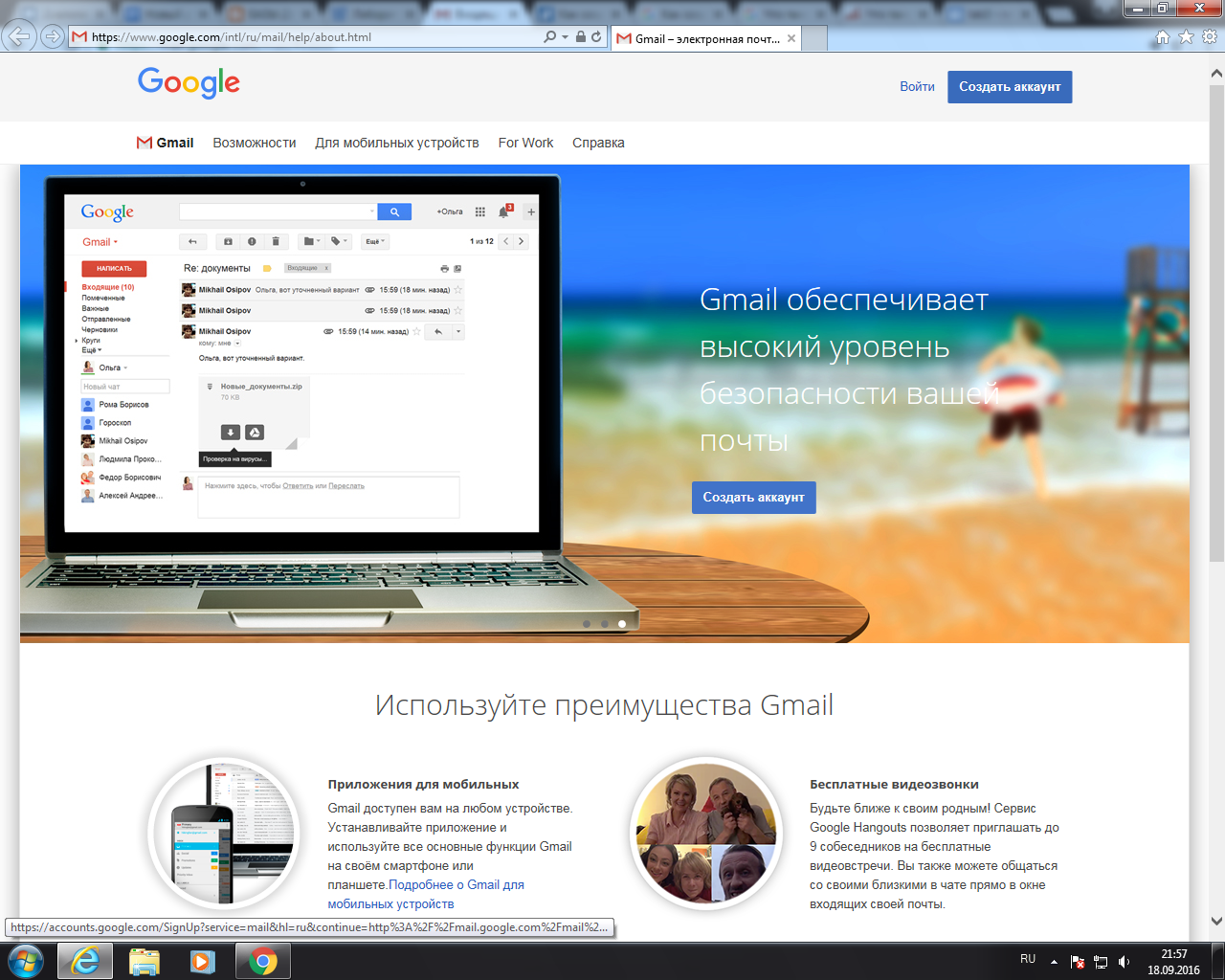 Выберите один из вариантов, получите кодовую комбинацию, укажите в поле и смените пароль.
Выберите один из вариантов, получите кодовую комбинацию, укажите в поле и смените пароль.
Учтите, что плата за доставку сообщений взимается в соответствии с тарифным планом. Если мобильного номера нет среди персональных данных, то укажите его, чтобы в будущем быстро восстановить пароль. Для этого:
- Перейдите на Gmail или Google.
- В правом верхнем углу нажмите на значок аккаунта.
- Выберите пункт «Управление аккаунтом Google».
- В левой части экрана найдите раздел с меню, выберите пункт с личной информацией.
- Пролистайте немного вниз, найдите в контактной информации телефон и нажмите на него.
- Добавьте мобильный номер, выполнив простые действия.
Читайте также
Как перенести контакты с iPhone на другой iPhone
На телефоне
Gmail: FlickrВернуть код безопасности можно не только на компьютере или лэптопе. Выполнение такого ряда действий поможет вернуть доступ к почтовому ящику:
- Перейдите в настройки мобильного устройства.

- В списке найдите и выберите Google.
- Перейдите в режим управления аккаунтом.
- Войдите в раздел «Безопасность» либо откройте одноименную вкладку.
- Выберите любой пункт настроек, чтобы система запросила подтвердить личность пользователя путем ввода пароля.
- Нажмите внизу на уже знакомую кнопку и выполните процедуру восстановления пароля, выбрав один из предложенных способов.
Как восстановить пароль Gmail с помощью специальной формы
Забыл пароль от почты Gmail? Тогда воспользуйся специальной формой для восстановления. Для этого во время авторизации впишите почтовый адрес в поле, нажмите «Далее», выберите «Забыли пароль?». Дальше воспользуйтесь одним из способов без использования номера телефона.
Читайте также
Как удалить контакты с iPhone: пошаговые инструкции
Альтернативный почтовый адрес
При регистрации пользователю предоставляется возможность указать альтернативную почту, чтобы предоставить дополнительное решение смены пароля. Восстановление с использованием альтернативного почтового адреса выполняется так:
Восстановление с использованием альтернативного почтового адреса выполняется так:
- Если нет возможности сменить пароль при помощи телефона, то пропустите этот пункт, выбрав другой способ решения проблемы.
- Сервис предложит прислать на альтернативный почтовый адрес код, если в персональных данных аккаунта он был указан.
- Нажмите «Прислать код».
- Перейдите на альтернативную электронную почту, откройте последнее письмо от Google, где указана комбинация чисел.
- Перепишите ее в поле для заполнения кода в форме восстановления и подтвердите действие.
- Выполните заключительный этап, придумав новую секретную комбинацию для входа в аккаунт.
Секретный вопрос
Читайте также
Как удалить аккаунт Google с телефона
Система Google предоставит еще одно решение возобновления кода безопасности, если при создании профиля пользователь указал ответ на секретный вопрос.
Чтобы войти в Gmail, пропускайте другие способы смены пароля, пока не попадете на требуемый.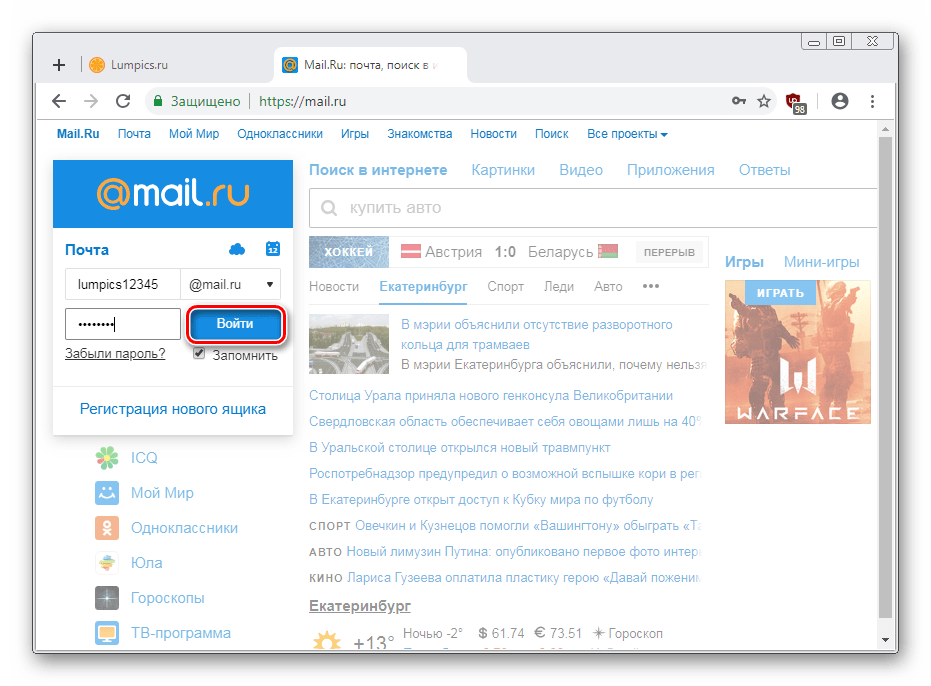 После этого впишите ответ в соответствующее поле, когда запросит система, и выполните процедуру смены пароля.
После этого впишите ответ в соответствующее поле, когда запросит система, и выполните процедуру смены пароля.
Дата создания профиля
Если нет альтернативного почтового адреса, привязки к мобильному устройству и телефону, не указан секретный вопрос, то поможет вернуть код безопасности дата, когда был создан аккаунт:
- В форме восстановления доступа укажите дату, когда создали профиль в системе Google.
- Если данные верные, то система перекинет на страницу сброса пароля.
- Придумайте новую секретную комбинацию и завершите процедуру.
Читайте также
Как восстановить Instagram, если забыл пароль или взломали страницу
Как восстановить пароль Gmail с помощью дополнительного ПО
Пароль Gmail можно восстановить на телефоне и при помощи ПО: FlickrЗабыл пароль Gmail? Как восстановить, если вышеуказанные способы не помогли? Воспользуйтесь дополнительным программным обеспечением.
Google Password Recovery Pro
На помощь придет программа, способная находить и предоставлять данные, которые использовались для входа в службы Google, в виде списка.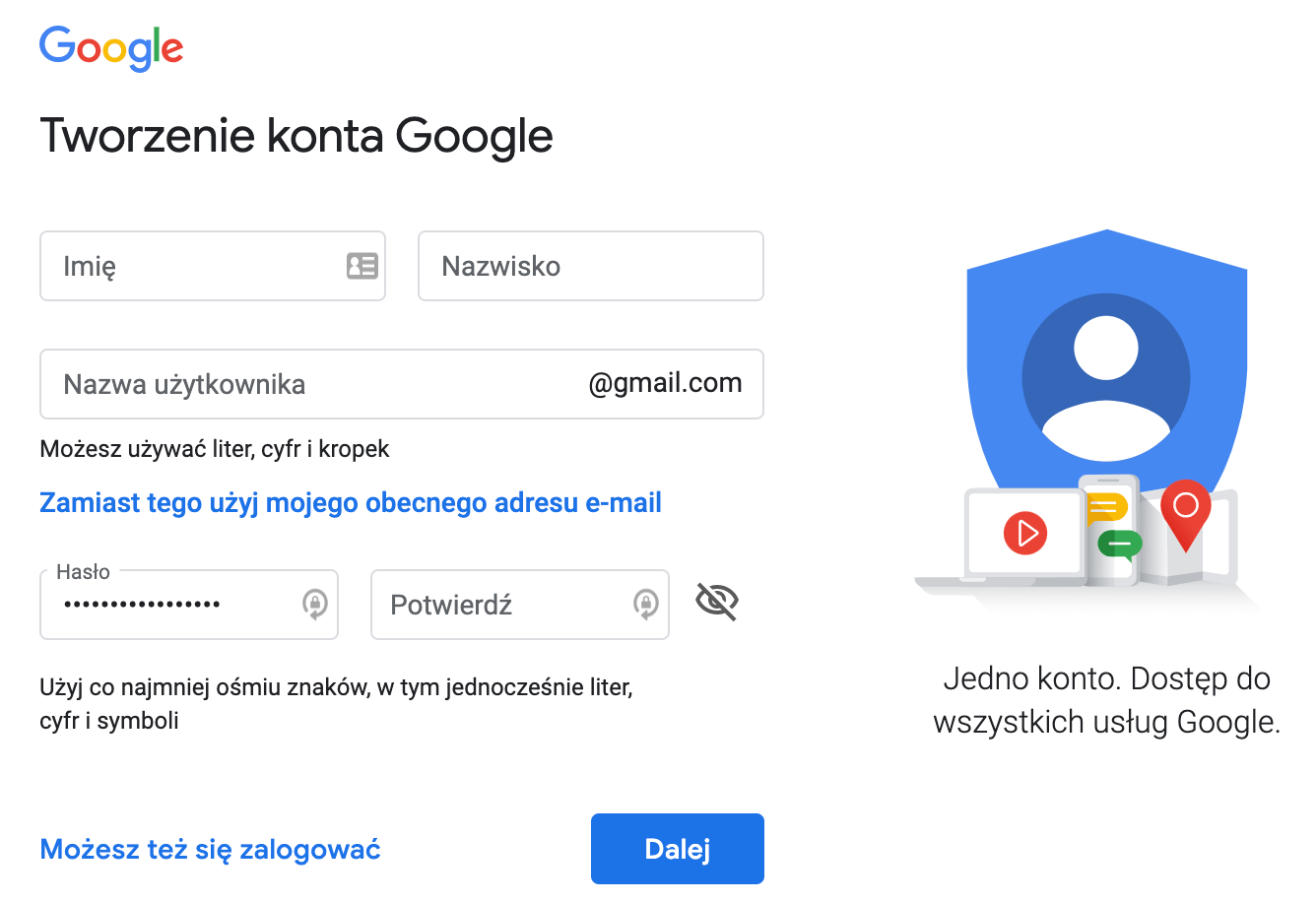 В представленных сведениях найдете пароль.
В представленных сведениях найдете пароль.
Чтобы применить программное обеспечение в действии, выполните следующие шаги:
- Перейдите на официальный сайт Google Password Recovery Pro.
- Скачайте бесплатную версию.
- Выполните стандартную процедуру инсталляции.
- В нижнем левом углу найдите кнопку «Recover Again» и нажмите на нее.
- Начнется процесс обработки данных, который займет некоторое время. Подождите, пока программа отобразит все учетные записи, которые удалось обнаружить.
- В списке найдете забытый пароль.
Читайте также
Как отвязать номер от ВК, если страница заблокирована или удалена
Учтите, что программа сканирует данные с более 30 браузеров, в число которых входят самые популярные:
- Google Chrome;
- Opera Browser;
- Mozilla Firefox;
- Internet Explorer;
- Apple Safari.
Сканирование во всех 34 браузерах возможно только в платной версии. Бесплатный режим предоставляет доступ только к шести браузерам.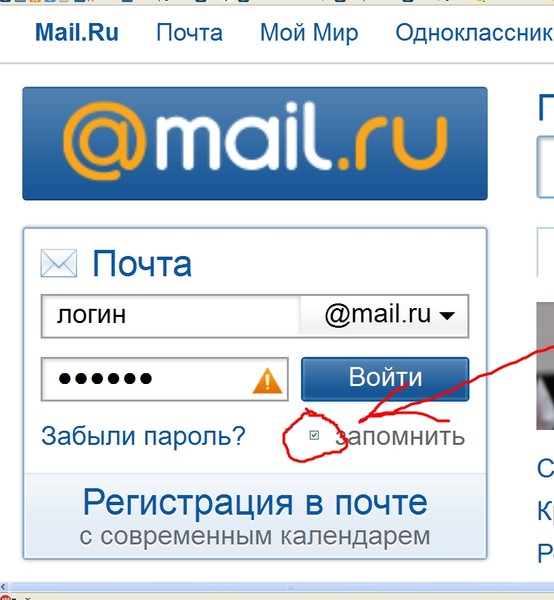 Помните, что бесплатная демоверсия программы действует только семь дней.
Помните, что бесплатная демоверсия программы действует только семь дней.
WebBrowserPassView
Представленная программа предназначена для сканирования ПО для просмотра интернет-страниц, которое установлено на компьютер. WebBrowserPassView способен обнаружить логин и пароль в таких браузерах:
- Internet Explorer;
- Google Chrome;
- Safari;
- Mozilla Firefox;
- Opera.
Программа предоставит широкий перечень паролей, в котором найдете требуемую комбинацию.
Чтобы не забыть пароль, рекомендуем записать его в документе на ПК либо в тетради. При восстановлении доступа к Gmail придумайте новую секретную комбинацию, которую также рекомендуем сохранить. Помните, что простой буквенно-цифровой пароль не надежный способ, он вряд ли обезопасит почту от взлома.
Читайте также
Как обновить WhatsApp на телефоне
Оригинал статьи: https://www.nur.kz/fakty-i-layfhaki/1718585-zabyl-parol-gmail-kak-vosstanovit/
Как создать и отправить массовую рассылку в Gmail?
Gmail не был создан для отправки массовых email рассылок, ведь он ограничивает количество получателей и отправляемых писем в течение 24 часов.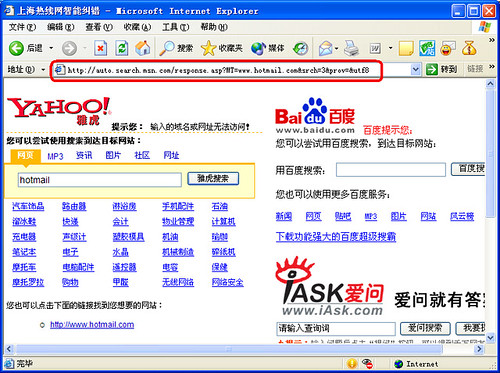 Впрочем, это нетрудно исправить. Используйте сервисы массовых email рассылок, которые специально предназначены для отправки писем большому числу подписчиков.
Впрочем, это нетрудно исправить. Используйте сервисы массовых email рассылок, которые специально предназначены для отправки писем большому числу подписчиков.
Существует два способа создания массовой рассылки.
С помощью Gmail вы можете вручную добавить до 500 получателей на одно письмо. Кроме того, с увеличением количества получателей повышается и вероятность попадания рассылки в спам.
Но альтернатива есть — используйте профессиональный сервис email рассылок, например, SendPulse. Он не ограничивает количество получателей, помогает избежать спам-фильтров и позволяет с легкостью создавать классные письма, которые повышают ваш доход.
Чтобы отправлять эффективные email кампании, сделайте следующие 4 шага.
Шаг 1: Зарегистрируйтесь в SendPulse
SendPulse — это мультиканальный сервис массовых рассылок, который предоставляет все необходимые инструменты для создания и отправки email кампаний:
- блочный конструктор писем;
- более 130 готовых email шаблонов;
- управление списками рассылки;
- возможность планирования отправки email кампаний;
- персонализация;
- сегментация;
- анти-спам рекомендации перед отправкой рассылки.

Чтобы создавать email кампании в SendPulse, вам не потребуется знания HTML кода или другие специальные навыки. Просто регистрируйтесь и переходите к настройке рассылки.
Шаг 2: Добавьте список рассылки
Вы можете загрузить список рассылки из Excel файла, ввести email адреса вручную или начать собирать базу контактов с помощью бесплатных форм подписки SendPulse. Создание формы подписки, как в примере ниже, занимает всего несколько минут.
Шаг 3: Создайте email кампанию
Теперь создайте первую email кампанию с помощью блочного конструктора писем SendPulse. На скриншоте ниже показан функционал и рабочее поле инструмента. Просто выбирайте необходимые элементы в меню слева и перетаскивайте их на рабочее поле, а в меню справа настраивайте блоки.
Вот подробная инструкция о том, как отправлять email кампании в SendPulse.
Шаг 4: Отслеживайте статистику
После отправки email кампании вы получите данные для анализа.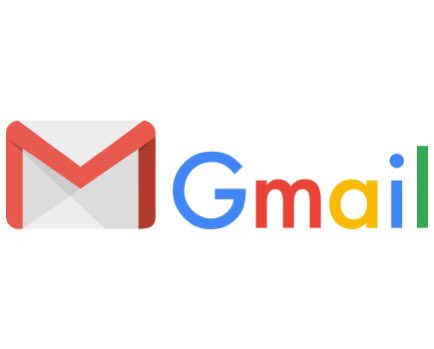 Оценивайте вовлеченность пользователей с помощью открываемости, CTR, числа отписок и количества жалоб на спам.
Оценивайте вовлеченность пользователей с помощью открываемости, CTR, числа отписок и количества жалоб на спам.
Посмотрите, как выглядит статистика рассылки в SendPulse.
Теперь вы знаете, что отправлять массовые рассылки в Gmail неудобно. Готовы попробовать альтернативу? Закройте Gmail, и отправьте рассылку нормально.
Отправить рассылку
Обновлено: 16.10.2020
Какие ресурсы доступны для Qmail теперь, когда больше нет домена .Org?
Одним из самых популярных справочных сайтов для пользователей электронной почты Qmail был Qmail.org. Однако попробуйте зайти на сайт сегодня, и вы обнаружите, что его больше нет.
Для многих отправка электронного письма включает несколько простых шагов. В большинстве случаев все, что вам нужно, — это иметь учетную запись электронной почты, адрес электронной почты человека, которому вы отправляете сообщение, тему и само сообщение. Если вы знаете, как нажимать кнопку «Отправить», ваше электронное письмо считается отправленным.Однако на заднем плане действие немного сложнее.
В большинстве случаев все, что вам нужно, — это иметь учетную запись электронной почты, адрес электронной почты человека, которому вы отправляете сообщение, тему и само сообщение. Если вы знаете, как нажимать кнопку «Отправить», ваше электронное письмо считается отправленным.Однако на заднем плане действие немного сложнее.
Здесь агент пересылки почты (MTA) играет неотъемлемую часть в обеспечении успешного перемещения сообщения от отправителя электронной почты Qmail к получателю. Qmail — один из популярных MTA, доминирующих в Интернете в течение последних двух десятилетий.
Нам потребовалось некоторое время, чтобы выяснить, что случилось с эталонным сайтом. Затем мы определили ресурсы, к которым люди, которые полагались на него, могут прибегнуть теперь, когда он больше не доступен.
Что такое Qmail?
Дейл Силл, автор Qmail Handbook, описывает его как « Интернет-MTA для Unix и Unix-подобных операционных систем ».
Силл продолжает объяснять, что MTA выполняет двоякую функцию. Первый — принимать новые сообщения, поступающие с компьютера пользователя, и доставлять их в сеть получателя. Второй — принимать электронные письма от других систем, которые обычно адресованы локальным пользователям. Многие люди, отправляющие электронные письма Qmail, не знают и не заботятся о том, что делают MTA, потому что они не взаимодействуют напрямую с этими системами.
Первый — принимать новые сообщения, поступающие с компьютера пользователя, и доставлять их в сеть получателя. Второй — принимать электронные письма от других систем, которые обычно адресованы локальным пользователям. Многие люди, отправляющие электронные письма Qmail, не знают и не заботятся о том, что делают MTA, потому что они не взаимодействуют напрямую с этими системами.
История Qmail
Дэниел Дж. Бернстайн, разработчик программного пакета Qmail, работает профессором факультета математики, статистики и информатики Иллинойского университета в Чикаго. Он начал кодировать приложение в конце 1995 года. Он сообщает, что стал серьезным, когда ему «надоели дыры в безопасности в программе Sendmail Эрика Оллмана». В то время Sendmail был ведущим MTA в Интернете.
Изобретатель Qmail был не единственным, кто заметил проблемы, с которыми Sendmail столкнулся в 1990-х годах.Силл также сделал это, отметив, что, несмотря на то, что «разработчики Sendmail на протяжении многих лет упорно трудились над повышением его безопасности и производительности .:max_bytes(150000):strip_icc()/ScreenShot2018-12-24at9.47.29AM-5c212aa246e0fb0001c26c63.jpg) .. многое можно сделать без фундаментальной модернизации».
.. многое можно сделать без фундаментальной модернизации».
По словам Силла, основные проблемы, с которыми сталкивается Sendmail, были связаны с тем, что он был разработан до бума Интернета в начале 1990-х годов. Он был создан для того времени, когда Интернет был маленьким, и люди в сети знали друг друга. Он отмечает, что в тот момент «безопасность не была серьезной проблемой», потому что «было мало потенциальных« плохих парней », от которых нужно было защищаться.”
По мере того, как Интернет расширялся и многие компании начали вести свои дела в Интернете, необходимость в MTA, который мог бы реагировать на возрастающие проблемы безопасности, становилась все более очевидной. На этом фоне изобретатель Qmail разработал и внедрил MTA, который мог противостоять угрозам, представляемым современным Интернетом.
Бернштейн против Министерства юстиции
Бернштейн прославился не только электронной почтой Qmail. В 1999 году он подал в суд на правительство Соединенных Штатов после того, как Правила экспортного управления (EAR) попытались помешать ему свободно публиковать исходный код.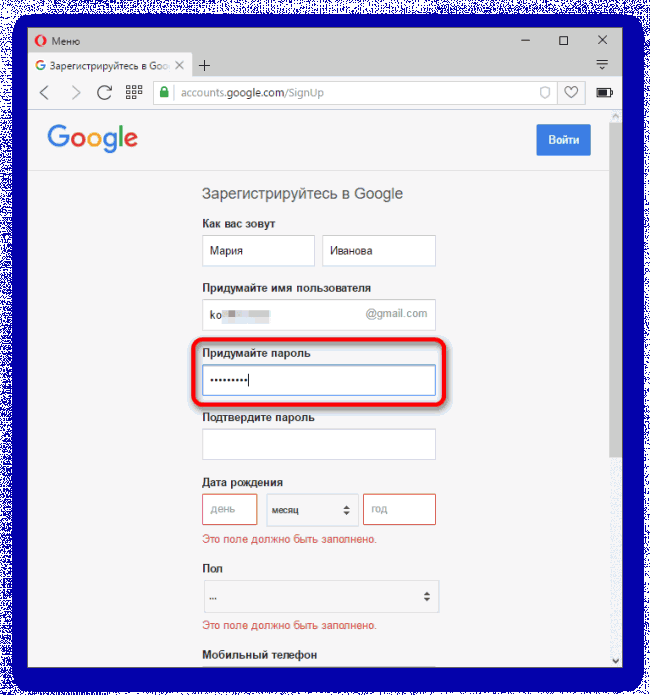 EAR — это агентство, регулирующее возможность экспорта чего-либо из США.
EAR — это агентство, регулирующее возможность экспорта чего-либо из США.
В суде Бернштейн утверждал, что действия EAR нарушили его права в соответствии с Первой поправкой. В своем приговоре суд согласился с Бернштейном. В нем говорилось, что хотя не все программное обеспечение является выражением, программирование можно рассматривать как речь, что защищено Первой поправкой.
Гарантия
Бернштейн был настолько уверен в безопасности приложения , что в 1997 году он предпринял смелый шаг, публично предложив вознаграждение в размере 500 долларов первому человеку, который смог опубликовать поддающуюся проверке дыру в безопасности в последней версии Qmail.Когда никто не потребовал 500 долларов, он повысил свое предложение до 1000 долларов. В настоящее время нет информации о том, кто претендует на этот приз.
Различия между Qmail и Qmail.org
Программное обеспечение по-прежнему широко доступно (и широко используется). Домашняя страница Qmail была веб-сайтом, разработанным как справочный сайт для пользователей Qmail, и на нем было несколько ресурсов, включая список «зеркал» домашней страницы Qmail.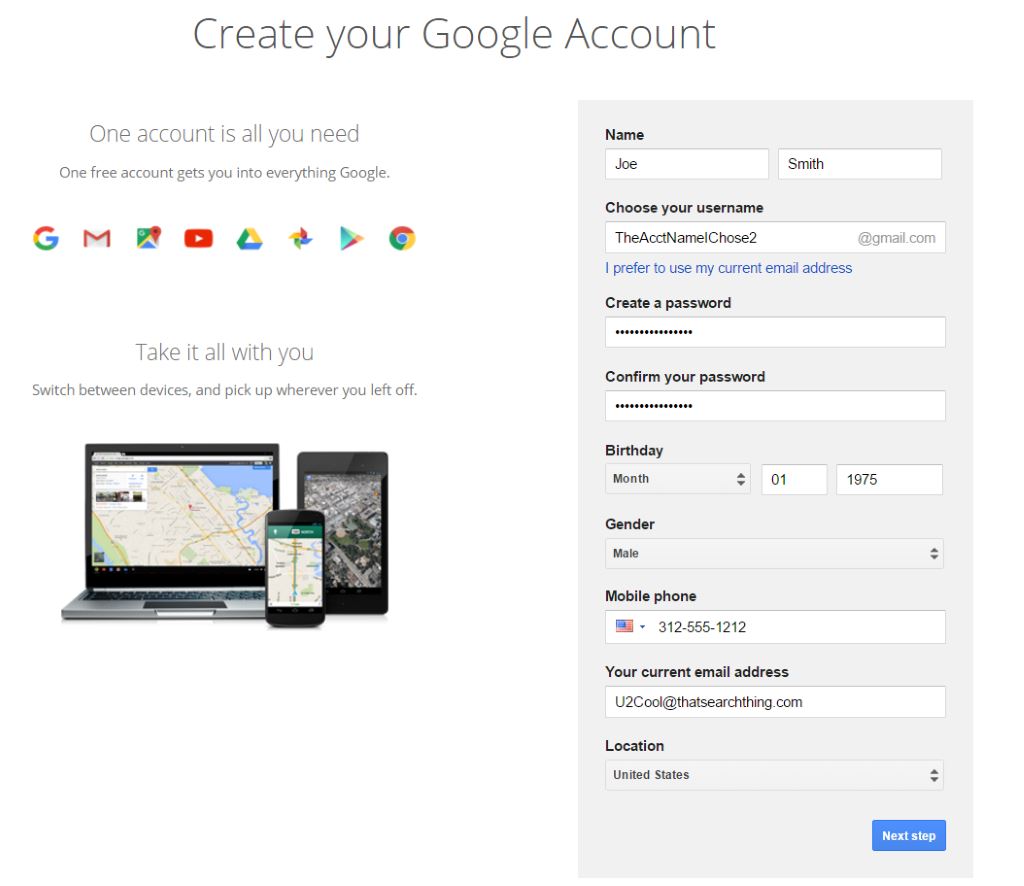 По состоянию на август 2019 года сайт не работал, и информации о том, что с ним произошло, очень мало.
По состоянию на август 2019 года сайт не работал, и информации о том, что с ним произошло, очень мало.
Qmail.org впервые появился в Интернете примерно в декабре 1996 года. В это время посетители сайта могли получать информацию о другом программном обеспечении, которое работает с Qmail. Пользователи также могут получить доступ к некоторым общим советам по решению проблем, связанных с программным обеспечением.
Человек, стоящий за Qmail.org
Расс Нельсон создал справочный сайт. Несмотря на то, что Нельсон получил известность как американский программист и недолгое время был президентом Open Source Initiative, в 2005 году он вызвал споры, когда опубликовал в своем блоге статью под названием «Blacks Are Lazy».
Сообщается, что последствия скандальной статьи Нельсона вынудили его уйти с должности в Open Source Initiative. Однако он оспорил обвинение в расизме и сказал: «Я думаю, что моей главной ошибкой было сказать:« Черные ленивы », а не спросить:« А черные ленивы? » Он извинился перед всеми, кто посчитал этот пост расистским.
Зеркала Qmail.org
Справочный веб-сайт Qmail был отражен в нескольких местах. Зеркальное отображение означает создание идентичного веб-сайта или веб-страницы с другим URL-адресом.Обычно зеркальные сайты расположены на разных континентах, чтобы снизить нагрузку на исходный сайт.
Если вас интересует список зеркал на разных континентах, вы можете найти их здесь.
Альтернативные варианты для Qmail.org
Теперь, когда веб-сайт больше не доступен , к каким ресурсам могут прибегнуть те, кто полагался на этот сайт для решения проблем Qmail? Мы определили несколько.
Все о Qmail
Это может быть давно с сайта LifeWithQmail.org последний раз обновлялся, но он по-прежнему предоставляет отличные ресурсы для всех, кто ищет исчерпывающую информацию о MTA.
С LifeWithQmail.org вы можете загрузить руководство Life with Qmail в формате PDF. Справочник знакомит читателей с программным обеспечением, его историей, функциями и причинами, по которым им следует использовать MTA, а также с другими темами. Он предоставляет подробную информацию об установке, настройке и использовании.
Он предоставляет подробную информацию об установке, настройке и использовании.
Советы Qmail
На первых порах Qmail.org размещал статьи, написанные экспертами в области информационных технологий, такими как Джон Митчелл и Тим Годвин, предлагая пользователям советы по решению проблем Qmail.Он также предоставил информацию о том, где пользователи могут найти коммерческую поддержку приложения. Один сайт, который по-прежнему предоставляет аналогичные услуги, — это Qmailrocks.org. Он предоставляет платформу, на которой вы можете получить доступ к практическому руководству по установке электронной почты Qmail и другим советам.
Форумы пользователей
EmailQuestions.com предоставляет форум, где пользователи Qmail могут задать любой вопрос о MTA. На этом сайте вы найдете обсуждения по таким темам, как Qmail с smarthost, Настройка Qmail как автономного почтового сервера и Qmail: фильтрация исходящей почты.
Новости
Qmail.omnis.ch предоставляет новости обо всем, что связано с Qmail, начиная с 1999 года.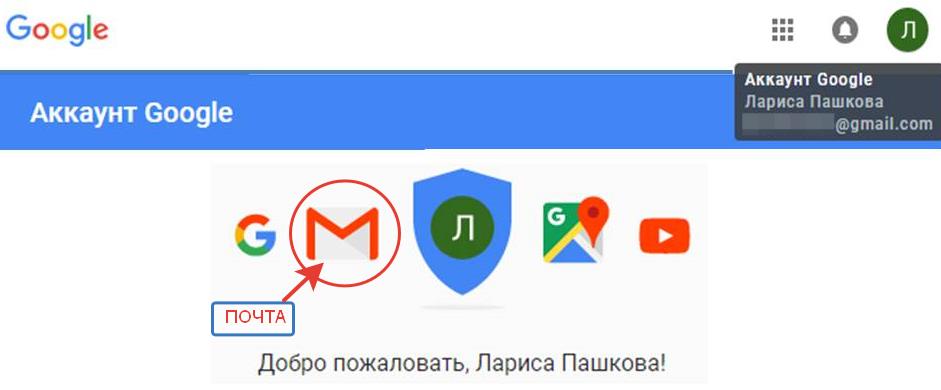 Это отличный ресурс для тех, кто хочет следить за историей MTA. Вы можете прочитать все истории здесь.
Это отличный ресурс для тех, кто хочет следить за историей MTA. Вы можете прочитать все истории здесь.
Заключение
Qmail — это MTA, который был невероятно популярен в течение последних двух десятилетий. А теперь его больше нет.
Мы не можем однозначно сказать, что случилось с Qmail.org. Однако мы можем с уверенностью сказать, что у пользователей Qmail все еще есть несколько ресурсов, к которым они могут обратиться за советами, новостями, выбором зеркал и заданием вопросов.
|
| ||||||||||||||||||||||||||||||||
Что такое QMAIL? Хостинг Википедия
qmail — это агент пересылки почты (MTA), написанный в конце 1995 года Дэниелом Дж. Бернштейн. Он был разработан для работы в UNIX и должен служить заменой Sendmail, хотя и с более высоким уровнем безопасности.
Бернштейн. Он был разработан для работы в UNIX и должен служить заменой Sendmail, хотя и с более высоким уровнем безопасности.
Хотя на момент запуска это программное обеспечение было безлицензионным, Бернштейн позже решил сделать исходный код qmail общедоступным.
Но каковы основные преимущества qmail? Почему вам стоит подумать об использовании его в качестве MTA? Присоединяйтесь к нам, чтобы узнать о главных преимуществах qmail ниже:
Пристальное внимание к безопасности
Безопасность имеет первостепенное значение для любого надежного агента передачи почты, и это было главной заботой Бернштейна, когда он создавал qmail 25 лет назад.Как оригинальный MTA, ориентированный на безопасность, qmail открыл новые горизонты, вдохновив на публикацию многих других MTA с акцентом на дизайн, ориентированный на безопасность.
Sendmail, самый популярный из предшественников qmail, не имел защиты в качестве основной цели, что оставляло его уязвимым для атак и использования. Однако qmail резко контрастирует с Sendmail из-за своей модульной архитектуры, что означает, что он построен из взаимно недоверчивых компонентов. Например, прослушиватель SMTP qmail работает с учетными данными, которые зависят от отправителя SMTP или администратора очередей.
Однако qmail резко контрастирует с Sendmail из-за своей модульной архитектуры, что означает, что он построен из взаимно недоверчивых компонентов. Например, прослушиватель SMTP qmail работает с учетными данными, которые зависят от отправителя SMTP или администратора очередей.
qmail также был выпущен как безопасная замена стандартной библиотеки C. Это защитило его от рисков переполнения стека и кучи, условий временной гонки файлов или атак на строку формата.
Невероятные меры безопасностиqmail обеспечивают ценное душевное спокойствие, которое имеет решающее значение для любого хорошего MTA.
Высокая производительность
qmail был признан значительно более быстрым, чем Sendmail после его выпуска, особенно при обработке массовых рассылок (e.грамм. серверы списков рассылки). Это потому, что изначально он создавался как решение для крупномасштабного управления списками рассылки.
Обтекаемая простота
Когда был запущен qmail, конфигурация Sendmail была хорошо известна своей сложностью. Но qmail произвел освежающее изменение, так как его было так легко настроить и развернуть.
Но qmail произвел освежающее изменение, так как его было так легко настроить и развернуть.
Новые пути
qmail известен своими нововведениями в области электронной почты, но не все они являются разработкой Бернштейна. Эти новаторские элементы включают:
MaildirБернштейн создал формат Maildir специально для qmail.Это предназначено для разделения электронных писем в их собственные файлы, в отличие от стандартного формата mbox, который хранит все сообщения в одном файле.
Maildir обходит ряд проблем с блокировкой и параллелизмом, и его можно безопасно оснастить через NFS. qmail также известен своей способностью доставлять сообщения в почтовые ящики mbox.
Управляемые пользователем почтовые ящики с подстановочными знаками Подстановочные знаки, управляемые пользователем, были введены через qmail. Сообщения, адресованные «подстановочному знаку пользователя» на хостах qmail, отправляются в отдельные почтовые ящики, что позволяет пользователям публиковать множество адресов. Это идеально подходит для управления спамом и создания списков рассылки.
Это идеально подходит для управления спамом и создания списков рассылки.
qmail также отвечает за протоколы QMTP (Quick Mail Transport Protocol) и QMQP (Quick Mail Queuing Protocol).
Модульностьqmail — это почти полностью модульная система, в которой все ключевые функции отделены от других. В результате можно легко заменить любую отдельную часть системы альтернативным модулем при условии, что эта замена имеет интерфейс, идентичный исходному.
Итак, очевидно, что qmail предлагает ряд невероятных преимуществ, в том числе высокий уровень безопасности и модульность. Мы надеемся, что это руководство поможет вам определить, подходит ли этот MTA для вас и вашей почты!
|
|
Scanner — Сканер контента для Qmail
Qmail-Scanner — Сканер контента для Qmail Последнее обновление: Ср, 20 ноя 2013 21:45:18 +0000 GMTАвторские права 2011 Джейсон Хаар. Это программное обеспечение распространяется в соответствии с условиями Стандартной общественной лицензии GNU. См. КОПИРОВАНИЕ для получения дополнительной информации.
Описание
Qmail-Scanner — это надстройка, которая позволяет почтовому серверу Qmail сканировать шлюз.
электронная почта для определенных характеристик (т.е. сканер контента). Обычно он используется для
функции антивирусной защиты и защиты от спама, в этом случае она используется в
в сочетании с внешними сканерами. Это также позволяет сайту (на уровне сервера / сайта) создавать « Политики блоков »: т. Е.
реагировать на электронное письмо, содержащее определенные строки
в конкретных заголовках или конкретных именах файлов или типов вложений
(например, вложения * . VBS).
VBS).
Qmail-Scanner интегрирован в почтовый сервер на более низком уровне, чем некоторые другие вирусы на базе Unix сканеры, что приводит к более тщательному охвату.Он способен сканировать не только локально отправленное / полученное электронное письмо, но и электронное письмо, которое пересекает сервер в качестве реле. Qmail-Scanner также использует множество метаинформации, предоставляемой Qmail (например, IP-адрес клиента и то, разрешено ли клиенту ретрансляцию).
Возможности
- Поддерживает почти все коммерческие (Unix) антивирусные сканеры, а также популярный сканер ClamAV с открытым исходным кодом.
- Может вызывать более одного антивирусного сканера для каждого почтового сообщения
- Имеет собственный внутренний сканер, который можно использовать для применения политик или для карантина вирусов, которые ваш антивирус в настоящее время не может обнаружить
- Внутренний сканер также можно использовать для карантина электронной почты на основе типов вложений,
или электронное письмо с определенными заголовками.
 .. Нужно остановить файлы * .mp3 или « Тема: Электронная почта ILOVEYOU «попадает в вашу локальную сеть и выходит из нее — может! 🙂
.. Нужно остановить файлы * .mp3 или « Тема: Электронная почта ILOVEYOU «попадает в вашу локальную сеть и выходит из нее — может! 🙂 - Внутренний сканер может активировать действие «серого списка» вместо карантина. Это разработано для чрезвычайных ситуаций, когда ваши текущие блоки AV и статической политики не подходят. например новый вирус на основе ZIP выходит со случайными именами файлов. Ваш AV не может его обнаружить, и вы не можете глобально блокировать ZIP-файлы, не нанося вреда действующим пользователям. Действие «серого списка» приведет к завершению работы Qmail-Scanner с временной ошибкой SMTP вместо доставки сообщения.Действительные электронные письма будут просто повторно поставлены в очередь и могут пройти позже, когда ваш антивирус обнаружит вирус, и вы решите удалить политику серого списка.
- Внутренний механизм сканирует сообщения с плохим форматированием, которые, как известно, используются троянами / вирусами для заражения клиентов. Таким образом, это независимо от любого антивирусного сканера и может успешно работать против будущих вирусов / троянов .
 Такие сообщения немедленно помещаются в карантин. Известно, что блокирует такие серьезные вирусы, как Klez и Aliz, и, как побочный эффект, также останавливает изрядное количество спама! Проверки формата включают:
Такие сообщения немедленно помещаются в карантин. Известно, что блокирует такие серьезные вирусы, как Klez и Aliz, и, как побочный эффект, также останавливает изрядное количество спама! Проверки формата включают:- битые заголовки продолжения MIME
- использование комментариев в стандартных заголовках (например,грамм. Content-T (xxxxxx) ype: * идентичен * Content-Type: в соответствии с RFC, но некоторые вирусы используют это, так как он обходит некоторые антивирусные сканеры). Действительное использование этого никогда не встречается в дикой природе — поэтому оно заблокировано
- повторений заголовков MIME заставляет Q-S переименовывать последние, чтобы аннулировать их
- Границы MIME более 250 символов заблокированы
- разные определения конкретного имени файла вложения приводят к его блокировке
- , двойное определение одной и той же границы MIME заблокировано
- определенные типы MIME, содержащие исполняемые расширения Windows, специально заблокированы (например,грамм.
 «audio / wav» с именем файла «wav.exe» может быть только вирусом)
«audio / wav» с именем файла «wav.exe» может быть только вирусом) - битых заголовков во вложении MIME заблокированы
- исполняемых вложений Windows, которые не помечены как относящиеся к типу MIME «application / …..», блокируются (например, переименование notepade.exe в notepade.gif и отправка его в виде вложения GIF будет помещена в карантин, как Qmail-Scanner поймет, что это исполняемый файл, притворяющийся чем-то другим).
- файлов вложений, длина которых превышает 256 символов, заблокированы
- некоторые двуствольные имена файлов заблокированы (например,грамм. file.gif.exe). пытается не блокировать распространенных варианта ошибок
- Расширения файлов CLSID заблокированы
- ZIP-файлы, защищенные паролем, при желании можно заблокировать. Это остановит проникновение любых будущих вирусов, содержащихся в защищенных паролем zip-файлах, но, конечно, также остановит любое законное использование. По умолчанию отключен, но, возможно, полезно включить во время новой эпидемии и снова выключить, когда произойдет обновление антивирусной программы, которое может ее отловить.

По умолчанию - всегда запускает любой AV, который у вас может быть поверх сообщений, а затем выполняет проверки внутреннего сканера (Policy / perlscan).Это означает, что если вы заблокируете файлы «.PIF» из-за того, что они обычно содержат вирусы, то любые файлы .PIF, которые действительно содержат вирус, известный вашей антивирусной системе, будут помечены как «вирусы», а все пропущенные (возможно, они были Day-Zero virus) затем помечаются как блокируемые «политикой». Эта дифференциация затем используется системой оповещения. По умолчанию он не уведомляет отправителя об обнаружении вируса, но все же может уведомить его, когда это была блокировка «политики».
- помещает в карантин электронные письма, которые, по его мнению, противоречат указанным выше подсистемам.Вирусы помещаются на карантин в почтовый ящик с именем «вирусы /», блокируются политикой в «политика /» и (потенциально) спам с высоким рейтингом в «спам /» Электронная почта
- , помещенная в карантин, может быть настроена для запуска одной из двух различных форм уведомления:
- по умолчанию генерирует локализуемое (например, языковую поддержку) электронное уведомление, уведомляющее отправителя и / или получателя, почему их сообщение было помещено в карантин.

- сообщение об ошибке отклонения SMTP (5XX), если необходимо. По умолчанию это отключено.Требуется патч Qmail Custom Error, если вы хотите более подробные описания ошибок SMTP.
- по умолчанию генерирует локализуемое (например, языковую поддержку) электронное уведомление, уведомляющее отправителя и / или получателя, почему их сообщение было помещено в карантин.
- Может интегрироваться со SpamAssassin для обеспечения комплексной защиты от спама тегами для всего сайта. Обычно использование также включает использование Qmail-Scanner в качестве «внешнего интерфейса» для корпоративных почтовых серверов, таких как Notes и Exchange. Qmail-Scanner делает всю грязную работу — (надеюсь) не оставляя ничего, кроме чистой почты для бэкэнда 🙂
- Автоматически определяет электронную почту в стиле «почтмейстер» и из списка рассылки. адресов — и не отправляет им отчеты о вирусах (т.е. попытки действовать скорее ответственный чистый гражданин)
- В связи с тем, что более 99,9% всех вирусов, передаваемых по электронной почте, теперь отправляются с использованием поддельной информации об отправителе, Q-S по умолчанию НЕ предупреждает отправителя о том, что сообщение помещено в карантин, если только это не произошло из-за блокировки Policy / Perlscan.
 Это можно вернуть к «старому» стилю, используя «—notify sender» вместо более нового значения по умолчанию «—notify psender» (т.е. уведомлять отправителя только для блоков политики)
Это можно вернуть к «старому» стилю, используя «—notify sender» вместо более нового значения по умолчанию «—notify psender» (т.е. уведомлять отправителя только для блоков политики) - Знает о вирусах, которые подделывают заголовки From, так что кажется, что вирус исходит от невинных бедняг.Qmail-Scanner не отправляет отправителю оповещения об этих типах вирусов. Поскольку по умолчанию все равно не уведомлять, это действительно вступает в силу только в том случае, если вы используете параметр «—notify sender».
- Каждое сообщение помечается новым заголовком Received: . с отчетом о вирусах, показывающим, чистый он или нет, и антивирусным сканером номера версий и т. д.
- [по умолчанию отключено] Сообщения, классифицированные как «серьезный СПАМ» параметром «—sa-quarantine» (в основном имеющие очень высокий рейтинг SA), будут помещены на карантин в почтовую папку «maildir» (./спам/). Это разделение на собственный maildir позволяет сайтам придумывать собственные методы обработки ложных срабатываний.
 Однако …
Однако … - параметр очистки «-z» удаляет сообщения в подпапках карантина старше 14 дней, чтобы гарантировать, что они не станут слишком большими. Если вы хотите сохранить их подольше, просто напишите что-нибудь, чтобы ежедневно перемещать их в другой каталог / maildir. В каталоге contrib есть сценарий logrotate для автоматизации этого (для тех систем, которые могут его использовать — например, Redhat / CentOS)
- При желании можно добавить описательный заголовок: X-Qmail-Scanner на каждое электронное письмо, проходящее через систему, чтобы пользователи могли видеть, что сканер перебрал их сообщения.
- Сообщения, перехваченные Qmail-Scanner, генерируют сообщение электронной почты (в настоящее время
поддерживает английский, итальянский, африкаанс, польский, шведский, чешский, немецкий, испанский, турецкий,
Сообщения на литовском, французском, португальском, голландском и китайском языках) на настраиваемую комбинацию отправителя, получателя и адреса администратора карантина, объясняющего, почему их сообщение было заблокировано.

- Может заархивировать часть или всю обработанную электронную почту (которая не была помещена в карантин) в архив maildir. Полезно при отладке почтовых приложений, в целях резервного копирования и аудита. политические соображения.В настоящее время заголовки почтового конверта (заголовки «rcpt to:» и «mail from:») добавляются в конец каждого сообщения. Эта опция поддерживает вызов с регулярным выражением, и в этом случае архивируются только заголовки конверта, которые соответствуют выражению (например, можно архивировать «(support | sales) @ domain.name» вместо всей электронной почты)
- Если организация использует clamav, Qmail-Scanner можно напрямую использовать для предотвращения потери данных (DLP). Можно написать локализованные правила подписи clamav, позволяющие Qmail-Scanner обнаруживать и блокировать электронные письма, которые clamav определяет как «вредоносное ПО».Возможно, это немного неправильное использование, но встроенная поддержка форматов архивов и понимание типов документов в clamav делают его идеальным для этой роли.
 Если вы хотите, чтобы Qmail-Scanner регистрировал, но не блокировал такие «попадания» DLP (возможно, потому, что количество ложных срабатываний слишком велико для работы с полным блочным режимом), тогда Qmail-Scanner имеет параметр «dlp-monitor», который сообщает ему какое регулярное выражение обычно помещаемых в карантин событий фактически пропускается (т. е. без блокировки). Он заархивирует копию таких сообщений, и в журнале будет отражено, что это было событие «DLP:».
Если вы хотите, чтобы Qmail-Scanner регистрировал, но не блокировал такие «попадания» DLP (возможно, потому, что количество ложных срабатываний слишком велико для работы с полным блочным режимом), тогда Qmail-Scanner имеет параметр «dlp-monitor», который сообщает ему какое регулярное выражение обычно помещаемых в карантин событий фактически пропускается (т. е. без блокировки). Он заархивирует копию таких сообщений, и в журнале будет отражено, что это было событие «DLP:». - Отчеты через системный журнал или в файл, однострочное описание каждого обработанного сообщения, содержащее обширную информацию, такую как строка темы, имена файлов вложений, размеры и т. Д.
- Резервное сканирование. Мало того, что он распаковывает каждое сообщение перед запуском сканеров он также может сканировать исходное «сырое» электронное письмо. сообщение, а также распакованные компоненты (например, если вы считаете, что конкретный сканер имеет лучший внутренний анализ MIME, чем Qmail-scanner ) Отчетность
- : в каталоге contrib есть qs2mrtg.
 пл. Perl-скрипт для мониторинга ваших файлов системного журнала на предмет записей qmail-сканера. Затем он показывает, как Qmail-Scanner обрабатывает ваши электронные письма. Он создает разные графики для входящей и исходящей электронной почты, а также для потока спама и вирусов.
пл. Perl-скрипт для мониторинга ваших файлов системного журнала на предмет записей qmail-сканера. Затем он показывает, как Qmail-Scanner обрабатывает ваши электронные письма. Он создает разные графики для входящей и исходящей электронной почты, а также для потока спама и вирусов.
Скачать
Последний выпуск — 2.11 (через http), и любезно размещен SourceForge. Также доступна подпись GnuPG для qmail-scanner-2.11.tgz.asc. Конечно, для проверки вам понадобится мой открытый ключ GPG.Требования
- Netqmail 1.05 (или qmail-1.03 с патчами)
- Создайте отдельную учетную запись для запуска Qmail-Scanner: по умолчанию имя пользователя и имя группы « qscand ». Для дополнительной безопасности создайте его с обычным домашним каталогом (например, «/ home / qscand»), но с «поддельной» оболочкой (например, «/ bin / false») — поскольку он никогда не входил напрямую.
- daemontools-0.76 +
- преобразовать из Maildrop 1.3.8+
- Perl 5.005_03 +
- Модуль Perl Time :: HiRes
- Модуль Perl DB_File (в большинстве дистрибутивов он предустановлен, в последней версии Perl его нет)
- Perl-модуль Sys :: Syslog (в большинстве дистрибутивов он предустановлен)
- Perl-модуль MIME :: Base64 (в большинстве дистрибутивов он предустановлен)
- Дополнительно: Распаковщик Mark Simpson TNEF.Может декодировать те надоедливые вложения MS-TNEF MIME, которые любят использовать почтовые серверы Microsoft. Если у вас его нет, есть несколько классов электронной почты, в которые Qmail-Scanner в основном не сможет извлекать вложения. Однако ваш антивирус вполне может справиться с ними
- Дополнительно: uudecode (часть sharutils в системах в стиле Redhat)
- Дополнительно: распаковать
Патчи
Qmail-Scanner полагается на QMAILQUEUE Брюса Гюнтера патч для включения qmail-1.03 для вызова другой программы qmail-queue чем тот, который скомпилирован по умолчанию. Если вы используете netqmail-1.05, значит, у вас уже есть патч.
Qmail-сканер -х qmail-scanner-queue.pl perl скрипт используется вместо Qmail qmail-queue двоичный файл. После qmail-scanner-queue.pl запущен, он вызывает исходный двоичный файл qmail-queue для повторной отправки сообщение обратно в систему.- Примечание 1: См. Www.qmail.org для упакованных дистрибутивов, если вам неудобно создавать сам Qmail с нуля. Доступно несколько src.rpms в стиле RPM (например, QmailToaster или QmailRocks), а также всевозможные патчи, которые вы, возможно, захотите иметь в своей конкретной сборке. Как упоминалось выше, перед установкой Qmail-Scanner убедитесь, что у вас работает Qmail. В списках рассылки Qmail-Scanner мы видим слишком много случаев, когда у пользователей возникают «проблемы», которые в конечном итоге оказываются проблемами конфигурации / понимания Qmail…
- Примечание 2: Все начинающие администраторы Qmail должны прочитать Life with Qmail, прежде чем даже пытаться использовать Qmail
Поддерживаемые антивирусные сканеры
Известно, что следующие антивирусные сканеры работают с qmail-scanner. Помните, что поддерживаются только текущие версии сканеров. Нет смысла запускать старый сканер — вы пропустите слишком много вирусов.Другие сканеры на базе Unix должны быть простыми для добавления поддержки.
ИЗМЕНЕНИЯ
На отдельной странице перечислены изменения, внесенные между выпусками
.TODO
Есть отдельная страница TODO.
FAQ
Есть отдельная страница FAQ.
Производительность / использование ресурсов
Добавление проверки содержимого / вирусов на почтовый сервер будет значительно увеличивают использование ресурсов этого сервера. Как это «обертка» написана на perl вместо низкоуровневого C, довольно много память и файл открывается / статистика происходит только для того, чтобы все заработало. Добавление к это фактическое использование памяти и ЦП сканерами (например, SpamAssassin и AV), и это становится довольно сложно (конечно, отладочная информация показывает, что сканер жгут тратит больше времени на работу с внешними сканерами, чем на делают что-то сами [этого и следовало ожидать, поскольку они делают довольно много мышление…]).В качестве «практического правила» я предлагаю вам посмотреть, как много одновременных сеансов SMTP, которые вы хотите, чтобы ваш ящик работал в любой момент времени. Каждый сеанс SMTP может вызывать до ‘n’ разные антивирусные сканеры (хотя они запускаются один за другим — не одновременно), и я бы сказал, что это приводит к примерно 10-20 МБ памяти использование за сеанс SMTP. Таким образом, если ваш выделенный SMTP-хост имеет 1024 МБ RAM + 2048 Мб подкачки — это должно означать, что вы справитесь — ну, кучи 😉 Сканеры заставляют процессор загружаться во время работы, поэтому Для нашего сайта я уверен, что наши серверы Qmail будут принимать только до 40 входящих SMTP-сессий одновременно — так я знаю, как справится с этим.Поскольку это приводит к увеличению использования памяти, не забудьте, что ограничения памяти Qmail должны быть увеличены, чтобы справиться с этим (установите через вызовы ulimit или softlimit со сценариями запуска системы Qmail).
Одна вещь, которую вы должны проверить, — это то, что происходит, если подключение между этим сервером и другим локальным SMTP-сервером не работает длительность (из-за сбоя / отключения электроэнергии). Когда ссылка восстановлен, может ли ваш сервер справиться с другим, пытающимся сбросить 1000 отправить на него сообщения сразу? Вам нужно использовать softlimit и tcpserver’s ограничьте параметры, чтобы гарантировать, что ваш ящик не погибнет.Обратите внимание, что это проблема с ресурсами не является «ошибкой» в Qmail-Scanner. То же самое произойдет с чистым нетронутым Qmail (или любым другим) система — это просто произойдет раньше …
После этого напугания я должен сказать, что я испытал Qmail-Scanner в условиях смехотворно нехватки ресурсов — и он реагирует как это должно быть — так что в худшем случае ваша система должна начать откладывать электронную почту. К счастью Уровни программ DJB таковы, что это легко сделать 🙂
Установка
- ВАЖНО: Убедитесь, что все антивирусные сканеры и / или SpamAssassin установлены и работают, прежде чем пытаться установить Qmail-Scanner.Убедитесь, что эти продукты могут использоваться учетными записями без полномочий root (у некоторых людей в прошлом были проблемы с разрешениями на некоторых антивирусных сканерах). Помните, что Qmail-Scanner запускается под именем пользователя qscand , поэтому AV и SpamAssassin должны иметь возможность читать файлы, созданные им — что в основном означает, что им нужно запускать как qscand тоже
- Распакуйте Qmail-Scanner и запустите ./configure —help . Это покажет вам, что параметры доступны вам.
- Бег ./ configure … [с вашими параметрами], он автоматически обнаружит какое программное обеспечение установлено в вашей системе, и будет генерировать конкретный сценарий в вашу систему. Если вы не видите сообщений об ошибках, то сборка (вероятно) успешна.
- Снова запустите ./configure , на этот раз включив « — установить » вместе с выбранными вами параметрами, это будет делать то же самое, что и в предыдущей строке, но также создаст структуру каталогов. требуется, и установите qmail-scanner-queue.пл
- Если вы хотите установить его вручную, см. Руководство Страница установки.
- Прежде чем продолжить, вы можете протестировать установку, запустив ./contrib/test_installation.sh . Будет отправлено четыре электронных письма: одно нормальное, два «зараженных» тестовым вирусом EICAR и одно очевидное СПАМ — на адрес, который вы установили в качестве «админского» адреса Qmail-Scanner. Очевидно, что Qmail-Scanner должен пропустить его, уловить вирусы и пометить СПАМ как «спам» (если, конечно, установлен SpamAssassin!).Поскольку Qmail-Scanner теперь по умолчанию не уведомляет никого при обнаружении вируса, вам, возможно, придется полагаться на журналы (например, syslog, если вы использовали «—log-details = syslog»), чтобы узнать, что сделал Qmail-Scanner.
(например,tail -10000 / var / log / maillog | egrep "qmail-scanner \ [. * Qmail-Scanner_")
# / etc / tcpserver / smtp.rules # # Никакого Qmail-Scanner для почты от 127.0.0.1 127.:allow,RELAYCLIENT="",RBLSMTPD="",QMAILQUEUE="/var/qmail/bin/qmail-queue " # Использовать Qmail-Scanner без SpamAssassin на любой почте из локальной сети # [запускает SpamAssassin из-за наличия переменной RELAYCLIENT] 10.: allow, RELAYCLIENT = "", RBLSMTPD = "", QMAILQUEUE = "/ var / qmail / bin / qmail-scanner-queue.pl" # # Используйте Qmail-Scanner со SpamAssassin для любой почты из остального мира : allow, QMAILQUEUE = "/ var / qmail / bin / qmail-scanner-queue.pl"
Приведенный выше пример означает, что с этого момента вся почта SMTP будет сканироваться, но с разными характеристиками. Почта из ЛВС (10. сеть) будет сканироваться поддерживаемыми антивирусными сканерами, тогда как почта из Интернет будет просканирован на наличие вирусов И помечен SpamAssassin.Этот более точный контроль дает вам большую гибкость, например сканирование на вирусы выполняется только для почты, поступающей с вашего сервера Exchange, а не с серверов списков рассылки Unix.
| Вы должны увеличить объем памяти, допускаемый вашей системой qmail-smtpd для запуска, поскольку теперь он запускает весь интерпретатор perl PLUS антивирусные сканеры. Типичные установки Qmail имеют систему rc / startup сценарии (например, /etc/rc.d/init.d/qmail или / service / smtp / run ), которые ограничивают объем оперативной памяти, которую qmail-smtpd может использовать через ulimit или softlimit.Вы должны увеличить это примерно до 20 МБ (полностью зависит от вашей ОС и выбора антивирусного сканера). Если вы этого не сделаете qmail-smtpd вылетит с ошибкой «qq» при получении самого первое сообщение … Фактическая сумма зависит от рассматриваемой ОС, а также от используемых антивирусных сканеров, так что будьте готовы немного поэкспериментировать. Что бы вы ни делали, не просто установите его на что-то дурацкое, например, 100M «на всякий случай». Вся суть в ограничении использования ОЗУ заключается в том, что «необычные» почтовые сообщения (например,грамм. от спамеров или хакеров) не может привести к тому, что ваша система станет непригодной для использования из-за нехватки оперативной памяти. ЭТО ФУНКЦИЯ QMAIL, А НЕ ОШИБКА . Также обратите внимание, что по мере обновления файлов шаблонов для любого данного недемонизированного антивирусного ПО они улавливают все больше и больше вирусов — и поэтому для загрузки требуется больше ОЗУ. Так что объем вашей памяти со временем будет увеличиваться. Это хорошая причина, чтобы попытаться придерживаться демонизированных антивирусных продуктов, если вы можете, поскольку ограничения памяти демона не влияют на Qmail-Scanner (т.е. можно уменьшить объем оперативной памяти Qmail-Scanner, используя исключительно демонизированный AV) |
Для сканирования всей почты, отправляемой локальными пользователями оболочки, QMAILQUEUE также необходимо будет определить в / etc / profile или т.п. что когда они отправляют почту, это тоже повлияет. Точно так же, если вы запускаете приложения веб-почты, эта переменная среды должна быть доступна на веб-сервере, чтобы Qmail-Scanner мог сканировать любые отправленные электронные письма.
Также дважды подумайте, прежде чем запускать Qmail-Scanner перед любыми серверами списков рассылки. Вы действительно думаете, что это хорошая идея, чтобы в вашу антивирусную систему одновременно отправлялось 10 000 сообщений? Либо поместите серверы списков рассылки вне досягаемости серверов Qmail-Scanner, либо разместите список рассылки на самих серверах Qmail-Scanner — таким образом каждое сообщение сканируется только один раз, и проблемы с загрузкой исчезают. |
Если « $ DEBUG = 1 » (по умолчанию) установлено в qmail-scanner-queue.pl , затем каждая транзакция будет авторизован на /var/spool/qscan/qmail-queue.log — так что вы посмотрим, как пойдет. Независимо от отладки, ошибки (и информация о вложениях, если включен) также следует записывать в журналы qmail (возможно, через syslog ) — просто найдите записи, содержащие строку « X-Qmail-Scanner ».
Любые сеансы SMTP, прерванные (из-за сбоев в сети и т. Д.) может привести к тому, что файлы будут лежать в / var / spool / qscan . Бег / var / qmail / bin / qmail-сканер-очередь.pl -z хотя бы раз в день будет убедитесь, что такие файлы удаляются, когда они старше 30 часов — сделайте cronjob для этого (см. contrib / скрипт logrotate). Также помните, что /var/spool/qscan/qmail-queue.log будет неограниченно расти. На каком-то этапе отключите отладку ( $ DEBUG = 0 ) и удалите файл журнала. Лично мне нравится файл журнала, поэтому я запускаю задание cron, которое выполняет «mv -f qmail-queue.log qmail-queue.log.1» каждое утро в 3 часа ночи. Таким образом, журналы не растут неограниченно, но вы все равно останетесь с журналами за последние два дня.Файл можно безопасно удалить в любое время, если он становится перегруженным на диск, но если не задано « $ DEBUG = 0 «, он будет воссоздан заново при следующем сообщении (опять же, вклад Для этого можно использовать скрипт / logrotate).
Qmail-Scanner содержит внутренний сканер, который позволяет помещать электронную почту в карантин. на основе имен файлов вложений и / или заголовков электронной почты. Подробности читайте в минимальном документе.
Философия карантина …
Когда Qmail-Scanner решил поместить сообщение в карантин, оно перемещается его в почтовые папки (формат maildir) в папке / var / spool / qscan / quarantine / .Они разделены на три разные папки maildir в зависимости от того, считает ли Qmail-Scanner, что они: вирус , блок политики или спам с высокими показателями (если вы включили эту опцию). Это означает, что сообщение может быть прочитано в чистом «фальсифицированном» состоянии (например, все еще содержащее вирусы и т. Д.) С помощью maildir. клиенты вроде Mutt — или через IMAP (если Поддерживается формат maildir — вам придется разобраться с этим самостоятельно). В худшем случае вы можете просто прочитать его с помощью редактора — это просто текстовый файл MIME…Если вам нужен хороший IMAP-сервер, который изначально поддерживает maildir — попробуйте Courier-IMAP.
Решил записать в формат maildir для соображения производительности и надежности — и это явно затрудняет для любого администратора Windows, чтобы щелкнуть по нему с помощью своей уязвимой почтовой программы Windows и прочтите 🙂 Qmail на самом деле поставляется с программой под названием / var / qmail / bin / maildir2mbox который может сделать именно это … (вы можете запустить его из cron для автоматического отсосать все новые почтовые сообщения из / var / spool / qscan / quarantine / * / new / в mbox.)
Также обратите внимание, что Qmail-Scanner помещает в карантин только . Это не «чистит» сообщения.
Также это событие регистрируется в /var/spool/qscan/quarantine.log в формате с разделителями табуляции (для постобработки). См. QSS для примера одного из способов генерации статистики.
Если Qmail-Scanner был настроен с параметром «—log-details», то однострочная сводка каждого обработанного сообщения записывается либо в mailstats.csv, либо через syslog. например:
14 августа 16:22:41 srvname qmail-scanner [30802]: Очистить: RC: 1 (1.2.3.4): 0.030769 11569 [email protected] [email protected] More_Power! 1029298961.30804-0.srvname: 10649 14 августа 16:23:17 srvname qmail-scanner [30820]: Очистить: RC: 0 (1.2.3.4): 0.033618 2021 [email protected] [email protected] Cron__run-parts_ / etc / cron.daily 1029298997.30822-0.srvname: 895 14 августа 16:23:17 srvname qmail-scanner [15885]: Очистить: RC: 0 (1.5.4.3): SA: 0 (3.0 / 5.0): CR: PGP (старая подпись): 4.66578 5549 fedora-devel- [email protected] [email protected] Re: _RFC: _Soname_in_rpm_name 1106872589.15888-0.mailsrv2.trimble.co.nz:1046 1106872589.15888-1.mailsrv2.trimble.co.nz:189 1106872589.15888-2.mailsrv2.trimble.co.nz:120 orig-mailsrv2.trimble.co.nz110687258948815885: 5549
Формат следующий:
- [стандартный файл системного журнала]
- qmail-scanner [PID] — таким образом, один сеанс SMTP с 5 получателями будет генерировать 5 записей системного журнала — но PID будет таким же, показывая вам, что это была та же транзакция Статус сообщения
- : «Очистить» или описание события карантина.
- различных компонентов статуса разделены двоеточием, что позволяет отображать различную информацию в одной записи
- SpamAssassin записывается как «SA: 1», когда SA помечает сообщение как спам, и как «SA: 0» в противном случае
- Бит «RC:» указывает, пришло ли электронное письмо от RELAYCLIENT или нет: i.е. «1» означает, что сообщение было от «локального» SMTP-клиента, а «0» означает, что оно было от интернет-клиента. IP-адрес SMTP-клиента затем отображается в скобках (127.0.0.1 используется, если IP-адрес отсутствует). Это чрезвычайно полезно, если (скажем) вы хотите вызвать оповещение на пейджер, если локальный SMTP-клиент отправляет вирус …
- Если у вас включен параметр «—log-crypto», «CR: OPTION-XXX» будет отображаться в записи журнала любого сообщения, использующего криптографию. Варианты:
- «PGP (подписанный)» или «PGP (зашифрованный)» для электронных писем с цифровой подписью или зашифрованных PGP / MIME.Есть также «старые подписанные» / и т.д., чтобы охватить «старый» метод выполнения PGP
- «SMIME (подписанный)» или «SMIME (зашифрованный)» для электронных писем с цифровой подписью или зашифрованных сообщений S / MIME
- «CR: ZIP (зашифрованный)» для файлов ZIP, защищенных паролем
- «DomKeys» для писем, подписанных ключами домена. С точки зрения криптографии это немного натянуто, но подписанное сообщение — это подписанное сообщение …
- время, затраченное (сек) на обработку сообщения
- «сырой» размер сообщения
- отправитель конверта (т.е. «почта от»)
- получатель конверта (т. Е. «Rcpt to»)
- Тема: заголовок
- Message-ID: заголовок
- список имен файлов вложений, разделенных пробелами, плюс их индивидуальные размеры, добавленные к имени файла
Примечание: поля нормализованы (т.е. преобразованы из base64 / QP обратно в великолепные 8-битные), разделены пробелами и ограничены 1024 символами при использовании системного журнала (с пробелами в полях, замененными подчеркиванием), и разделены табуляцией в почтовой статистике. .формат cvs
Поддержка
Это программное обеспечение выпущено под лицензией GPL, как указано в КОПИРОВАНИИ. файл прилагается.Этот пакет размещен на SourceForge.
Любые вопросы, предложения и т. Д. Должны быть отправлены в список рассылки, созданный для обсуждения этого, подпишитесь через http://lists.sourceforge.net/mailman/listinfo/qmail-scanner-general, или подпишитесь на список только объявлений через http://lists.sourceforge.net/mailman/listinfo/qmail-scanner-announce.
Последнее обновление: Ср, 20 ноя 2013 21:45:18 +0000 GMT
| Большое изображение qmail
Страница [
1 |
2 |
3 |
4] (каждый по 47 КБ, GIF, 19980814, версия 1.03) Большое изображение qmail Большое изображение qmail
в бумаге формата A4 Большое изображение qmail на бумаге формата Letter (США) | Новое: Fix Versign Breakage для стандартного qmail и для
для qmail-ldap (Обновлено 20030916!).С помощью этого патча мы обрабатываем ответы с подстановочными знаками (* .com) от серверов GTLD как NX_DOMAIN, как это делала система DNS.
до того, как Verisign сломала его для всех нас. К черту этих жадных ублюдков! Новое: патч для синдрома глупого qmail (Обновлено 20030105!), Смотрите графики без и с патчем. Новое: tcpserver SSL / TLS patch (Обновлено 20050405!), Поместите SSL / TLS шифрование непосредственно в tcpserver. Новое: Большое изображение qmail-ldap в формате pdf, пять страниц с информацией! Посмотрите, как все это сочетается друг с другом. Что такое qmail-ldap: (Обновлено 20120221) Надстройка к стандартному qmail-1.03 для получения всей информации об учетных записях пользователей из
База данных LDAP. Его основная цель — почтовые серверы POP toaster с огромным количеством пользователей.
(от тысяч до миллионов), которые обычно можно найти у интернет-провайдеров и на предприятиях. Некоторые из его главных особенностей:
Документация qmail-LDAP находится здесь. Это «официальный» выпуск qmail-ldap тридцать девятый, возьмите разницу
сюда (выпуск qmail-ldap-1.03-20120221 ) и направьте все
вопросы к списку рассылки qmail-ldap
[email protected]. Этот
это мой адрес электронной почты. Обновленный выпуск qmail-ldap теперь выпускается первого числа каждого месяца. Если вам нужен предыдущий патч, вы можете его получить здесь вместе с еще более старыми вещами. Примечание. Это НЕ ПО «наведи и щелкни и работай»! | Abstract: Традиционный сервер с множественной адресацией на базе AS является бременем для глобального Интернета. система маршрутизации из-за чрезмерного потребления номера AS и неагрегирования рост приставки. Часто множественная адресация на базе AS не является правильным решением. для нужд клиента, но единственный доступный. В этом документе описываются метод и протокол для работы без AS и PI Множественная адресация серверов без IP-адресов с несколькими интернет-провайдерами путем назначения нескольких IP-адресов к серверам клиентов и используя информацию о топологии, содержащуюся в глобальная таблица маршрутизации BGP для сортировки нескольких записей ресурсов DNS по Ближайший первый по отношению к запрашивающему. Вот проект RFC от 15 января 2002 г .:
draft-oppermann-BGPDNS-00.txt Презентация на встрече RIPE41: Реализации: |
Конфигурация и работа Qmail
Конфигурация и работа Qmail1 Обзор
Есть много плохих способов установить qmail, но гораздо меньше хороших способами.
Для правильной установки qmail вам понадобится как минимум следующие:
- Само собой разумеется, что вам нужна политика и стратегия. Это обсуждается в разделе 2.
- Вам понадобится достаточно обычная машина * nix (обычно linux) с компилятором «c».
- Вы хотите получить «базовый» пакет программного обеспечения qmail, как описано
в разделе 3. Это сложнее, чем вы могли бы
догадывались, но я старалась все устроить так, чтобы работа была
тебе легче, чем мне.
В каталоге qmail верхнего уровня выполните make и выполните шаги проверки настройки. Базовая модель не требует привилегии суперпользователя, но программа make делает.
- В комплекте идет исправленная версия tcpserver пакет. Qmail был разработан для использования с
tcpserver и без него бесполезен.
Установка включает в себя обычную настройку make and make. проверьте шаги. Еще раз, базовая сборка не требует привилегии суперпользователя, но программа make делает.
Чуть более подробная инструкция на сайте http://cr.yp.to/ucspi-tcp/install.html
- Вам потребуется безопасность. Самый простой способ настроить SMTPS — это bu
используя пакет stunnel из
http://www.stunnel.org/. Предварительные требования включают libz.a,
libssl.a и libwrap.a (apt-get install zlib1g-dev libssl-dev
libwrap0-dev).
При «make install» stunnel попытается создать файл .pem для вы (если у вас его еще нет), что может быть не тем, что вам нужно прямо сейчас.Может быть проще «потрогать /usr/local/etc/stunnel/stunnel.pem «, а затем замените его позже.
- В большинстве случаев вам понадобится спам-фильтр. Достаточно хороший инструмент для этого Apache spamassassin . Фактически, вы хотите версия, которая разделяет функциональность на клиентскую и серверную (spamc и spamd). Для этого есть пакеты Debian, но вы лучше от получения источника с http://spamassassin.apache.org/ … потому что вы захотите исправить это, как описано в Раздел 2.1.
- Вам необходимо настроить qmail, tcpserver, stunnel и возможно другие вещи. Некоторые из них нужно будет настроить для вашей системе, но вам будет лучше, если у вас есть несколько примеров смотреть на. Это описано в разделе 6.6. и раздел 6.5.
- Вам также понадобятся различные кусочки проволоки для тюков и изолента, чтобы держите весь пакет вместе. В частности, привет-q и пидо. Это обсуждается в разделе 6.
* Содержание
2 Политика и стратегия
2.1 Отклонить спам во время транзакции SMTP
Можно запустить spamassassin, пока почта все еще приходит, т.е. пока соединение SMTP все еще открыто. Это означает, что если сообщение слишком спамовое, мы можем отклонить его и вернуть код ошибки SMTP вместе с кратким объяснением.
Многие люди (включая ссылку 3) утверждали, что «отбрасывание всего спама» вызывает проблемы. Что ж, это правда, если вы отбрасываете «весь» спам. С другой стороны, отбрасывая , некоторые спама во время транзакций SMTP решает гораздо больше проблем, чем вызывает.
Вот некоторые из соображений:
- Если мы установим слишком высокий порог SA, мы рискуем ошибиться негативы, то есть прохождение спама.
- Если мы установим слишком низкий порог SA, мы рискуем ошибиться отрицательные, т. е. не-спам помечается как спам.
- Если мы отправляем сообщение о недоставке всякий раз, когда сообщение отбрасывается, мы почти всегда будет ошибаться, потому что большинство спама содержит поддельные адреса отправителя. Отправка таких сообщений о недоставке только удваивает количество нелегитимного трафика в сети.
- Если мы не укажем, что сообщение было отклонено, законные отправители не могут узнать, что их сообщение не получило через.
- Создание сообщения об отклонении SMTP 554 — шаг вправо направление, потому что это позволяет законному отправителю знать, что его почта не проходила. Поскольку это происходит во время SMTP, наша машина не нужно создавать сообщение о недоставке. (Если пришло сообщение через ретранслятор, ретранслятор может генерировать рикошетное сообщение, но это не наша проблема.Мы должны держать релейную машину отвечает за проверку отправителей.)
- Принимать все сообщения и просто маршрутизировать неудовлетворительно. спамерские в специальную «папку для спама», как предложено в ссылка 3 и в других местах. Проблема в том, что никто когда-нибудь будет просматривать папку, состоящую из тысяч спам, ищущий один или два, которые могут быть ложными. Следовательно, маршрутизация сообщений в «папку для спама» на практике недопустима. лучше, чем просто бросить их в черную дыру без предупреждения отправителю.
- Мы можем съесть большую часть нашего торта, используя зеленый / желтый / красный фильтрация, как описано ниже.
Некоторые люди неразумно полагают, что мы должны либо принимать весь спам, либо отбросьте весь спам. Это ложная дихотомия.
Все будет работать намного лучше, если мы сделаем трехсторонний выбор, используя Зеленая / желтая / красная фильтрация. В частности, предположим, что порог SA установлен 5, тем самым определяя нижнюю часть желтой зоны. Также предположим, мы задаем spamc параметр «-Y 2», тем самым определяя нижнюю красной зоны.Тогда
- Все, что набрало меньше 5, объявляется зеленым и отправляется. пользователю обычным способом.
- Объявляется все, что имеет 5 или больше, но меньше 7. желтый. Заголовки помечены как как спам, но отправляются на пользователь в любом случае.
- Все, что набирает 7 или более баллов, отбрасывается во время SMTP, с постоянной ошибкой SMTP 554 о том, что сообщение было отклонено фильтром спама.
Обратите внимание, что очень мало писем с оценкой в диапазоне от 5 и 7.Почти все подлинные электронные письма имеют оценку менее 5, и почти весь спам имеет оценку 7 или выше. Это означает, что нагрузка на конечного пользователя по просмотру всех сообщений в этом диапазоне небольшой. Бремя особенно невелико, так как сообщения приходят уже отмечен как вероятно спам.
Кто-то может возразить, что с точки зрения связей с общественностью это хорошо чтобы пропустить несколько маргинальных писем, чтобы пользователи знали, что система спам-фильтров работает.
Вот ./spamc-zap.патч патч, чтобы заставить -Y работать.
3 Сборка программного обеспечения Qmail
Получить полностью удовлетворительную копию сложнее, чем вы думаете. «базового» пакета qmail, и это еще до того, как беспокоиться о безопасность (раздел 5) и другие практические вопросы (раздел 6).
3.1 Простой способ получения исходных файлов
Безусловно, проще всего использовать git для получения последней версии. и самая большая копия, например:
cd / usr / src / # или где-нибудь еще git clone http: // www.av8n.com/cgit/cgit.cgi/qmail/
Одно из преимуществ git заключается в том, что когда вы это делаете, вы можете видеть, что у вас есть, потому что у вас не только последняя версия, но и все предыдущие версии всегда под рукой. Это позволяет легко сравнить версии.
На этом этапе у вас есть шанс прочитать инструкции и затем приступим к работе с основными функциями qmail. Начни с чтения шесть файлов INSTALL. *, поставляемых с дистрибутивом.
Седьмой файл INSTALL * представляет собой простой файл INSTALL без каких-либо точек в название.Это просто указатель на ссылку 1. Это стандартный учебник … но я предлагаю вам начать с , а не с . я не одобряйте все, что они там говорят. В частности, их подход к борьбе со спамом кажется неудобным, бессистемным и скучным, мягко говоря. Мои рекомендации:
Я считаю, что интеграция spamassassin, как описано в раздел 2 и раздел 6 дают гораздо лучший результат с гораздо меньшими усилиями.
3.2 Жесткий путь получения исходных файлов
Обратите внимание, что если вы будете следовать инструкциям в разделе 3.1, вы можете полностью пропустите этот раздел. В основном этот раздел служит историческим примечания относительно того, что было сделано для создания последней и лучшей версии упомянутые в разделе 3.1.
Вы можете начать с получения пакета netqmail из http://www.qmail.org/qmail-1.03.tar.gz … см. http://www.qmail.org/ для обзора. Netqmail — это в основном старый пакет qmail с парой десятков патчей. Там есть широкий консенсус, что эти исправления находятся где-то между желаемым и обязательный.
Обратите внимание, что многие люди используют имя qmail для обозначения netqmail (или любого другого другая пропатченная версия qmail).
Если вы хотите работать еще усерднее, вы можете получить старый «оригинал». qmail »с сайта http://www.qmail.org/qmail-1.03.tar.gz. и примените два десятка патчей, необходимых для приведения его в соответствие с netqmail.
Помимо netqmail, вам понадобится большой AUTH патч, как описано на http://tomclegg.net/qmail/. Вы можете скачать его с http: //members.elysium.пл / кисть / qmail-smtpd-auth / или из http://tomclegg.net/qmail/qmail-smtpd-auth-0.31.tar.gz.
И еще есть патч к этому патчу: http://tomclegg.net/qmail/qmail-smtpd-auth-close3.patch.
Еще важнее здоровенный патч STARTTLS от http://inoa.net/qmail-tls/.
Плюс еще около десятка патчей на http://megaz.arbuz.com/2002/12/20/qmail-howto/. я только включены около половины из них. Некоторые из них выглядели особенно вкусно потому что это были вещи, которые qmail-smtpd мог делать эффективно, и не дублировал работу spamassassin.
Еще я внес кучу изменений на синтаксическом уровне (без меняя смысл вообще), чтобы вещь скомпилировалась без предупреждения на большем количестве машин. Такие мелочи, как «Int main» вместо «void main» и переименование во избежание конфликтов с широко используемыми встроенными функциями.
Вот следующий уровень детализации патчей. Это что вы получите, если выполните git-pull, как описано в раздел 3.1, а затем сделал git-log:
commit 91c3cef2dabfb3b8cb48802a1e8cef36c3a452b8
Незначительное исправление.Если вы используете morercpthosts, после неудачной аутентификации
попытки, если клиент пытается отправить почту в домен, который не
перечисленные в rcpthosts, qmail-smtpd не может прочитать morercpthosts.cdb.
Вместо этого он отправляет «421 не может прочитать элементы управления (# 4.3.0)» и отбрасывает
связь. Этот патч исправляет эту ошибку, закрывая файловый дескриптор 3.
(только при необходимости) в дочернем процессе аутентификации, а не
родительский процесс.
Предоставлено: Том Клегг.
совершить aa885d7e82aa8b6b60a1003e0b91dbdd4c2
Измените некоторые имена и приведите в порядок для переносимости.совершить 56f874d0c574cc7e5842db22728c435151b90d8a
qmail.c: более явная ошибка SMTP, когда электронная почта отклоняется спам-фильтром
плюс несколько комментариев
совершить 05b5bbd10fbaff9ca1eb834e3ff6ac37b0db1d83
qmail.c: состояние журнала при получении сигнала TERM
совершить a13a0f444f9fdd8c6c2d96459b7b05f134dbd009
qmail-start теперь выполняет setpgrp.
Это сделано для облегчения уничтожения qmail-send * и * всех
его дети, как группа.
совершить a5147ab04fa4b8095ca69c9483f8328b6e00bbff
Отклонять электронные письма, адресованные нескольким получателям с нулевым отправителем конверта.Большая часть вашего спама будет приходить с отправителем нулевого конверта.
Если у этих спам-сообщений есть несколько получателей конверта, они не могут быть сообщениями возврата.
совершить dfcabb7071e81c97bed1dfd0e4f3ffbc4129d785
Повысьте соответствие qmail-remote RFC2821.
Некоторые SMTP-серверы теперь выдают 5xx ответов
с самого начала, и простое поведение RFC821 с ними не справляется.
Предоставлено: Адриан Хо.
совершить 41667bf8c494826c1648b12bd8c4ec3178a4b42d
Отклонять релейные зонды, генерируемые «антиспамерами».Эти релейные зонды имеют символы '!', '%' И '@' в
локальная (имя пользователя) часть адреса. Патч
обнаруживает их и выдает ошибку 553 «мы не передаем»
Предоставлено: Рассел Нельсон.
совершить 3df894c3dc7c73abb7e7c57498e87be67a549bd8
В ответе qmail-pop3d на STAT удаленные сообщения не
больше не учитывается в общей сумме --- в соответствии с RFC 1939.
Предоставлено: И. Дуэйн Кунсе.
совершить ad23d4e35ed6fa31288e8e9976b734d901e3cb40
Пустая строка в control / doublebounce ==> отбросить двойные отскоки.Если вы не хотите, чтобы двойные отказы попадали в вашу очередь во второй раз
(потому что у вас, скажем, десять миллионов почтовых ящиков и столько же законных
электронной почты и спама), следующий патч будет немедленно
отказаться от подпрыгивания. Обратите внимание, что doublebounceto должен начинаться с символа
пустая строка; то есть в нем должна быть одна новая строка. Совершенно пустой
файл означает «использовать значение по умолчанию posthamster».
Предоставлено: Насим Мансуров; переписанный Чарльзом Казабоном
совершить d8d02776860e1b9695515165f5eb6741c8214117
Принимайте ответы DNS гигантского размера.Предоставлено: Кристофер Дэвис.
совершить 0752dead962e73cc6328a4a61198b5cfd982f03c
Большой патч AUTH для qmail-smtpd.
совершить 582f134405d9d55c55ae66ba5e9450569b00b946
void main -> int main
теперь компилируется без предупреждений
совершить f72057660f5edda4d831cb0558b91b4f489
Следите за тем, что мы не отслеживаем.
совершить 3cbd5ff32c6cb981c13dd28ba2a3e52ea401b4db
Большой патч для netqmail.
совершить 42125a34e85105e0d892235b2308a5ca3a566f57
Начальная фиксация ... все из qmail-1.03 tarball.
Вам также понадобится пакет tcpserver ; видеть http://cr.yp.to/ucspi-tcp/install.html для получения подробной информации. Qmail был разработан для использования с tcpserver и бесполезен без Это.
Вы должны пропатчить его с помощью
http://www.linuxfromscratch.org/patches/downloads/ucspi-tcp/ucspi-tcp-0.88-errno-1.patch
…. Команда patch: Если вы попытаетесь скомпилировать его перед установкой исправления, скорее всего, произойдет сбой
‘Ld’ шаг (если не раньше). Имеется сгенерированный файл auto_uids.c, это просто ужасная идея.
Это означает, что если вы компилируете на одной машине и запускаете на другой, плохо
что-то случится. Действительно, если вы скомпилируете на одной машине, а затем
скопируйте весь каталог на другую машину и перекомпилируйте, плохие вещи
случится. Я скачал исходники spamassassin. Их компиляция потребовала работы с несколькими неочевидными неавтоматическими
зависимости: Чтобы проверка SPF работала, вам необходимо Параметр -f необходим, потому что модуль содержит некоторые ошибки
самотестирование, основанное на несуществующем почтовом домене. Я считаю аксиомой, что пароли никогда не должны храниться
в открытом виде и никогда не должны передаваться в открытом виде по любому
сеть, даже локальная сеть. Сказать, что наоборот, любой файл с паролями в нем должен быть
зашифрованы с односторонней функцией, так что никто никогда не сможет получить
очистить пароли снова. И если вы собираетесь отправить пароль
через сетевое соединение, убедитесь, что это криптологически безопасный
связь.Мы используем SSL-соединение, которого достаточно, чтобы предотвратить
пассивное слежение. Этого также достаточно для предотвращения активных атак, таких как
атаки типа «злоумышленник посередине» при условии, что клиент должным образом проверяет
подлинность сертификата нашего сервера. Если клиент не выполняет
это ставит под угрозу пароль клиента. Протокол POP3S состоит из простого POP3 внутри туннеля SSL.
Точно так же протокол SMTPS состоит из простого SMTP внутри SSL.
туннель.Кроме того, SMTP позволяет STARTTLS, что эффективно
SMTP внутри SSL внутри SMTP. Это дает нам пять возможностей, только четыре из которых действительно должны быть
разрешается. Если у вас есть пользователи, которые в настоящее время используют POP3, вы должны открыть
Сервер POP3S, дайте им неделю или около того, чтобы переключиться на новый сервер, и
затем снимите старый сервер. Помните правило: никогда не отправляйте
пароли в открытом виде. В последний раз я отправлял пароль в открытом виде
было около 30 лет назад. SMTPS (порт 465) не рекомендуется использовать последние 15 лет или около того.
В настоящее время очень мало почтовых получателей слушают порт 465, и очень мало
отправители проверяют, прослушивает ли получатель порт 465.
Вместо этого они используют STARTTLS, а если он недоступен, они отправляют
ясный. Как обсуждалось в разделе 6.5, вы можете настроить
tcpserver для распознавания определенных IP-адресов клиентов и установки
Переменная RELAYCLIENT. Если эта переменная установлена - даже если она установлена на
строка нулевой длины «» — программа qmail позволит
пересылка сообщений от клиента. Если клиент подключается к SMTP-серверу через SSL-соединение
(либо SMTPS, либо STARTTLS), то разрешается аутентификация с использованием
имя пользователя и пароль.Можно подключиться через SSL, а потом нет
заморачиваться с аутентификацией. Это защищает трафик от пассивного
подслушивание, но не против активных атак MITM. SSL как таковой
не дает никаких особых привилегий, за исключением случаев, когда это является предварительным условием
для аутентификации. Неаутентифицированное соединение (с или без
SSL) разрешено отправлять почту, которая будет доставлена локально, но не
почта, которая нуждается в пересылке. Аутентифицированное соединение с демоном SMTP имеет две привилегии: (a)
Разрешено отправлять сообщения, которые будут перенаправлены за пределы сайта, просто
как если бы была установлена переменная RELAYCLIENT.(б) сообщения, которые он
отправленные будут освобождены от спам-фильтра. Соединение с клиентом POP3 должно быть аутентифицировано, прежде чем оно сможет
Делать что-нибудь. Вам понадобится утилита checkpassword из
http://cr.yp.to/checkpwd/install.html, чтобы POP3 и
Демоны SMTPS могут проверять полученные пароли. Я отказываюсь от использования cmd5checkpw по нескольким причинам. Первая причина
состоит в том, что для этого требуется, чтобы пароли сохранялись в открытом виде в файле.Это совершенно неприемлемо. Значит, мне нужно
принять героические меры, чтобы защитить мою систему и все мои резервные копии
против доступа для чтения сейчас и навсегда. Меньшая причина заключается в том, что он требует отдельного администрирования своих
база данных пользователей / паролей. В этом отличие от checkpassword, который
использует тот же формат, что и обычный файл / etc / passwd или / etc / shadow.И не беспокойтесь, что это поставит под угрозу безопасность входа на
mailhost. Если вы не хотите, чтобы пользователи входили в почтовый хост, там
есть много способов предотвратить это, не в последнюю очередь сохраняя почту
пароли в отдельном файле от паролей пользователей. Дело в том
что если файлы имеют тот же формат , вы можете администрировать их
легче. Например, вы можете получить информацию о пользователе из мест, где
им разрешено войти в систему и использовать это для создания базы данных
тебе нужно. Также: cmd5checkpw нам не нужен.Он может выполнять AUTH CRAM (который
checkpassword не может), но нам не нужно выполнять AUTH CRAM. Достаточно
использовать старомодный AUTH LOGIN внутри туннеля SSL. Туннель
обеспечивает достаточную безопасность. Очень немногие MUA умеют
в любом случае выполнить аутентификацию CRAM-MD5, и большинство из них с удовольствием
вместо этого выполните AUTH LOGIN. И последнее, но не менее важное: безопасность MD5 не так высока, как могла бы
надеялись. Есть много известных атак против него. На рисунке 1 показаны взаимосвязи между различными
процессы, задействованные на ранних этапах обработки. На рисунке процесс в каждом столбце был порожден процессом
в предыдущем столбце слева направо. Это
сценарий запуска / остановки (как описано в разделе 6.2) порождает pido
который порождает tcpserver, который сидит в ожидании новой сети
соединений, и для каждого соединения порождает копию stunnel,
который декодирует входящий трафик SSL (и кодирует исходящий SSL
трафик) и порождает демон сервера. Обратите внимание, что есть экземпляры рисунка 1, по одному для каждого
сервер: SMTP, SMTPS и POP3S. Для незащищенного порта SMTP
стадия stunnel отсутствует, поэтому tcpserver порождает qmail-smtpd
напрямую. Более поздние этапы обработки описаны на рисунке 2. Отношения на этом рисунке установлены, как указано в
сценарий запуска / остановки (раздел 6.2) и в stunnel
файлы конфигурации (раздел 6.6). Сценарий запуска / остановки запускает еще один демон, а именно qmail-send
демон, которому не нужен ни stunnel, ни tcpserver, так как он читает из
локальные файлы, а не из сети. Может показаться, что много процессов, но это классический Unix
стиль ведения дел, и он оказывается довольно надежным и
эффективный. Этот стиль заметно контрастирует со стилем Microsoft,
который заключается в объединении всех функций в одну огромную программу. Вам понадобится сценарий для запуска и остановки демонов.
Скрипт вызывается автоматически при загрузке системы и при
он выключается (или переключается с одного уровня выполнения на другой).На
Debian, это включает /etc/rc?.d и /etc/init.d/; Другие
дистрибутивы могут отличаться в деталях. Вы также обнаружите, что при отладке вы часто звоните
запуск / скрипт вручную. Вот мой скрипт запуска / остановки ./qmail. Он прослеживает его
происхождение от ссылки 2, но было сделано более гибким и
крепкий. Как правило, использование программы killall опасно.
Некоторые пользователи могут случайно запустить программу с таким же именем.
как то, что вы пытаетесь убить.Пид лучше захватить
каждого демона во время запуска, и ссылаться на них по номеру pid
после этого. Пакет qmail использует большое количество различных демонов. Там
обычно «всего» пять, о которых скрипт запуска / остановки должен беспокоить
о. qmail-send, qmail-smtp, qmail-smtps, qmail-pop3 и
qmail-pop3s. Если вы скажете qmail stop, он остановит все пять демонов. Если вы скажете
qmail start, запустит все пять. При желании вы можете упомянуть некоторые
подмножество в командной строке, как в qmail stop pop3 pop3s, а
сценарий будет действовать только в отношении упомянутых элементов.Вы также можете добиться
тот же эффект, установив переменные среды, как в pop3 = yes
pop3s = да qmail stop. Еще одна особенность заключается в том, что сценарий не просто пытается запустить (или остановите) каждого демона и надейтесь на лучшее; он висит долго
достаточно, чтобы увидеть, удалась ли попытка. В некоторых случаях программа qmail-send не останавливается ни при каких разумных условиях.
количество времени, даже если это будет приказано. Похоже есть ошибка
в qmail-remote, что иногда приводит к долгому зависанию (многие
минут минимум).Чтобы справиться с ситуацией, есть qmail «zap»
команда. Работает так же, как команда остановки qmail, за исключением того, что
когда он убивает qmail-send, он убивает qmail-send и все его
children как группа, включая все экземпляры qmail-remote. Делать
Для этой работы вам понадобится патч setpgrp для qmail-start. Вы также захотите запустить spamd , демон spamassassin. В
логика здесь в том, что запуск
программа spamassassin (в которую входит интерпретатор perl).Следовательно
стоит запустить spamassassin один раз, оставить его включенным и использовать
spamd / spamc, чтобы поговорить с ним. Вот сценарий запуска / остановки ./spamd. В нескольких точках скрипт запуска / остановки
нужно найти pid некоторого процесса, который является частью конвейера.
Оболочка $! переменная сообщит вам pid последнего элемента в конвейере, но если вам нужен pid любого элемента, кроме
последнее, оболочка вам не поможет. Мы решаем эту проблему с помощью pido программа.Вы можете найти исходный код здесь: ./pido.c К сожалению, tcpserver не имеет встроенной опции
чтобы записать его пид-звук в хорошей форме … но это перерывы. Существует множество ситуаций, не связанных с qmail, когда pido
техника пригодится. Как упоминалось в разделе 2.1, рекомендуется отклонить
некоторые входящие сообщения во время сеанса SMTP. В некоторых источниках говорится, что это можно сделать с помощью
Функция QMAILQUEUE в qmail.c … но это все равно что сказать, что ты можешь
поиграйте в бейсбол, если у вас есть бита. На самом деле вам нужно еще несколько вещей. Схема решения показана на рисунке 2. Там
полдюжины мест в системе qmail, где сообщение нуждается в
быть переданным в qmail-queue, но мы в первую очередь озабочены
случай, когда это необходимо сделать qmail-smtpd. Раньше, когда спам был такой большой проблемой, qmail-smtpd
может порождать qmail-queue напрямую, без какой-либо фильтрации.Сейчас,
однако ему необходимо создать конвейер с N + 1 элементами, то есть
В конце в qmail-queue поступает N фильтров. Это немного сложно, потому что qmail-smtpd хочет, чтобы конвейер был
целиком, чтобы представить тот же интерфейс, что и в исходной простой qmail-queue
сделал. То есть qmail-smtpd (a) записывает тело письма на
pipelines файловый дескриптор 0 (fd0), (b) записывает управляющую информацию в
fd1, и (c) смотрит на статус выхода любого процесса, который он порождал. На диаграмме процессы в каждом столбце были порождены
процесс в предыдущем столбце (кроме spamd, который был запущен
намного раньше и просто зависает в ожидании соединения от
spamc).То есть qmail-smtpd порождает hi-q, а hi-q порождает все
фильтры, а также qmail-queue. Ядро hi-q достаточно умен, чтобы
создать любое количество фильтров от N = 0 и соединить их вместе
для формирования конвейера, ведущего в qmail-queue. В частности, все
соединения, показанные красным, были установлены командой hi-q. Каждый фильтр действует как
обычный элемент конвейера Unix, читающий из своего стандартного ввода (fd0) и
запись в stdout (fd1). В качестве второстепенного пункта hi-q не читает свой fd0; это просто проходит
это соединение вместе, что делает его стандартным вводом
первый фильтр. Как ни странно, по сравнению с сообщением об отклонении 554, это мягкое предупреждение 451
сообщение может быть более проблематичным для отправителя, потому что отправитель
MTA может повторять отправку сообщения в течение нескольких дней, прежде чем разрешить
отправитель знает о проблеме. Если сообщение срочное, подсказка
было бы лучше отклонить, чтобы отправитель мог принять меры по исправлению положения,
возможно, связаться с получателем не по электронной почте. Вот код программы ./hi-q.c. Это
черновая альфа-версия. В нем отсутствует какой-либо пользовательский интерфейс,
т.е. он не просматривает никакие аргументы или управляющие файлы. Если ты хочешь
чтобы изменить конфигурацию, вы должны отредактировать код .c. Тем не менее, это
идеально подходит для использования, и это лучше, чем ничего. Это далеко и
прочь самый простой способ, который я знаю, чтобы реализовать настройку, показанную в
рисунок 2. (Да, я понимаю, что есть около дюжины вещей
там, где близко, например, ссылка 4, но ни один из
они делают именно то, что я хочу AFAICT, и некоторые из них кажутся излишне тяжелыми
и сложный.) Вот конфигурационный файл ./smtp.rules для tcpserver
для неаутентифицированного SMTP, хранится в /etc/tcp/smtp.rules
(или где бы вы ни указали через сценарий запуска / остановки,
используя параметр -x для tcpserver). Дело в том, что пользователи
в моей локальной сети, то есть внутри моего брандмауэра могут отправлять
хлам через SMTP без аутентификации. Установка RELAYCLIENT на
пустая строка (или что-то еще) включает функции ретрансляции SMTP. (Если я
разрабатывали его, я бы спроектировал его так, чтобы ненулевое значение
требовалось, но меня никто не спрашивал, и уже слишком поздно его менять
сейчас.) Вот несколько файлов конфигурации ./smtp.conf
./pop3.conf для stunnel. Они идут в / etc / stunnel /. Вам также потребуется предоставить stunnel с сертифицированным открытым ключом, который
его можно использовать для аутентификации туннеля ssl. Значит, перед тобой
можете завершить установку, вам нужно сгенерировать ключ и получить
центр сертификации, чтобы подписать его за вас. Вы можете получить как следует
подписанный сертификат с https://letsencrypt.org/. А
менее чем идеальной альтернативой является использование самозаверяющего ключа (обычно
называется самозаверяющим сертификатом), что не очень безопасно, но лучше
тогда ничего, особенно если у вас ограниченное количество
пользователей и может научить их проверять отпечаток пальца
ключ.По умолчанию stunnel ищет ключ и сертификат в
файл /etc/stunnel/stunnel.pem, который на моих машинах обычно
символическая ссылка на файл с более понятным именем. Обратите внимание, что тот же сертификат и закрытый ключ, которые вы используете для
веб-сайт должен работать на вашем почтовом сервере (как SMTPS, так и STARTTLS),
предполагая, что доменное имя такое же. Вам нужно будет скопировать файл
и соответствующим образом смените владельца. Убедитесь, что режимы доступа
настроены так, чтобы посторонние не могли прочитать ваш закрытый ключ. Файл должен содержать как цепочку сертификатов, так и частную
ключ. Например, если вы используете letsencrypt, вы можете сделать
что-то вроде Вы можете протестировать порт SMTPS (и даже отправить почту) с помощью чего-нибудь
например: Более строгую проверку действительности сертификата можно провести по телефону: Вы можете проверить действительность STARTTLS (и даже отправить письмо), используя
что-то вроде: Мы сделали так, чтобы qmail использовал программу checkpassword
(как указано в файлах конфигурации stunnel). Правильный
установка контрольного пароля немного сложна. Нам нужно, чтобы это было
setuid root, чтобы он мог читать / etc / shadow. С другой стороны, мы
не хочу, чтобы кто-либо, кроме qmail, мог это сделать. Решение
требует двухэтапного процесса, а именно ввода контрольного пароля в
защищенный каталог (чтобы ограничить его мощность), а затем установив его setuid (чтобы
увеличить его мощность). Вы можете проверить контрольный пароль, используя следующую процедуру: где «пещера» - это идентификатор входа, «сезам» - пароль, а «ххх» -
игнорируется.Обязательно выполните su на qmaild для этого теста, чтобы вы могли проверить
что разрешения настроены правильно. Вы также должны попробовать это из
некоторые другие (не root) идентификаторы пользователя, чтобы убедиться, что в разрешении отказано
их. Возможно, вам потребуется использовать / bin / echo (а не встроенный echo оболочки),
особенно, если пользователь qmaild не использует bash в качестве оболочки. Обратите внимание, что checkpassword любит читать из файлового дескриптора 3;
не спрашивай меня почему. В описанной выше процедуре тестирования выражение
«3 <& 0» необходимо для повторного подключения стандартного входа (fd 0) к
нестандартный ввод (fd 3). Помните, что порядок, в котором аргументы передаются в checkpassword
(в описанном выше оффлайн тесте) не соответствует заказу
в котором они передаются на SMTP через команду AUTH PLAIN, когда
вы отправляете почту онлайн. Вот команда, которую вам нужно построить
строка base64 для передачи qmail-smtpd после предоставления AUTH PLAIN
команда. Также я сделал небольшой патч для проверки пароля. Если первый аргумент
«-», он просто проверяет пароль и выходит с соответствующим выходом
статус.Это означает, что не нужно возиться с большим количеством setuid
прочее и не выполняет программу. Нулевой статус выхода означает, что
пароль был правильным. Вот make-файл ./Makefile для вспомогательных программ.
пидо и привет-q. Это довольно просто, так как они очень
простые программы. Чтобы проверить безопасное соединение с SMTP-сервером , где конфигурация stunnel4: Вы можете сделать то же самое, используя старый "stunnel" (в отличие от
stunnel4): или, менее элегантно: Если вы не укажете параметр verify = 3 для stunnel4 (или параметр "-v 3"
to stunnel) он подключится без проверки сертификатов.Этот
подходит для предварительного тестирования, но вы не хотите иметь привычки
не проверять. Проверка сертификата необходима для защиты от
активные атаки типа "злоумышленник посередине". Вы также можете использовать "telnet -z ssl" для подключения без проверки
сертификаты. "Должен быть" способ получить telnet для проверки сертификата
цепи, но я не могу понять, как это сделать. Чтобы проверить средство проверки пароля: 3.3 Компиляция
4 SpamAssassin
apt-get install libssl-dev
cpan CPAN
cpan NetAddr :: IP Mail :: SPF IP :: Country Razor2 Net :: Ident
cpan IO :: Socket :: INET6 IO :: Socket :: SSL Mail :: DKIM DBI Encode :: Detect
cpan Mail :: SPF :: Query
или же
cpan -f Mail :: SPF :: Query
5 Безопасность
5.1 Нет паролей в открытом виде
5.2 Демоны и службы
SMTPS и STARTTLS: AUTH необязательны. При удовлетворительном AUTH
получен, то ретрансляция разрешена, и гораздо более мягкий спам
применяется фильтрация. SMTP: AUTH не разрешен, поэтому пароли не будут
быть отправленным в открытом виде. Ретрансляция разрешена с хостов внутри нашего брандмауэра
и не иначе.Фильтрация спама применяется ко всем сообщениям. POP3S: требуется ПОЛЬЗОВАТЕЛЬ / ПАРОЛЬ. POP3: небезопасно. Не допускается в
все, потому что это потребует отправки паролей в открытом виде. 5.3 Авторизация и привилегии
Однако я считаю полезной поддержку SMTPS (не только
STARTTLS). Одна из важных причин заключается в том, что некоторые интернет-провайдеры блокируют весь трафик на и
из порта 25 … но не блокируйте порт 465.Сервер в
облако, прослушивающее порт 465, позволяет мне отправлять электронную почту, не имея
провайдер задержал и за ним шпионил.
5.4 Проверка пароля
Обратите внимание, что многие пользователи (даже если вы скажете
им не следует) будет повторно использовать один пароль для нескольких целей, поэтому он
действительно очень важно старательно защищать всех паролей .
6 Системная интеграция
6.1 План земли
6.2 Сценарии запуска / остановки
6.3 Поиск PID в конвейерах
6.4 Подключение фильтров вместе с использованием Hi-Q
Рисунок 2: Фильтры перед qmail-queue Косвенное замечание: процесс QMAILQUEUE вызывается в момент, когда
отправитель выдает команду DATA, даже до первой строки «данных»
получен.В некотором смысле это понятно, но в некотором смысле
менее чем желательно с точки зрения некоторых программ валидации
которые претендуют на внесение в черный и / или серый список на основе
информация перед ДАННЫМИ (HELO, MAIL FROM и RCPT TO).
Текущая (предварительная) версия hi-q не очень
умно обрабатывать коды выхода из процессов фильтрации.Это
хорошо разбирается в спаме, и вы можете легко добавлять фильтры, чтобы
пока они используют коды выхода так же, как spamc. (Код для обработки
другие стили фильтрации не должно быть слишком сложно написать.)
в основном три случая:
«Сообщение 554 отклонено спам-фильтром (# 4.2.2)»
«451 почтовый сервер временно отклонил сообщение (# 4.3.0)» 6.5 Конфигурация: Tcpserver
6.6 Конфигурация: Stunnel
cat /etc/letsencrypt/live/$SERVER/fullchain.pem \
/etc/letsencrypt/live/$SERVER/privkey.pem> ./stunnel.pem
telnet -z ssl localhost 465
: | openssl s_client -CApath / etc / ssl / certs -debug -tlsextdebug \
-showcerts -connect $ SERVER: 465 | & grep return
openssl s_client -CApath / etc / ssl / certs -starttls smtp \
-crlf -connect localhost: 25
6.7 Checkpassword
mkdir / var / qmail / rbin
chown qmaild / var / qmail / rbin
chmod 500 / var / qmail / rbin
установить -m4755 $ src / checkpassword / var / qmail / rbin /
dr-x ------ 2 qmaild root 1024 28 ноября 07:31 / var / qmail / rbin /
-rwsr-xr-x 1 root root 5476 28 ноября 07:31 / var / qmail / rbin / checkpassword *
su - qmaild -c '
/ bin / echo -en "пещера \ 0sesame \ 0xxx \ 0" |
3 <& 0 / var / qmail / rbin / checkpassword -; эхо $? '
/ bin / echo -en "xxx \ 0cave \ 0sesame \ 0" | base64
7 Тестирование
stunnel4 /etc/stunnel/localclient.conf
кот / etc / stunnel / localhost.conf
клиент = да
подключение = локальный: 465
# В экстренной ситуации вы можете делать то же, что и все остальные,
# который установлен verify = 0. Это дает защиту от
# простое пассивное подслушивание, но без защиты от MITM.
verify = 3
CAfile = /etc/ssl/certs/av8n.com_Root_CA.pem
# См. Certificate -authority.htm для получения инструкций о том, как
# установить корневой CA-файл, если его еще нет.
вывод = / dev / stdout
#debug = debug
# связанная подсказка: в каталоге CA.d:
# волшебное имя файла, которое используется для поиска сертификата CA:
#
# / usr / lib / ssl / misc / c_hash cacert.пем |
# пока читаем foo junk; сделать echo $ foo; ln -s cacert.pem $ foo; Выполнено
stunnel -fcr localhost: 465 -v 3 -A /etc/lib/ssl.d/cloud.av8n.com.crt \
-a /etc/lib/CA.d
stunnel -fcr localhost: 465 -v 3 -A /etc/stunnel/localhost-cert-chain.pem
telnet -z ssl localhost 465
su - qmaild bash -c '
/ bin / echo -en "пещера \ 0sesame \ 0xxx \ 0" |
3 <& 0 / var / qmail / rbin / checkpassword -; эхо $? '
8 Ссылки
.


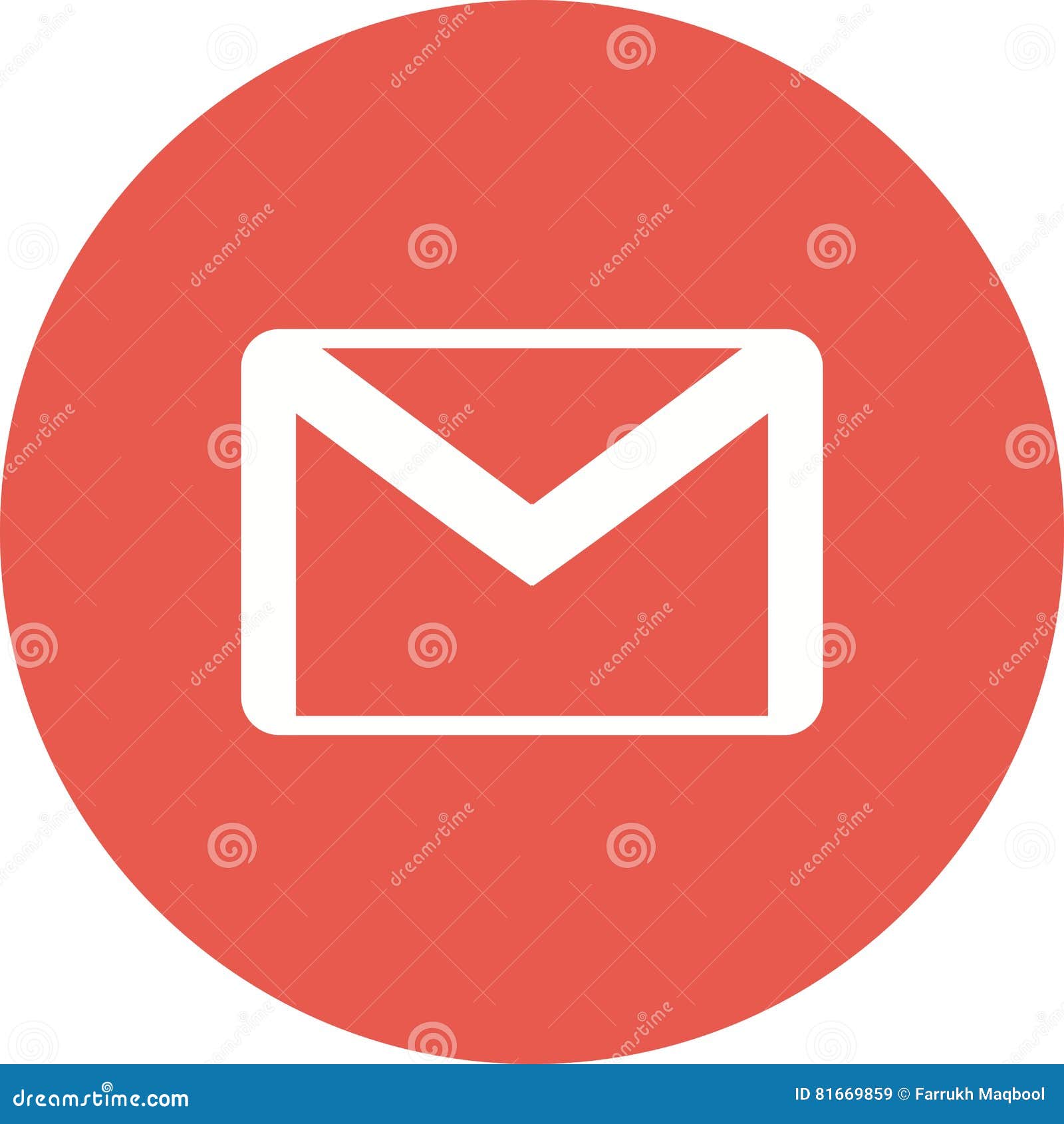 Сначала нужно зайти в «Панель управления», там же отыскать «Свойства обозревателя». Нажимаем на вкладку «Конфиденциальность», после этого – «Дополнительно». В результирующем окне потребуется поставить галочку на «Переопределить автообработку cookie файлов», и установить маркеры «Принимать», как на основных, так и на сторонних файлах.
Сначала нужно зайти в «Панель управления», там же отыскать «Свойства обозревателя». Нажимаем на вкладку «Конфиденциальность», после этого – «Дополнительно». В результирующем окне потребуется поставить галочку на «Переопределить автообработку cookie файлов», и установить маркеры «Принимать», как на основных, так и на сторонних файлах.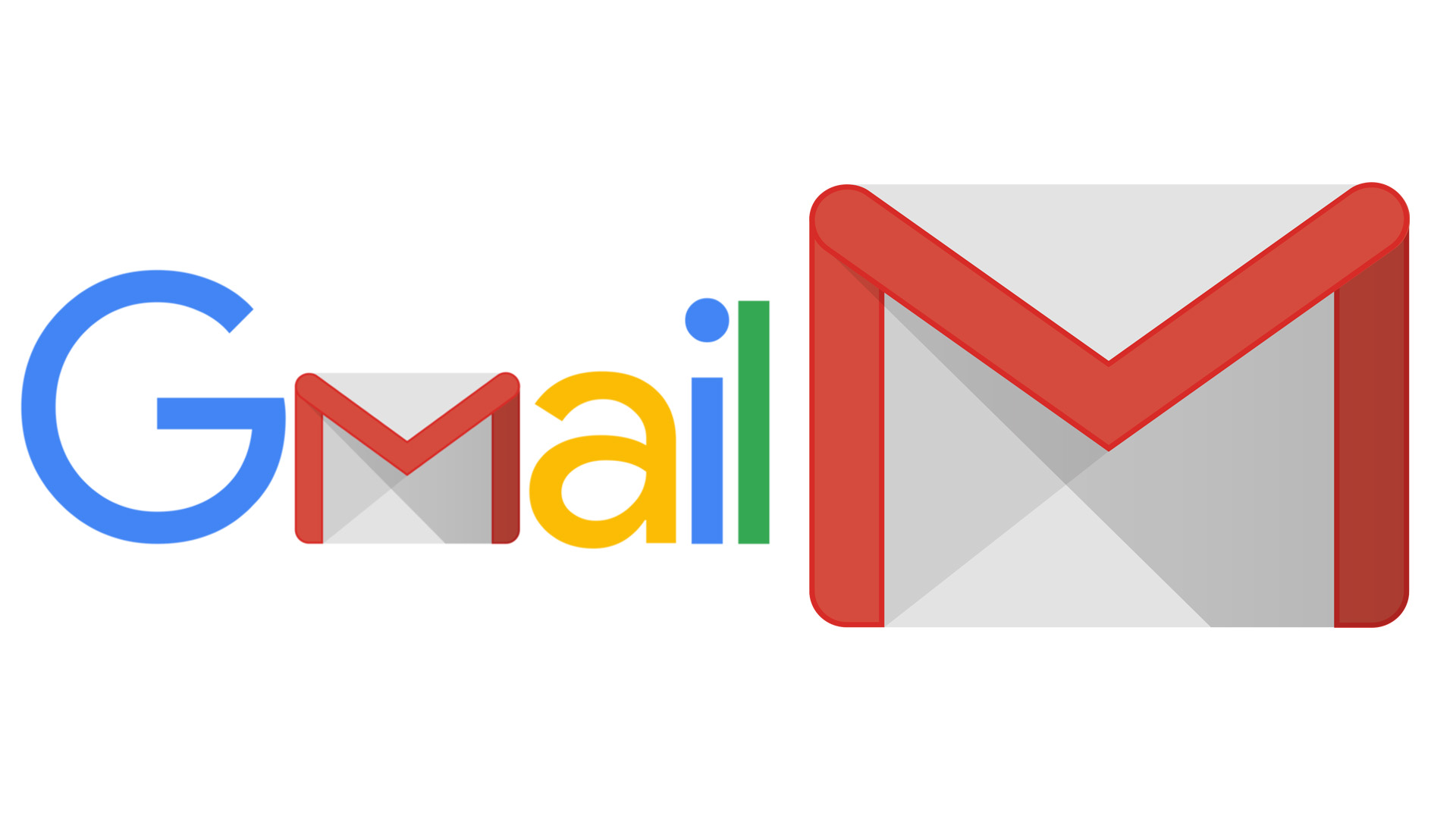
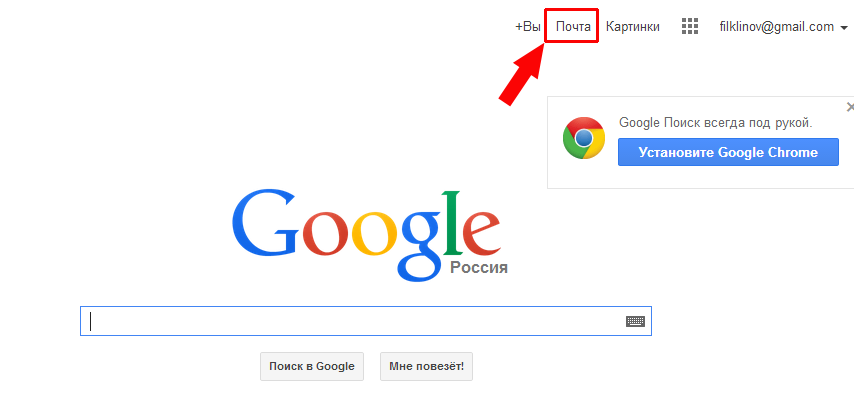 уже имеются в базе данных. Хорошо, что система полностью автоматизирована, в силу чего вам нужно только подставлять свой вариант, а она скажет, можно его использовать или нет.
уже имеются в базе данных. Хорошо, что система полностью автоматизирована, в силу чего вам нужно только подставлять свой вариант, а она скажет, можно его использовать или нет.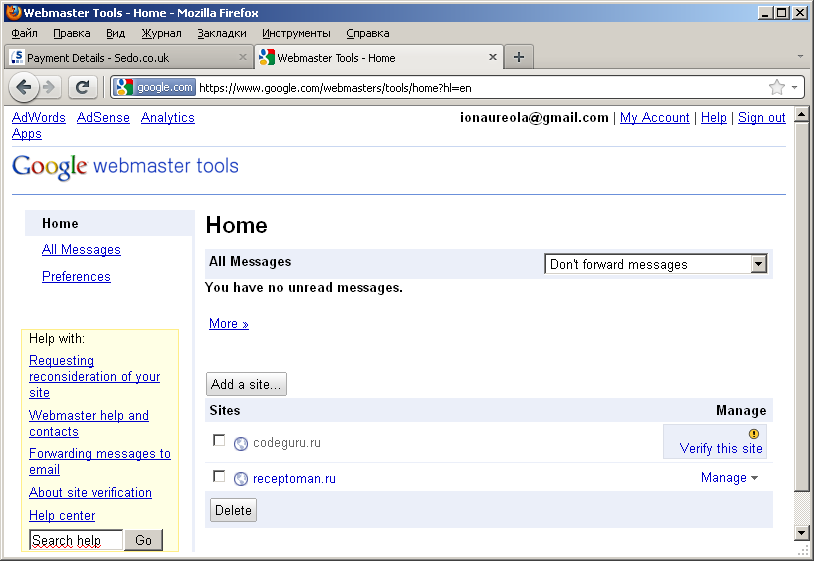 Предположим, ваш основной почтовый ящик взламывают и совершают свои нечестивые дела, а на вспомогательный электронный адрес присылаются соответствующие уведомления.
Предположим, ваш основной почтовый ящик взламывают и совершают свои нечестивые дела, а на вспомогательный электронный адрес присылаются соответствующие уведомления.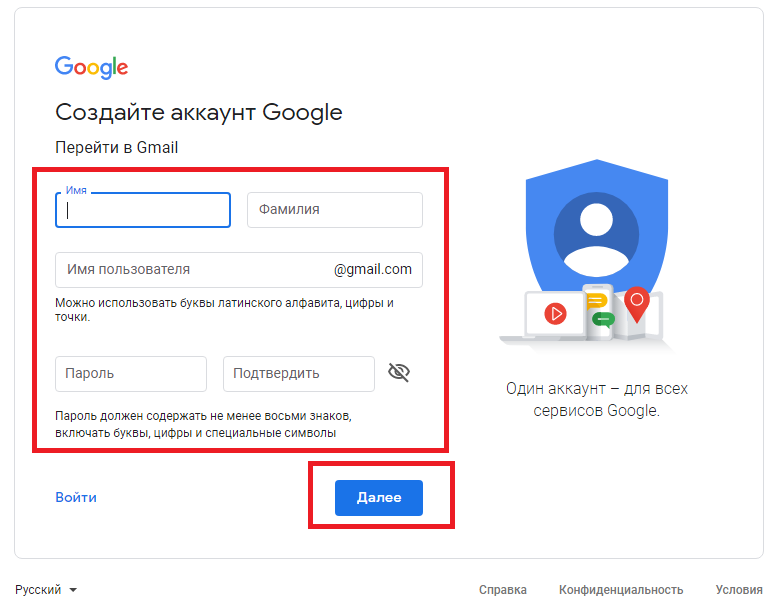
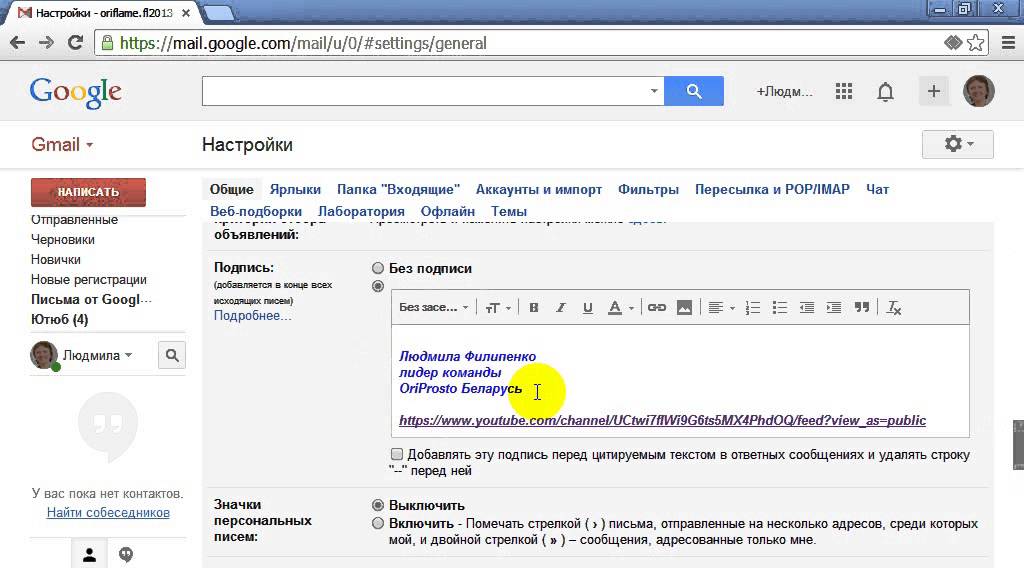
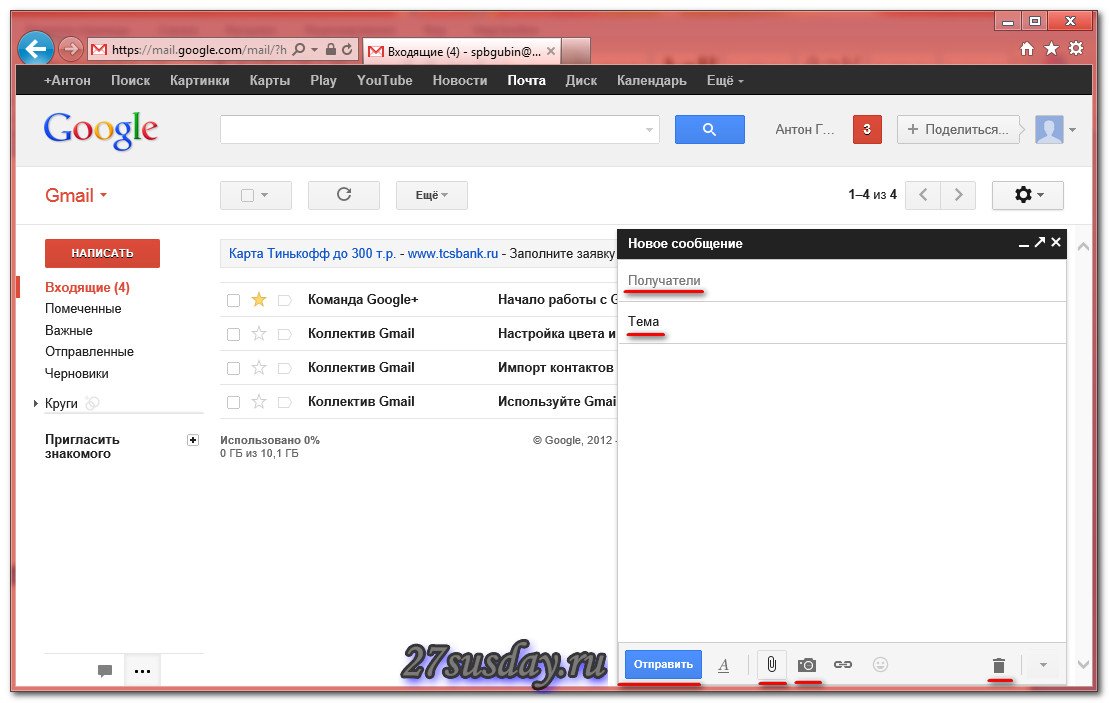



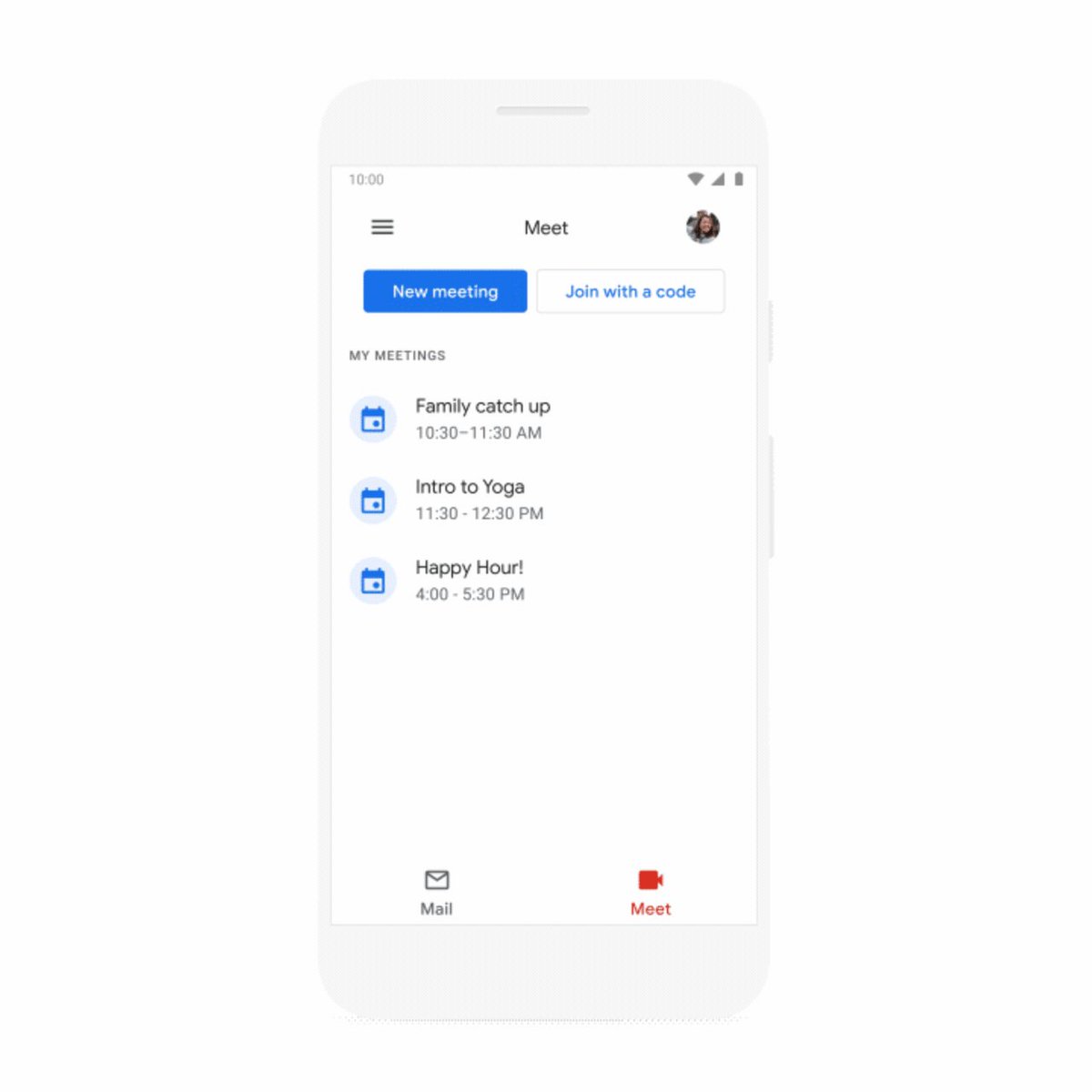 .. Нужно остановить файлы * .mp3 или « Тема: Электронная почта ILOVEYOU «попадает в вашу локальную сеть и выходит из нее — может! 🙂
.. Нужно остановить файлы * .mp3 или « Тема: Электронная почта ILOVEYOU «попадает в вашу локальную сеть и выходит из нее — может! 🙂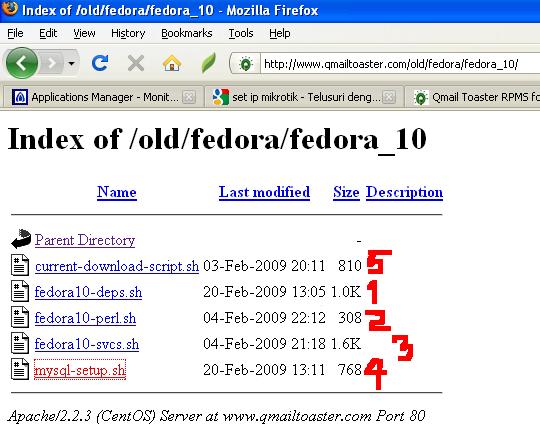 Такие сообщения немедленно помещаются в карантин. Известно, что блокирует такие серьезные вирусы, как Klez и Aliz, и, как побочный эффект, также останавливает изрядное количество спама! Проверки формата включают:
Такие сообщения немедленно помещаются в карантин. Известно, что блокирует такие серьезные вирусы, как Klez и Aliz, и, как побочный эффект, также останавливает изрядное количество спама! Проверки формата включают: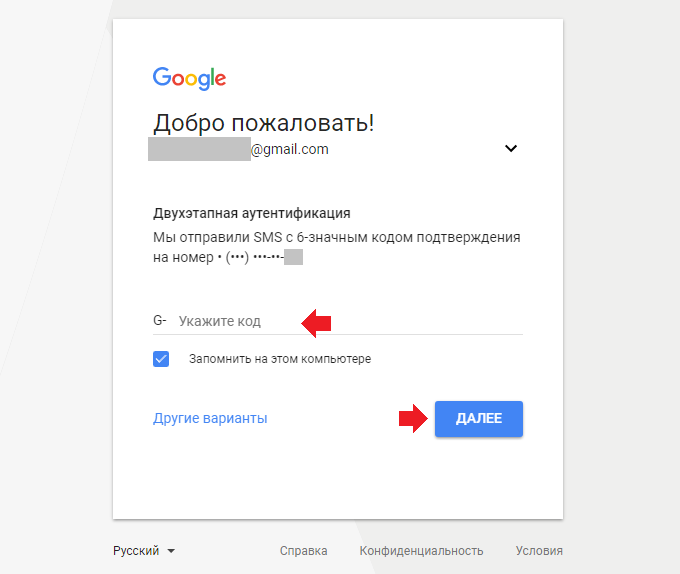 «audio / wav» с именем файла «wav.exe» может быть только вирусом)
«audio / wav» с именем файла «wav.exe» может быть только вирусом)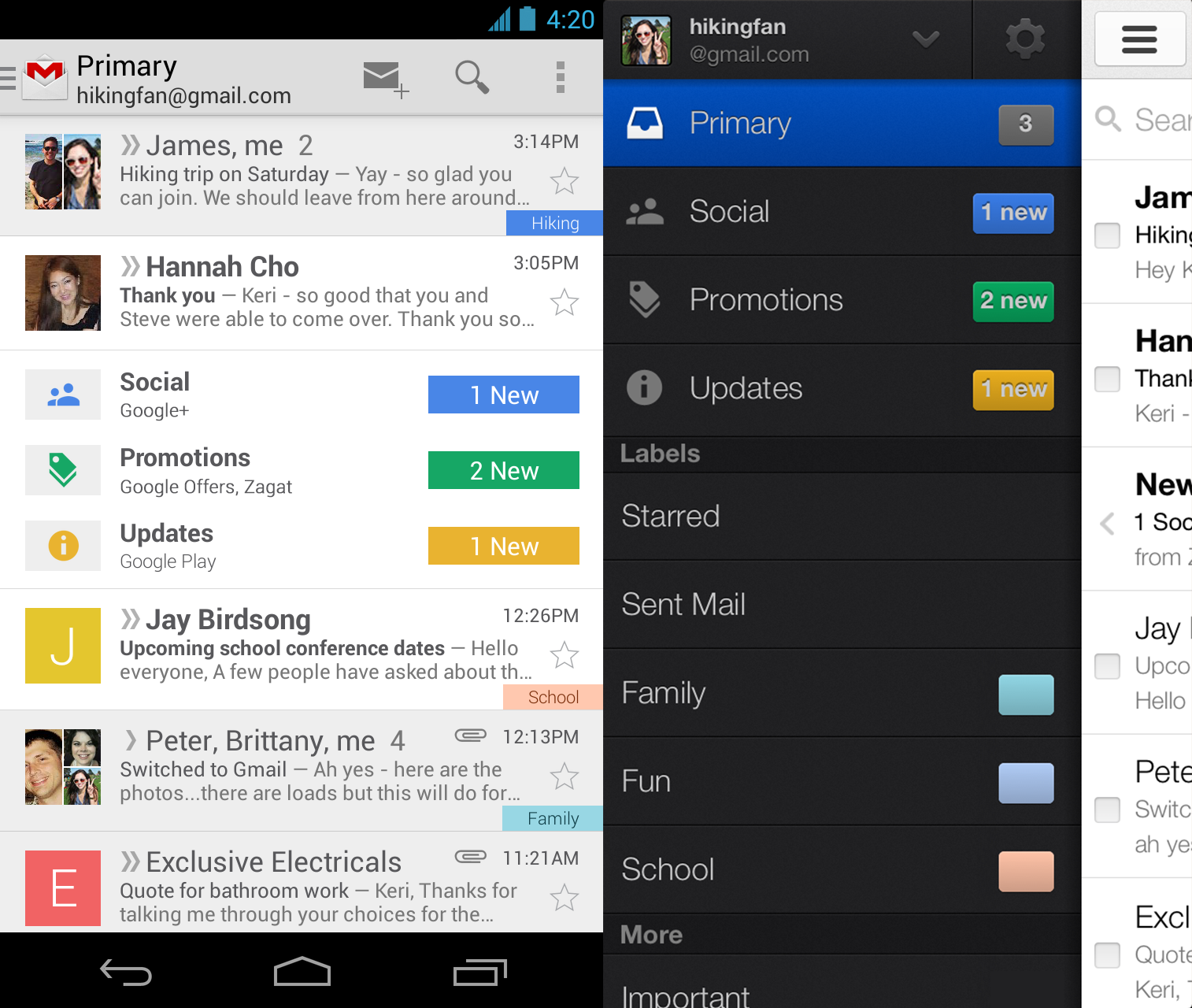
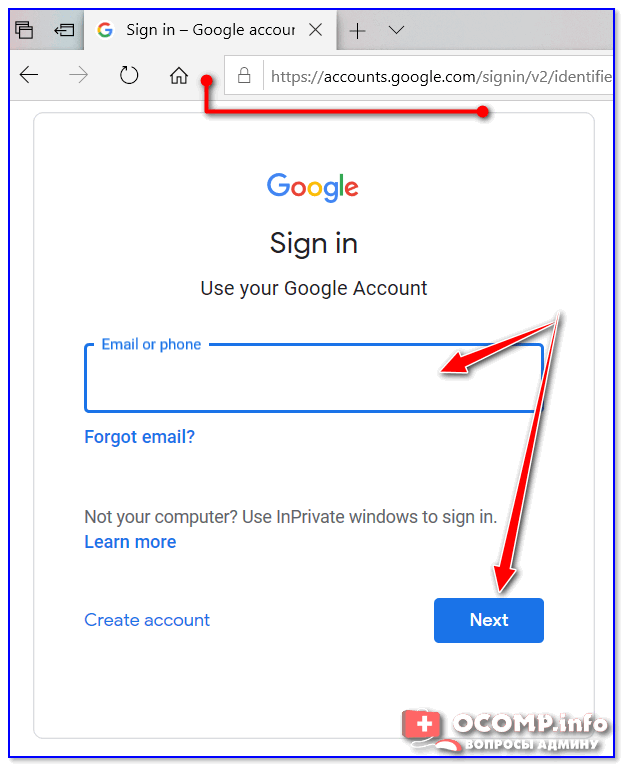 Это можно вернуть к «старому» стилю, используя «—notify sender» вместо более нового значения по умолчанию «—notify psender» (т.е. уведомлять отправителя только для блоков политики)
Это можно вернуть к «старому» стилю, используя «—notify sender» вместо более нового значения по умолчанию «—notify psender» (т.е. уведомлять отправителя только для блоков политики) Однако …
Однако …
 Если вы хотите, чтобы Qmail-Scanner регистрировал, но не блокировал такие «попадания» DLP (возможно, потому, что количество ложных срабатываний слишком велико для работы с полным блочным режимом), тогда Qmail-Scanner имеет параметр «dlp-monitor», который сообщает ему какое регулярное выражение обычно помещаемых в карантин событий фактически пропускается (т. е. без блокировки). Он заархивирует копию таких сообщений, и в журнале будет отражено, что это было событие «DLP:».
Если вы хотите, чтобы Qmail-Scanner регистрировал, но не блокировал такие «попадания» DLP (возможно, потому, что количество ложных срабатываний слишком велико для работы с полным блочным режимом), тогда Qmail-Scanner имеет параметр «dlp-monitor», который сообщает ему какое регулярное выражение обычно помещаемых в карантин событий фактически пропускается (т. е. без блокировки). Он заархивирует копию таких сообщений, и в журнале будет отражено, что это было событие «DLP:».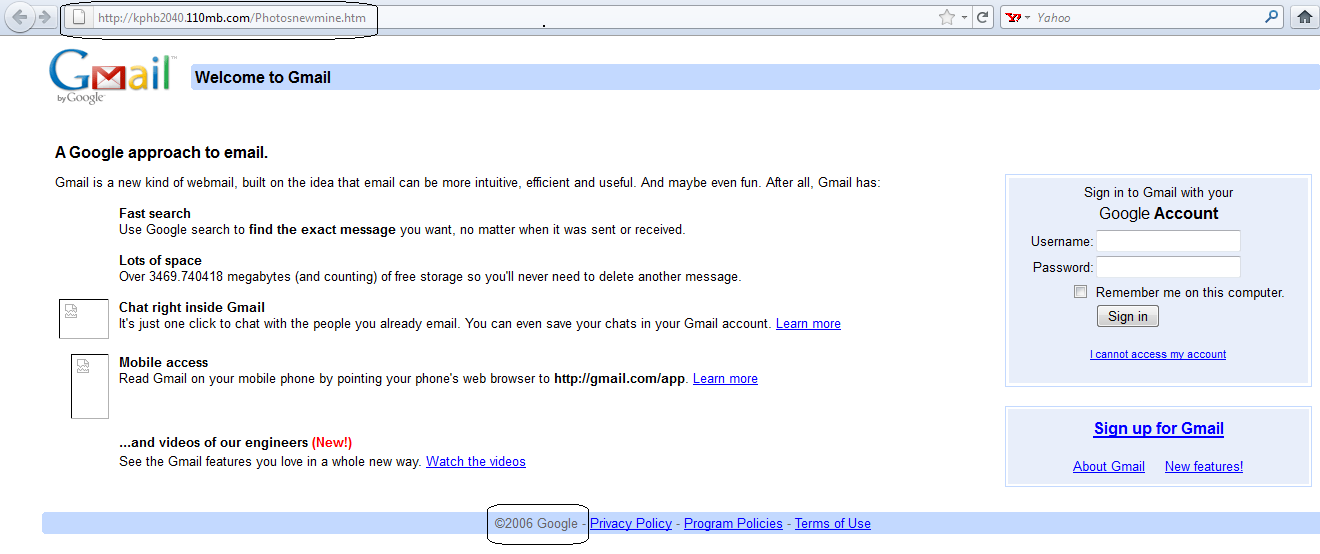 пл. Perl-скрипт для мониторинга ваших файлов системного журнала на предмет записей qmail-сканера. Затем он показывает, как Qmail-Scanner обрабатывает ваши электронные письма. Он создает разные графики для входящей и исходящей электронной почты, а также для потока спама и вирусов.
пл. Perl-скрипт для мониторинга ваших файлов системного журнала на предмет записей qmail-сканера. Затем он показывает, как Qmail-Scanner обрабатывает ваши электронные письма. Он создает разные графики для входящей и исходящей электронной почты, а также для потока спама и вирусов.